Page 1

Page 2
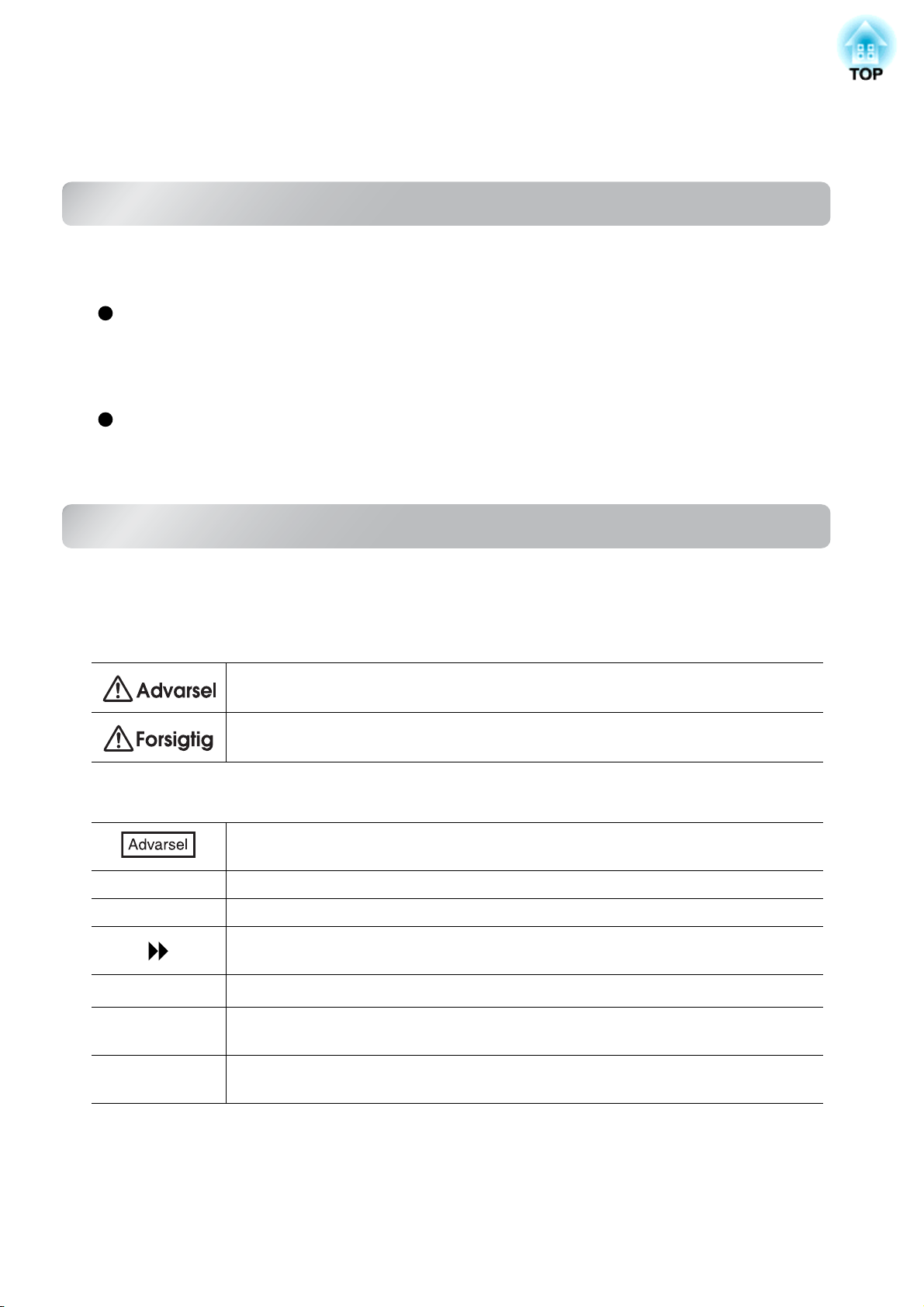
Om manualer og anvendte tegn
Manualtyper
Dokumentationen til din EPSON-projektor er opdelt i følgende to manualer. Se manualerne i rækkefølgen
angivet herunder.
1
Sikkerhedsinstruktioner/Support- og servicevejledning
Denne manual indeholder oplysninger om sikker brug af projektoren, en vejledning om garantiservice
samt et kontrolark til fejlfinding.
Læs denne manual grundigt, inden projektoren tages i brug.
2
Brugervejledning (denne manual)
Denne brugervejledning indeholder oplysninger om installation af projektoren, grundlæggende
betjening, brug af konfigurationsmenuerne, fejlfinding og vedligeholdelse.
Tegn anvendt i denne brugervejledning
Sikkerhedssymboler
For at du kan bruge dette produkt sikkert og korrekt, anvendes der symboler i brugerhåndbogen og på
produktet til angivelse af eventuelle risici for brugeren og andre samt for materielle skader.
Symbolerne og deres betydninger er som følger. Sæt dig omhyggeligt ind i dem, før du læser vejledningen.
Dette symbol angiver, at manglende overholdelse af oplysningerne kan forårsage
dødsfald eller personskade pga. forkert håndtering.
Dette symbol angiver, at manglende overholdelse af oplysningerne kan forårsage
personskade eller fysiske skader i forbindelse med forkert håndtering.
Generelle oplysninger
Angiver fremgangsmåder, hvor det kan medføre personskade eller beskadigelse af
projektoren, hvis fremgangsmåderne ikke følges korrekt.
QTip: Angiver yderligere nyttige oplysninger og tip inden for visse områder.
s Angiver en side, hvor der kan findes nyttige oplysninger om visse emner.
Angiver, at det/de understregede ord, der står foran symbolet, forklares i ordlisten.
Se "Ordliste" i "Appendiks". sside 79
A, k osv. Angiver knapper på fjernbetjeningen eller projektorens betjeningspanel.
"Menunavn"
Angiver menupunkter i konfigurationsmenuen.
Eksempel: "Billede" – "Farvetilstand"
[Navn]
Angiver projektorens portnavn.
Eksempel: [Video]
Betydning af "enhed" og "projektor"
Når der står "enhed" eller "projektor" i Brugervejledningen, kan de henvise til elementer, der er tilbehør eller
ekstraudstyr, og ikke bare selve projektoren.
Page 3
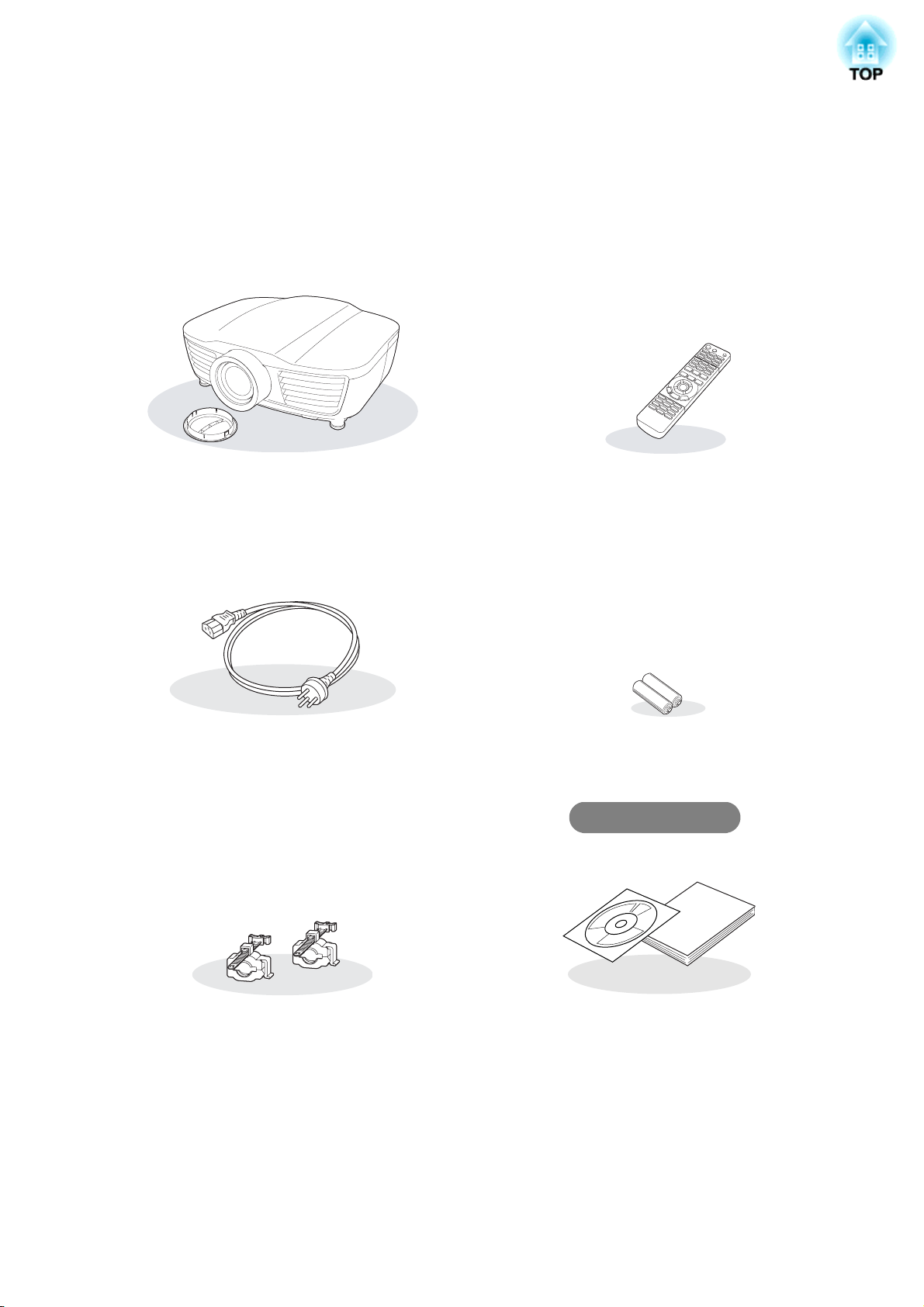
Kontrol af komponenterne
Når du pakker projektoren ud, skal du kontrollere, at du har modtaget følgende komponenter.
Hvis nogle af komponenterne mangler eller er forkerte, skal du kontakte forhandleren.
❏ Projektor (med objektivdæksel) ❏ Fjernbetjening
❏ Strømkabel (3,0 m)
Forbindes med projektoren og en stikkontakt.
❏ HDMI-kabelklemmer (2 stk.)
Fastgør HDMI-kablet.
❏ AA-størrelse alkalibatterier (2 stk.)
Sættes i fjernbetjeningen.
Dokumentation
❏ Document CD-ROM
(Sikkerhedsinstruktioner/Supportog servicevejledning, Brugervejledning)
❏ Guiden Hurtig start
1
Page 4
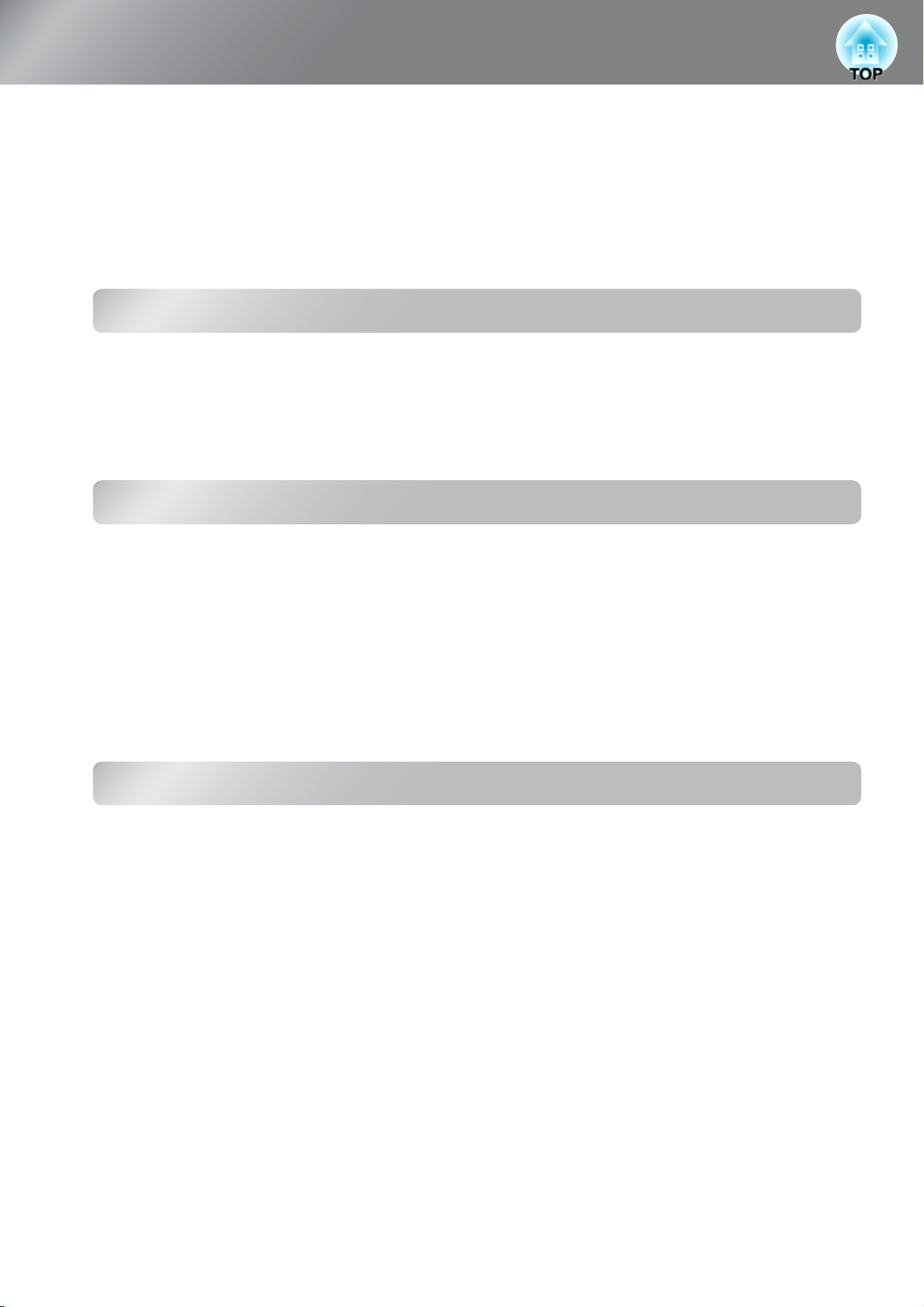
Indholdsfortegnelse
■ Projektorens funktioner.............................. 4
■ Delnavne og funktioner .............................. 6
Forside / Top....................................................... 6
Betjeningspanel................................................... 6
Installation af projektoren
■ Opsætning ................................................. 10
Justering af projiceringsstørrelse ...................... 10
Projiceringsmetoder .......................................... 11
■ Tilslutning af billedkilder.......................... 12
Grundlæggende betjening
■ Start og stop af projicering ...................... 14
Tilslutning af strømmen og
projicering af billeder.......................................14
Når de forventede billeder ikke vises................ 15
Slukke for strømmen......................................... 15
Fjernbetjening..................................................... 7
Bagside ............................................................... 8
Bund.................................................................... 8
■ Udseende ..................................................... 9
■ Forberedelse af fjernbetjeningen............. 13
Isætning af batterier i fjernbetjeningen............. 13
Brug af fjernbetjeningen................................... 13
■ Justering af projiceringsskærmen .......... 16
Justering af fokus.............................................. 16
Indstilling af projiceringsstørrelse
(zoom-justering) ............................................. 16
Justering af billedets projiceringsposition
(objektivforskydning) ..................................... 16
Indstilling af projektorens vinkel...................... 17
Visning af et testmønster .................................. 17
Justeringer af billedkvalitet
■ Grundlæggende justeringer af
billedkvaliteten .......................................... 18
Valg af farvetilstand.......................................... 18
Valg af billedformat.......................................... 19
■ Avancerede farvejusteringer.................... 21
Justering af nuance, mætning og lysstyrke ......... 21
Gammajustering.................................................. 22
RGB-justering (forskydning, gain) ................... 23
Valg af farveskala ............................................. 23
■ Yderligere undersøgelse af
billedkvalitet................................................24
Justering af skarphed (avanceret) ..................... 24
Indstilling af automatisk iris
(automatisk apertur)........................................ 24
Super-resolution................................................ 25
Objektiviris ....................................................... 25
■ Visning af billeder med en
forudindstillet billedkvalitet
(hukommelsesfunktion).............................26
Hukommelse til indlæsning, sletning og
omdøbning....................................................... 26
■ Projektion af billeder ved en
forudindstillet objektivposition.................28
Gem, indlæs, slet og omdøb objektivposition ....... 28
2
Page 5
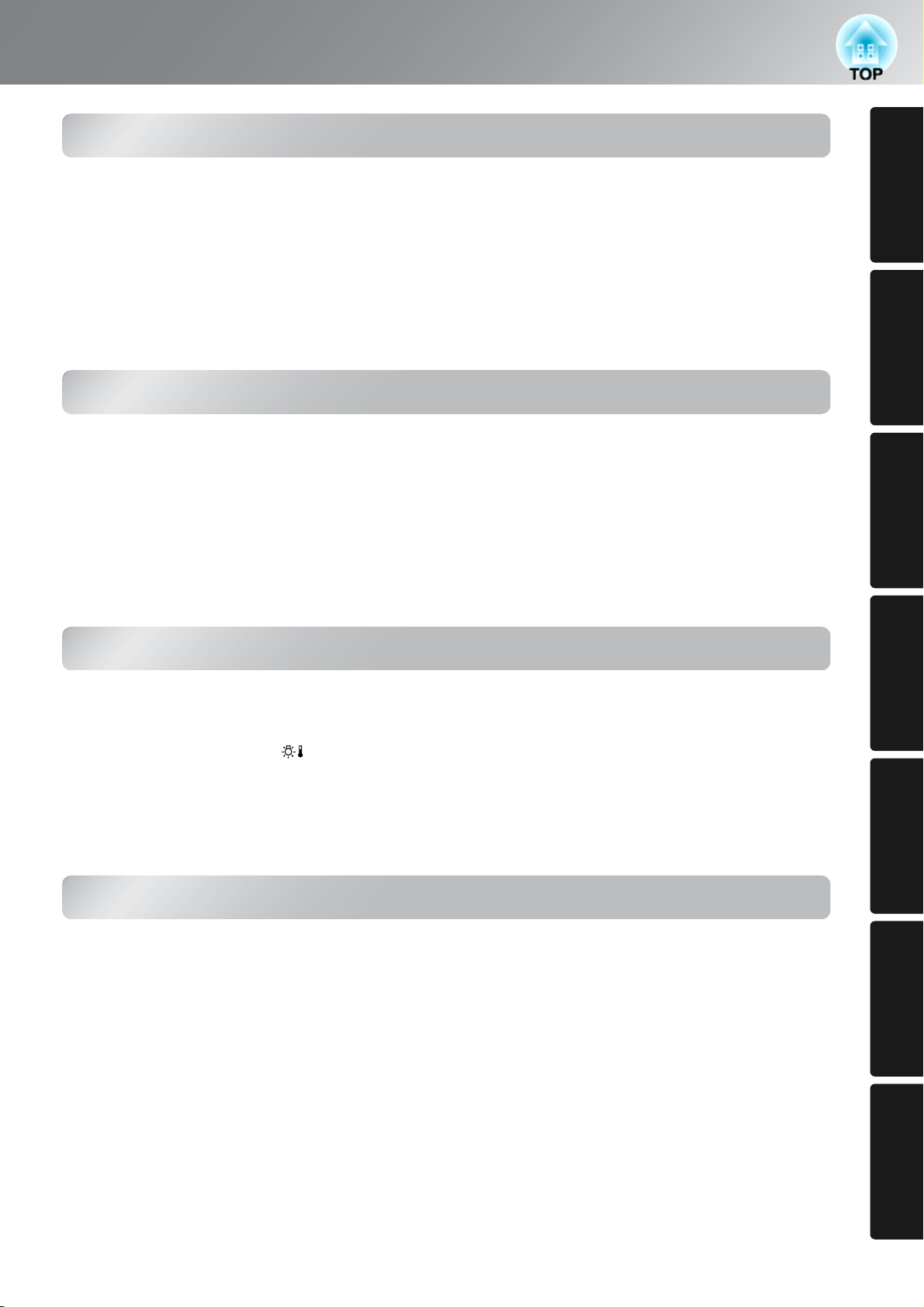
Konfigurationsmenu
Indholdsfortegnelse
■ Funktioner i konfigurationsmenuer ........ 30
Brug af konfigurationsmenuerne....................... 30
Liste over konfigurationsmenuer
(EH-R2000)..................................................... 32
Liste over konfigurationsmenuer
(EH-R4000)..................................................... 35
Menuen "Billede".............................................. 38
Avancerede funktioner
■ Brug af HDMI-Link .................................... 48
Indstilling af HDMI-link'et ............................... 48
Liste over tilsluttede apparater .......................... 50
■ Betjening via computer
(kun EH-R4000) .......................................... 51
Ændring af indstillinger via webbrowser
(Web-kontrol).................................................. 51
Menuen "Signal"............................................... 39
Menuen "Indstillinger"...................................... 42
Menuen "Hukommelse".................................... 44
Menuen "Netværk" (kun EH-R4000) ............... 45
• Betjening med soft-tastatur................................. 47
Menuen "Genindstil" ........................................ 47
• Tilslutning af et LAN-kabel................................ 51
• Visning af Web-kontrol ...................................... 51
• Indstilling af projektor ........................................ 52
Anvendelses af problemrapportering
via e-mail ........................................................ 53
projektoren
Installation af
betjening
Grundlæggende
billedkvalitet
Fejlfinding
■ Problemløsning......................................... 54
Betydning af indikatorerne................................ 54
• Når (advarsel) indikatoren lyser eller
blinker................................................................ 54
• Indikatorstatus ved normal amvendelse .............. 55
Når indikatorerne ikke angiver problemet........... 56
• Problemer med billedet........................................ 57
Appendiks
■ Vedligeholdelse ........................................ 65
Rengøring.......................................................... 65
• Rengøring af luftfilteret ....................................... 65
• Rengøring af projektorkabinettet......................... 67
• Rengøring af objektivet ....................................... 67
Intervaller for udskiftning af
forbrugsmaterialer........................................... 68
• Interval for udskiftning af luftfilter ..................... 68
• Interval for udskiftning af lampen ....................... 68
Udskiftning af forbrugsmaterialer..................... 69
• Udskiftning af luftfilteret..................................... 69
• Udskiftning af lampen ......................................... 70
• Nulstilling af lampens driftstid ............................ 71
• Problemer ved start af projicering ...................... 61
• Problemer med fjernbetjeningen......................... 62
• Andre problemer ................................................. 62
• Problemer med netværket (kun EH-R4000) ....... 62
• Problemer med HDMI-link................................. 63
Læsning af Mail-Besked om Problemer ........... 64
■ Ekstraudstyr og forbrugsmaterialer ....... 72
Installation og fjernelse af kabeldæksel............ 72
■ Om PJLink ................................................. 73
■ Liste over understøttede
skærmvisninger............................................ 74
• Component Video ............................................... 74
• Composite Video/S-Video.................................. 74
• Inputsignal fra [HDMI1] / [HDMI2]
inputporten......................................................... 75
• Computerbillede (analog RGB) ........................... 75
■ Specifikationer .......................................... 76
■ Ordliste ...................................................... 79
■ Indeks ........................................................ 81
KonfigurationsmenuAvancerede
funktioner
Appendiks Fejlfinding Justeringer af
3
Page 6
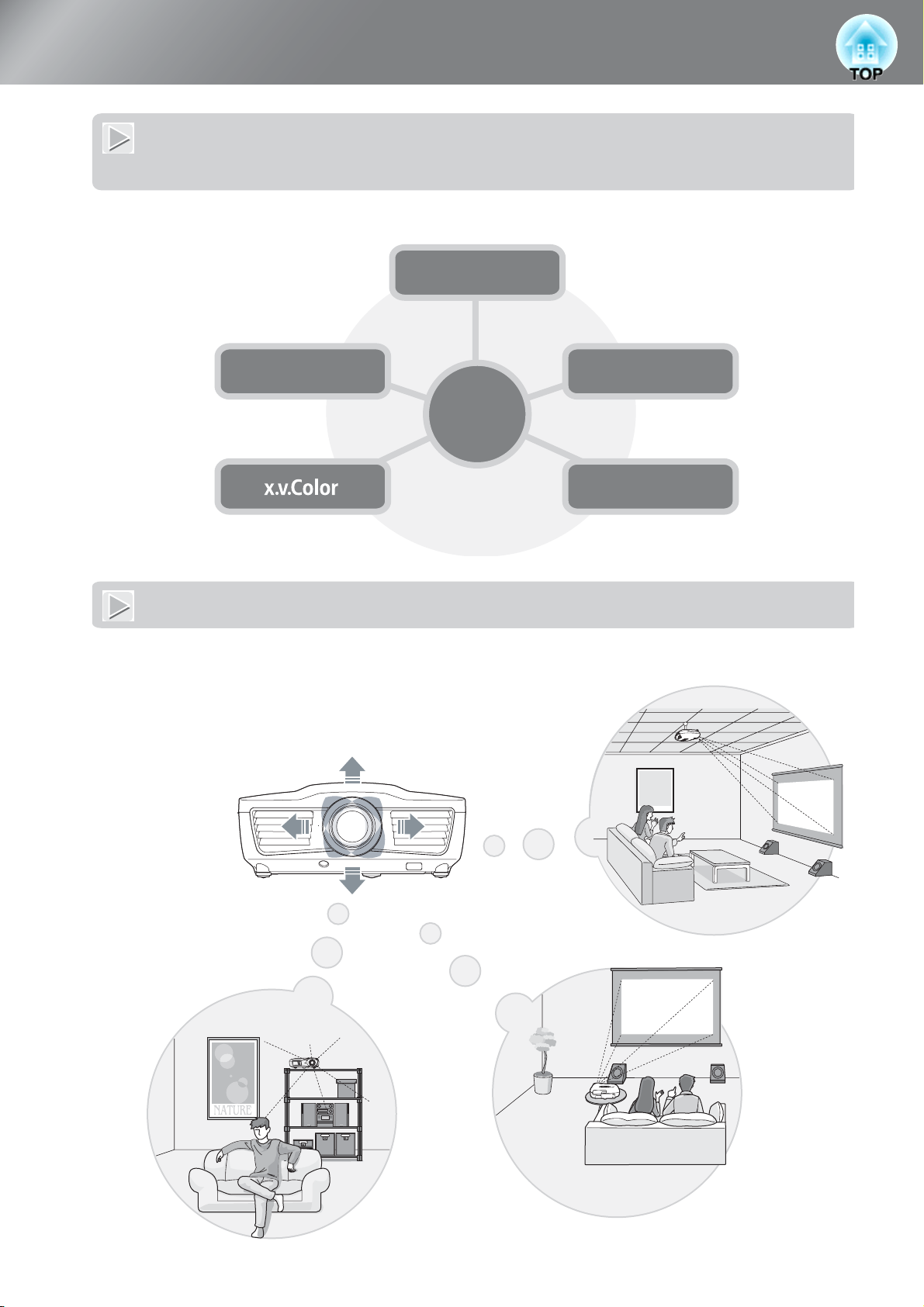
Projektorens funktioner
Billedudseendet kan vælges, så det svarer til projiceringsmiljøet (farvetilstand)
Optimale billeder for stedet kan projiceres ved at vælge den ønskede farvetilstand fra en af følgende forvalgte
tilstande.
sside 18
Dynamisk
Cinema
Farvetilstand
Dagligstue
Naturlig
Elektrisk objektivforskydning, zoom og fokus
Objektivforskydningsfunktionen giver dig mulighed for at justere
projektionsplaceringen vandret og lodret, hvilket giver langt større frihed ved
installation.
Funktionerne zoom, fokus og objektivforskydning kan foretages via
fjernbetjeningen, og herefter kan projektionspositionen låses.
sside 16
4
Page 7
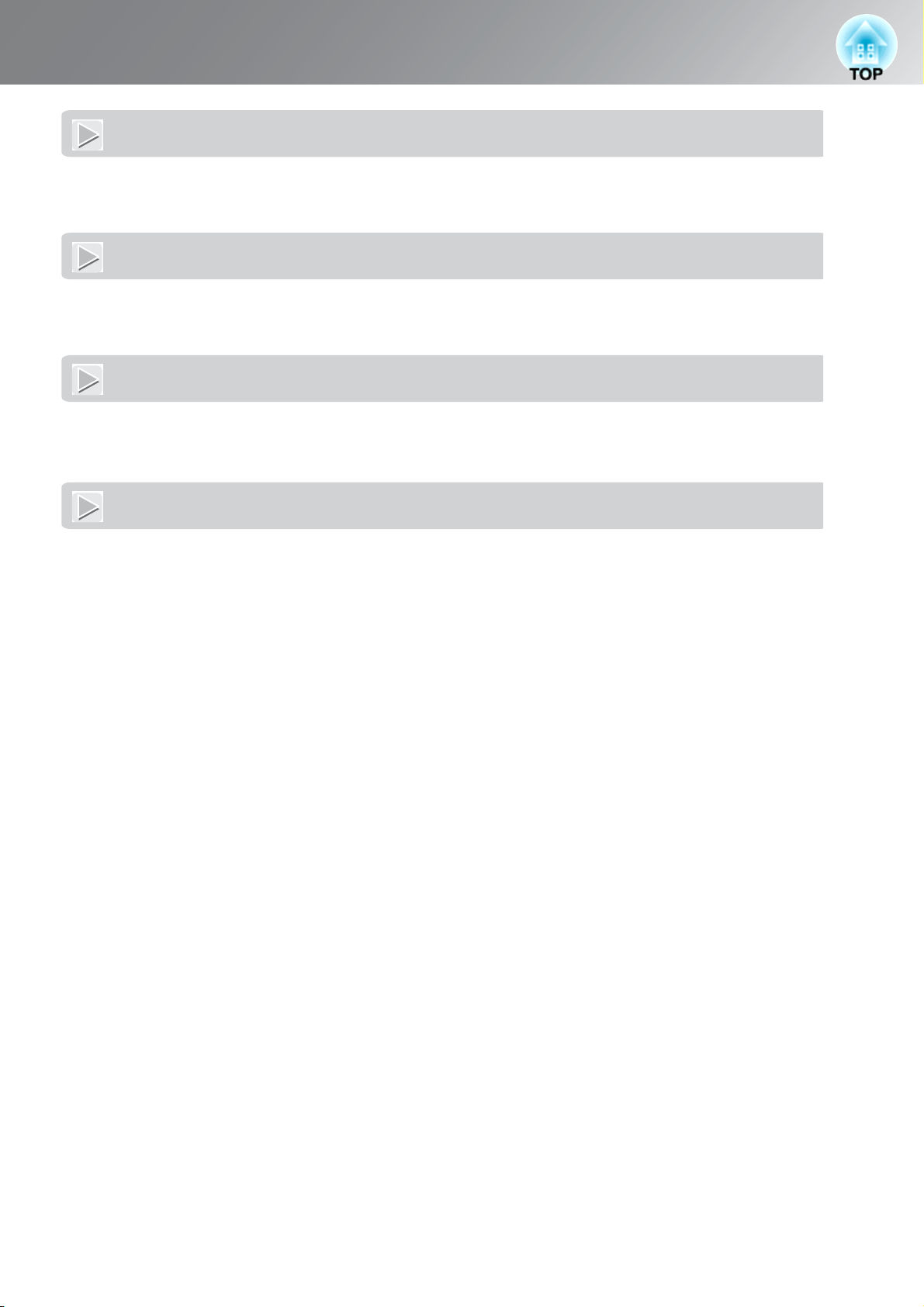
Projektorens funktioner
Avancerede funktioner til justering af billedkvalitet
Ud over de forudindstillede farvetilstande er det nemt at justere absolut farvetemperatur og hudtoner. Du kan
endvidere justere gamma, forskydning og forstærkning af RGB-farver, samt nuance, mætning og lysstyrke af
RGBCMY-farver for at oprette farver, der passer til billedet.
Super-resolution
Funktionen super-resolution giver dig mulighed for at se DVD-billeder i lige så høj opløsning som ægte highdefinition-billeder og kan også få områder med ægte high-definition-billeder i lav opløsning (eller som er ude af
fokus) til at fremstå mere jævne og friske.
Rammeinterpolering
Funktionen indstillingsniveau sammenligner de to efterfølgende billeder i en film og genererer mellembilleder,
som gør det muligt at se jævne, behagelige filmbilleder, hvor filmen ikke hopper eller bliver sløret under
bevægelse.
Andre funktioner der giver større billedkvalitet
Nogle af de mange andre tilgængelige funktioner er som følger.
• Med HDMI-link kan fjernbetjeningen anvendes til at tænde for projektoren samt tilsluttede HDM-CECkompatible audio- og videoapparater samtidig eller til at styre disse apparater.
• Hukommelsesfunktionen gør det let at gemme de foretrukne farvetoneindstillinger for projicerede billeder i
hukommelsen og genindlæse dem.
• Fjernbetjening med baggrundslys gør det nemmere at læse og betjene apparater i mørke rum.
• Auto iris-funktionen genkender automatisk ændringer i billedets lysstyrke og kan producere en naturlig følelse
af dybde og stereoskopisk effekt.
sside 26
sside 24
sside 48
sside 7
5
Page 8
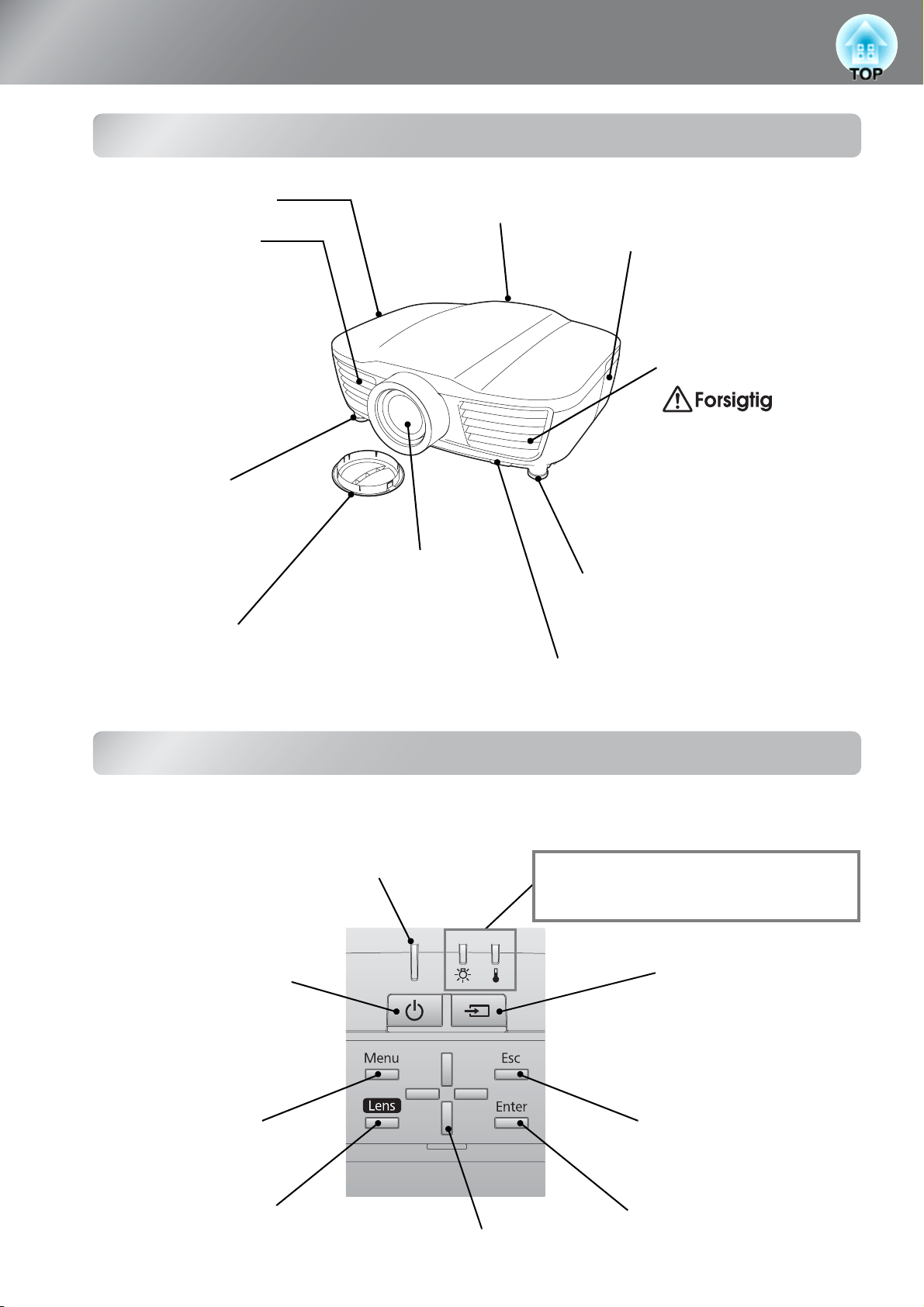
Delnavne og funktioner
Forside / Top
• Betjeningspanel (side)
sSe nedenfor
• Luftindtag (luftfilter)
sside 65, 69
Dette trækker luften ind, så
projektorens indre afkøles.
Hvis der samler sig støv på
filteret, vil temperaturen inden
i projektoren stige og der kan
opstå problemer med driften
eller projektorens optiske dele
kan forringes hurtigere.
Luftfilteret skal rengøres med
jævne mellemrum.
• Forreste justerbare ben
sside 17
Trækkes ud for at justere
projiceringsvinklen, så
projektoren er vandret, når
den placeres på et
bord.
• Projektionsobjektiv
Projicerer billeder herfra.
• Objektivdæksel
Når projektoren ikke anvendes, skal objektivet sættes
på som beskyttelse mod beskadigelse og støv.
• Modtager fra fjernbetjening sside 13
Modtager signaler fra fjernbetjeningen.
• Lampedæksel sside 70
Åbn dette dæksel, når lampen skal
udskiftes.
• Udluftningsåbning
En udledningsåbning til luft,
som afkøler projektorens
indre.
Placer ikke genstande, der kan
bøjes eller beskadiges af
varmen i nærheden af
udluftningsåbningerne. Placer
ikke hænderne eller ansigtet i
nærheden af
udluftningsåbningen under
projicering.
• Forreste justerbare ben sside 17
Trækkes ud for at justere
projiceringsvinklen, så projektoren er
vandret, når den placeres på et bord.
• Modtager fra fjernbetjening sside 13
Modtager signaler fra fjernbetjeningen.
Betjeningspanel
Knapper uden forklaring fungerer på samme måde som de tilsvarende knapper på fjernbetjeningen.
Se "Fjernbetjening" for at få yderligere oplysninger om disse knapper.
• Drift indikator sside 54
• Afbryderknappen
sside 14, 15
• Menuknap (Menu)
sside 30
• Advarsel indikator sside 54
Blinker eller lyser med forskellige farver for at
angive problemer med projektoren.
• Knappen Kilde
sside 15
Skifter indgangskilde, hver
gang der bliver trykket på
knappen.
• Esc-knap (Esc)
6
• Objektivknap (Lens) sside 16
Justerer fokus, zoom og forskydning
elektronisk.
• Enter-knap (Enter)
• K-knapper
Page 9
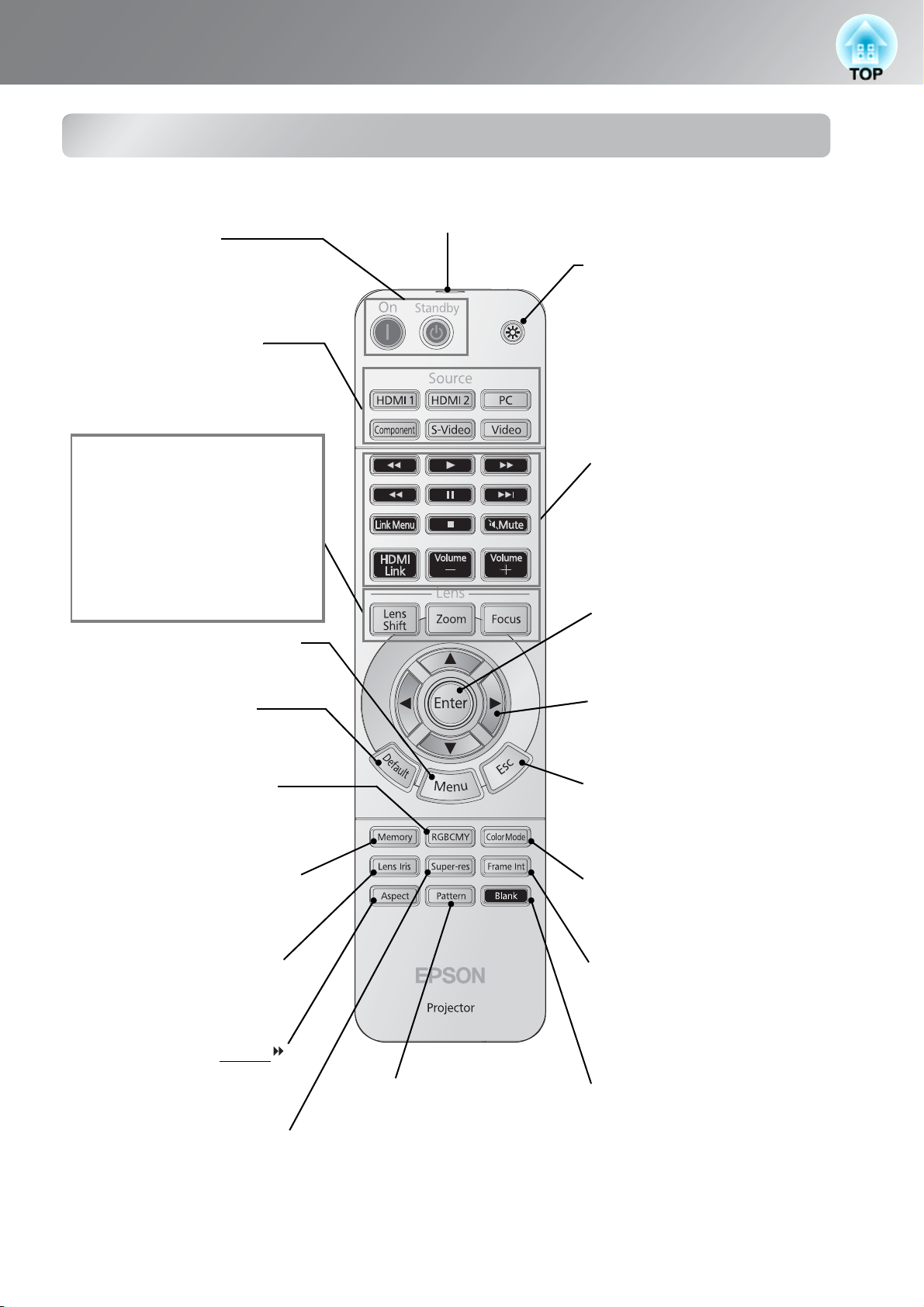
Delnavne og funktioner
•
•
Fjernbetjening
• Lysemitterende modtager på fjernbetjening sside 13
Sender signaler fra fjernbetjeningen.
• Afbryderknapper
sside 14
Tænder og slukker projektoren.
Kildeknapper (Source)
sside 15
Skifter mellem udstyr, der er sluttet
til projektoren.
,
15
• Illuminationsknap
Illuminerer alle knapperne på
fjernbetjeningen i 15 sekunder, så
de kan ses, hvor der er mørkt.
• Objektivknapper (Lens)
sside 16
Lens Shift (Objektivforskydning)
knap:
Flytter billederne vandret og lodret.
Zoom (Zoom) knap:
Justerer billedstørrelsen.
Focus (Fokus) knap:
Justerer billedfokus.
Menuknap (Menu) sside 30
Viser/lukker konfigurationsmenuen.
• Standardknap (Default)
Genetablerer standardværdierne, når
menuen vises.
• RGBCMY-knap (RGBCMY)
sside 21
Justerer farvetonen, mætheden og
lysstyrken for hver RGBCMY-farve.
• Hukommelsesknap (Memory)
sside 26
Gemmer, indlæser og sletter
hukommelsesindhold.
• Objektivirisknap (Lens iris)
sside 25
Justerer lysstyrken ved at ændre
lystætheden gennem objektivet.
• Billedformatknap (Aspect )
sside 19
Ændrer billedformatet, så det
svarer til inputsignalet.
• Super-res.knap (Super-resolution)
sside 25
Anvender super-resolution til at justere
billederne, så slørede områder som f.eks.
kanterne kan blive skarpere.
• Mønsterknap (Pattern)
sside 17
Viser og sletter
testmønsteret.
• HDMI-Link knapper sside 48
Bruges til playback, stop og
volumenjusteringer til tilsluttede
HDMI-CEC-kompatible apparater.
• Enter-knap (Enter)
sside 18, 26
Når en menu er åben, skal du trykke
på denne knap for at vælge
menupunktet og fortsætte til det
næste skærmbillede.
,
30
• \ knapper
sside 18, 21, 23, 30
Tryk for at vælge menupunkter og
justeringsværdier.
• Esc-knap (Esc)
sside 18, 21, 30
Vender tilbage til den foregående
menu, hvis der trykkes på den, mens
menuen vises.
• Farvetilstandsknap (Color
mode)
Ændrer farveindstillingen, så den
passer til projiceringsomgivelserne.
sside 18
• Indstillingsniveauknap (Frame
interpolation)
Reducerer slørede billeder
forårsaget af hurtige bevægelser for
at gøre levende billeder jævnere og
skarpere.
sside 40
• Blankknap (Blank)
Tænder og slukker de projicerede
billeder midlertidigt.
Hvis der trykkes, mens
konfigurationsmenuen vises eller
mens en menu vises ved tryk på
m eller n, vil
menuskærmen forsvinde og
komme frem.
7
Page 10
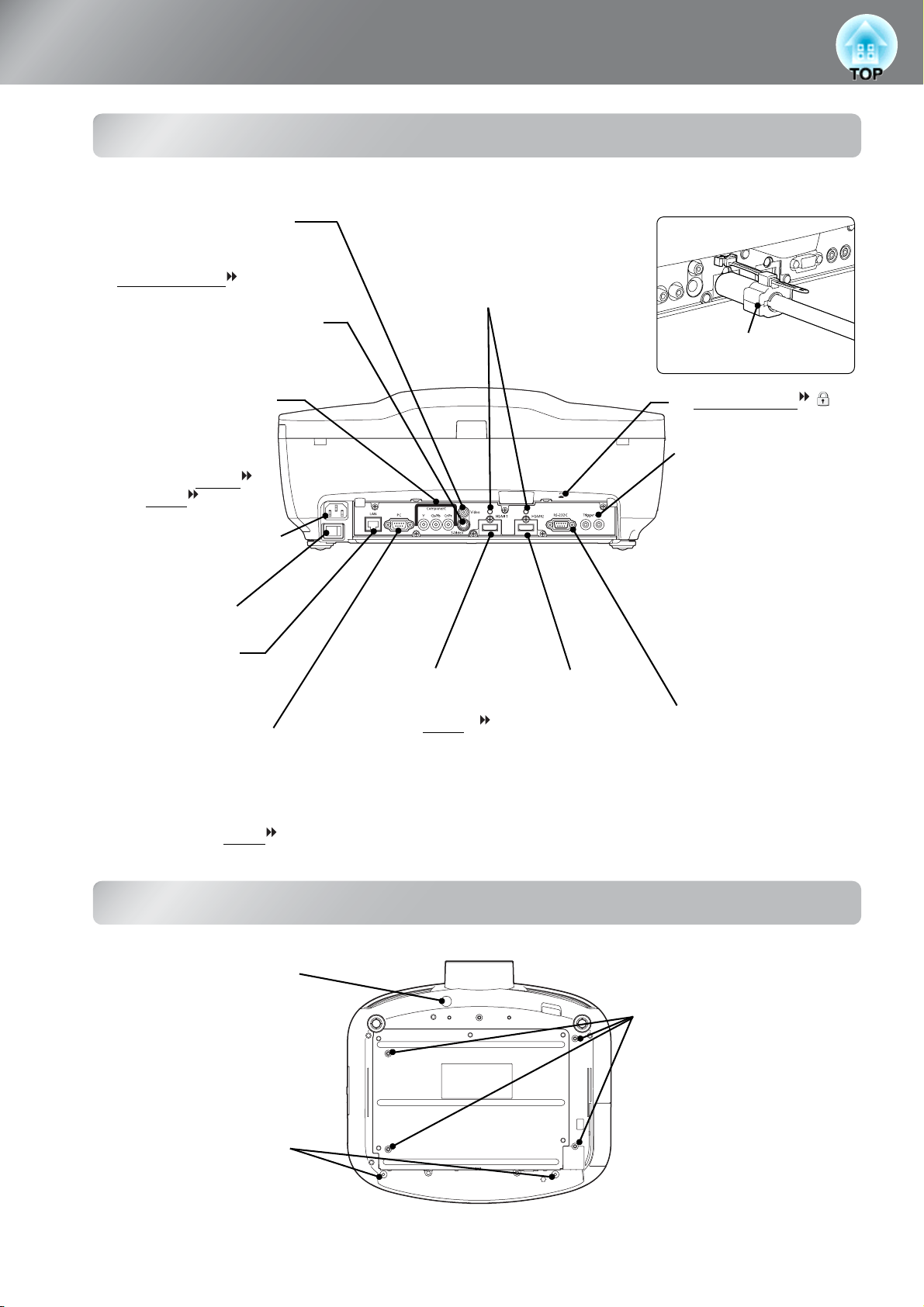
Delnavne og funktioner
Bagside
Illustrationerne viser EH-R4000.
• Video-inputport (Video)
sside 12
Tilsluttes videoudstyrets
Composite Video
-outputport.
• S-Video-inputport (S-Video)
sside 12
Tilsluttes S-Video-udgangsportene
på videoudstyret.
• Component-inputport
(Component)
sside 12
Tilsluttes videoudstyrets
Component (YCbCr
eller YPbPr
udgangsport.
)-
• Strømindtag sside 14
Tilslutter strømkablet.
• Hovedafbryder
sside 14
• LAN-port (LAN)
(kun EH-R4000)
Tilslutter et LAN-kabel.
sside 51
• PC-inputport (Cpmputer)
sside 12
Tilsluttes RGB-udgangsporten
på computeren.
* Kompatibel med HDCP
• Kabelholdere
Fastgør HDMI-kabelklemmerne for at
sikre HDMI-kablerne og forhindre, at
store og tunge kabler løsnes fra portene
pga. deres egen vægt.
• HDMI1-inputport*
(HDMI1)
Tilsluttes en HDMI
kompatibel videokilde
eller en computer.
sside 12
• HDMI2-inputport*
(HDMI2)
TM
Tilsluttes en HDMI
kompatibel videokilde
eller en computer.
sside 12
TM
HDMI-kabelklemmer
(medfølger)
• Sikkerhedslås
sside 80
• Trigger out-port
(Trigger out)
Når der tændes for
strømmen til projektoren,
sendes et 12 V
jævnstrømssignal fra
denne port. Anvendes til at
sende projektorens
strømstatus (FRA/TIL)
eller billedformat
(Anamorfisk bred/Vandret
klem) til en ekstern enhed
som f.eks. en elektrisk
skærm.
• RS-232C-port
-
(RS-232C)
Tilsluttes en computer
med et RS-232C-kabel
for at styre projektoren
fra computeren. Denne er
ikke til normal brug.
8
Bund
• Lås til filterdæksel
sside 68
Tryk på låsen for at udskifte
det indvendige luftfilter.
• Kabelklemmestivere
(2 steder)
Monter det optionelle
kabeldæksel her.
• Ophængningspunkter
(4 punkter)
Fastgør loftsophænget
(ekstraudstyr) her, når
projektoren skal monteres i loftet.
sside 72
Page 11
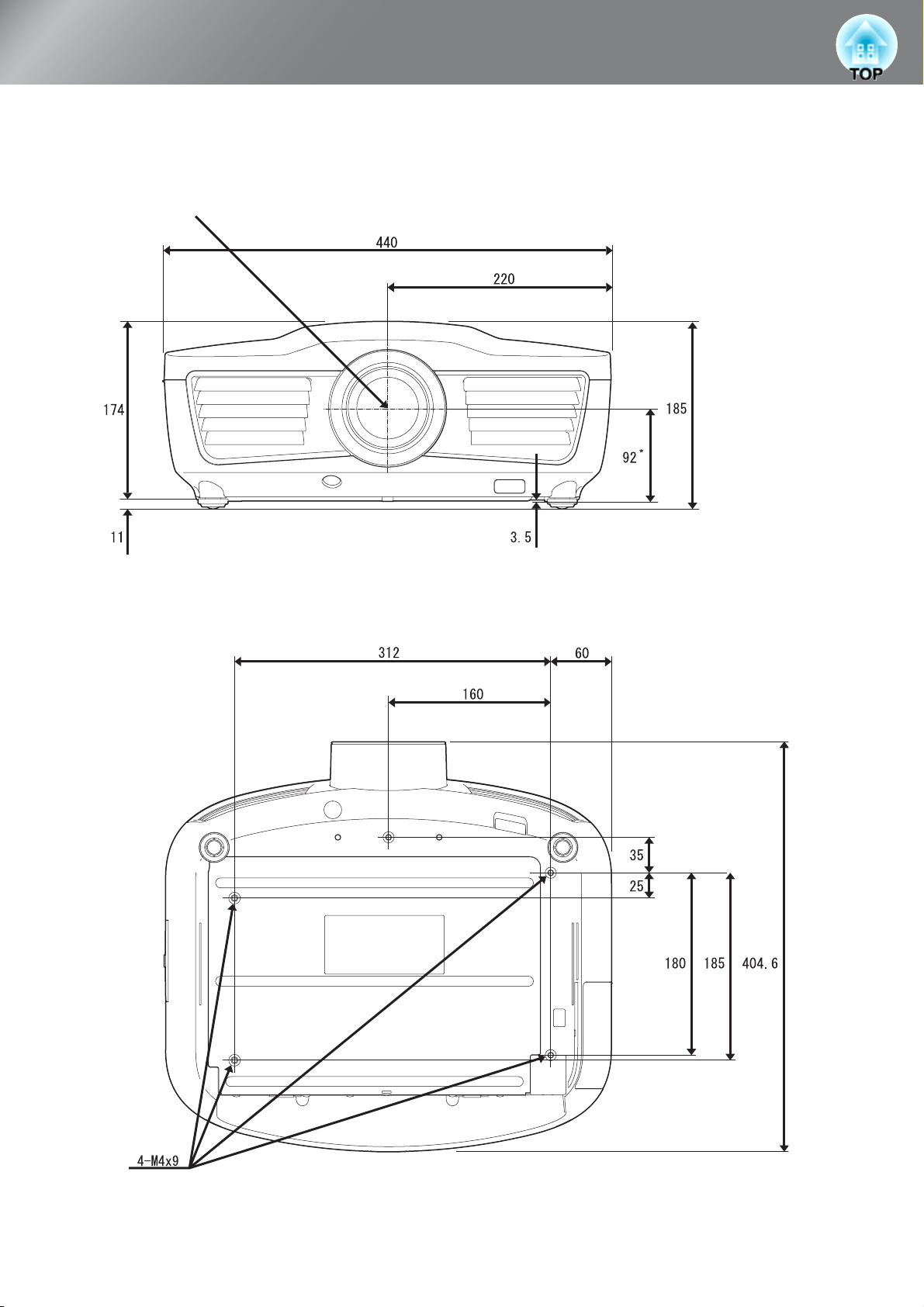
Udseende
Objektivets midtpunkt
* Afstand fra objektivets midtpunkt til ophængningspunkt
Objektivets midtpunkt
Enheder: mm
9
Page 12
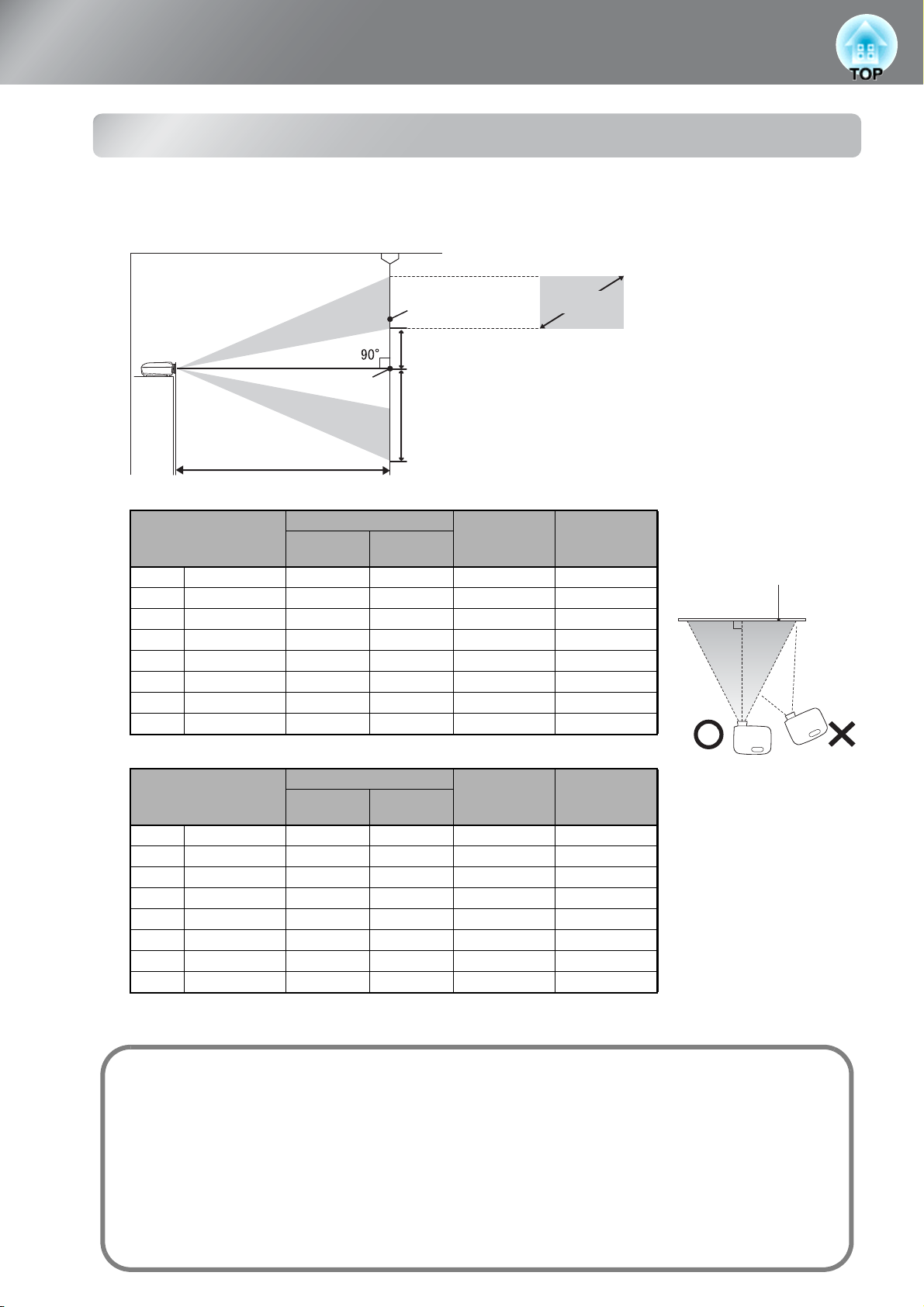
Opsætning
Justering af projiceringsstørrelse
Når projektoren er længere væk fra skærmen, vil projektionsbilledet blive større.
Se i tabellen herunder, når du placerer projektoren, så billederne vises på skærmen i den optimale størrelse.
Værdierne bør bruges som retningslinjer til opsætning af projektoren.
Skærm
A*
Objektivets midtpunkt
B*
*
Dette er højden fra midten af objektivet til det nederste af
projektionsbillederne.
(A: Når objektivforskydningen er sat til den højeste værdi)
(B: Når objektivforskydningen er sat til den laveste værdi)
Projiceringsafstand
Projiceringsafstand
Skærmstørrelse 16:9
30" 66×37 83 179 13 50
40" 89×50 111 240 17 67
60" 130×75 169 361 26 101
80" 180×100 226 482 35 134
100" 220×120 283 604 44 168
120" 270×150 341 725 52 202
150" 330×190 427 908 65 252
200" 440×250 570 1211 87 336
Kortest
(Vid)
L æn g s t
(Tele)
Skærmstørrelse
Enheder: cm
A B
Skærm
10
Enheder: cm
Projiceringsafstand
Skærmstørrelse 4:3
30" 61×46 102 220 16 62
40" 81×61 137 294 21 82
60" 120×90 207 443 32 123
80" 160×120 277 591 43 165
100" 200×150 348 740 53 206
120" 240×180 418 889 64 247
150" 300×230 523 1112 80 309
200" 410×300 699 1483 107 411
Kortest
(Vid)
Længst
(Tele)
A B
Anbring projektoren sådan,
at den er parallel placeret i
forhold til skærmen. Hvis
projektoren placeres skråt i
forhold til skærmen, vil der
opstå forvrængning af
billedet.
Justering af objektivforskydning
Objektivforskydning kan anvendes til at positionere billedet, og funktionen er særligt nyttig under følgende
forhold.
• Når projektoren er ophængt i loftet
• Når projektorens højde ikke passer til skærmen
• Når projektoren står ved siden af, så skærmen kan ses lige foran den
Når et billede placeres med knappen til objektivforskydning, forekommer der stort set ingen forringelse af billedet,
fordi korrigeringen af objektivforskydningen justeres optisk. Men af hensyn til optimal billedkvalitet bør
funktionen til objektivforskydning ikke bruges.
sside 16
Page 13
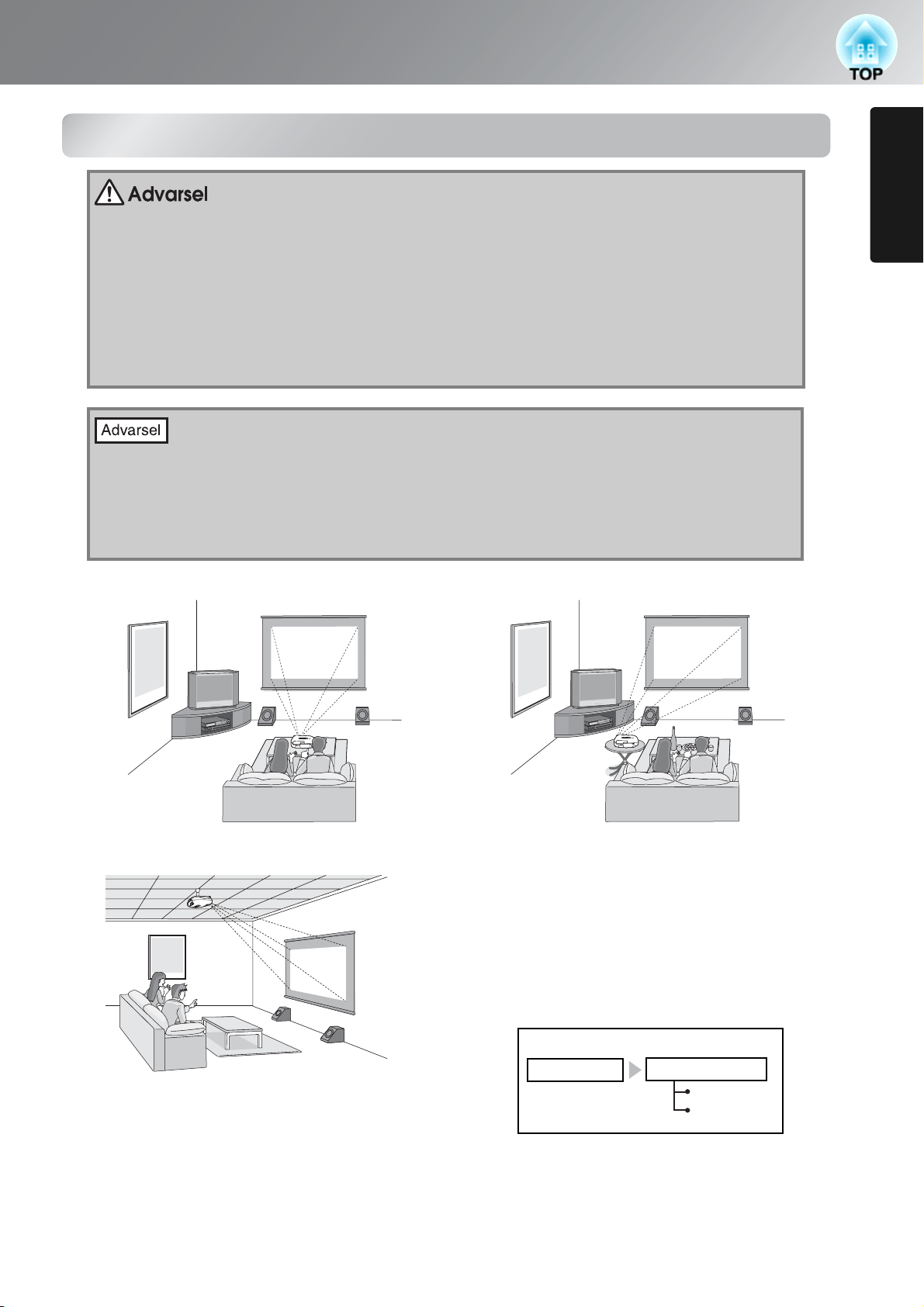
Projiceringsmetoder
• Hvis projektoren skal ophænges i loftet, skal den monteres af kvalificerede
teknikere og kun ved hjælp af godkendt monteringsudstyr. Hvis den ikke monteres
korrekt, kan den falde ned og forårsage skader, herunder personskader. Kontakt
din forhandler for at få udført monteringsarbejdet.
• Hvis du bruger klæbemidler på loftsmonteringen for at undgå, at skruer løsnes,
eller hvis du bruger ting såsom smøremidler eller olie på projektoren, kan
projektorens kasse revne, hvilket vil få den til at falde ned fra loftet. Dette kan
forvolde alvorlig personskade på en person, som befinder sig under
loftsmonteringen, og kan beskadige projektoren.
Brug ikke klæbemidler til at forhindre, at skruerne løsnes, og brug ikke olie eller
smøremidler etc. ved montering eller justering af loftsmonteringen.
• Projektoren må ikke anvendes i områder, hvor der er meget fugt eller støv, i nærheden
af køkkenapparater eller varmekilder eller i områder, hvor den vil blive udsat for røg
eller damp. Projektoren må ikke bruges eller opbevares udendørs i længere tid. Dette
kan resultere i brand eller elektrisk stød.
• Rengør luftfilteret mindst én gang hver 3. måned.
Rengør luftfilteret oftere, hvis projektoren anvendes i et støvet miljø.
• Placér ikke projektoren på siden under brug. Dette kan medføre funktionsforstyrrelser.
Opsætning
projektoren
Installation af
■ Ved projicering direkte foran
■ Ved projicering fra loftet
■ Ved projicering fra siden af skærmen
* Hvis du placerer projektoren ud til den
ene side, så skal den pege ligeud (i stedet
for at den peger mod skærmens midte)
og derefter skal den vandrette
objektivforskydningsfunktion anvendes
for at centrere billedet på skærmen.
* Når projektoren ophænges i loftet, skal
indstillingerne i konfigurationsmenuen
ændres.
sside 42
Konfigurationsmenu
Indstillinger
Projektion
Front
Front/loft
11
Page 14
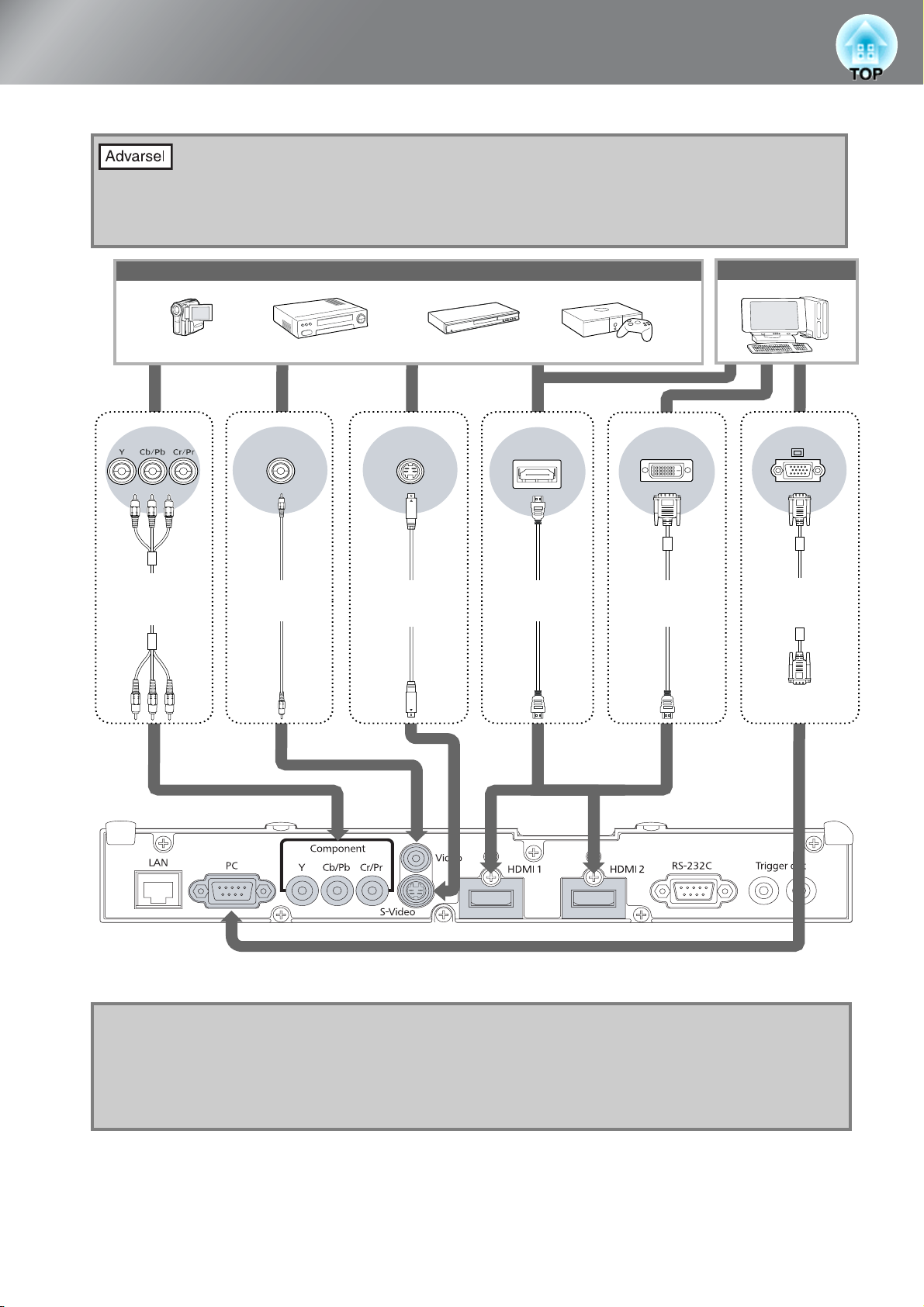
Tilslutning af billedkilder
Illustrationerne viser EH-R4000.
• Sluk for strømmen til både projektoren og signalkilden, inden de tilsluttes. Det kan
beskadige enhederne, hvis strømmen er tændt, når de tilsluttes.
• Kontroller kabelstikkenes form og enhedsportene, inden tilslutningerne foretages.
Hvis du prøver at tvinge et stik ind i en enhedsport med en anden form eller et andet
antal ben, kan det medføre en fejl eller beskadige stikket eller porten.
Videoudstyr (VHS-video, dvd-afspiller, spilkonsol osv.
*Portnavne kan variere efter det udstyr, der tilsluttes.
Komponentoutput
Component Video-
kabel (almindeligt
tilgængelig)
Video
RCA-videokabel
(almindeligt
tilgængelig)
S-Video-kabel
S-Video
(almindeligt
tilgængelig)
HDMI
HDMI-kabel
(almindeligt
tilgængelig*)
DVI-D output
HDMI til DVI-D
konversionskabel
(almindeligt tilgængelig)
Computer
Mini D-Sub
15-ben
Computerkabel
(almindeligt
tilgængelig)
Mini D-Sub
15-ben
12
* Anvend et HDMI-kabel, som er i overensstemmelse med HDMI-specifikationerne.
QTip: Kablerne, der skal bruges til at forbinde videoudstyr med projektoren, afhænger af den
type videosignal, som udstyret sender.
Nogle slags videoudstyr sender flere forskellige typer videosignal.
Se dokumentationen, der følger med det anvendte videoudstyr, for at kontrollere, hvilke
typer videosignalformater udstyret kan sende.
Page 15
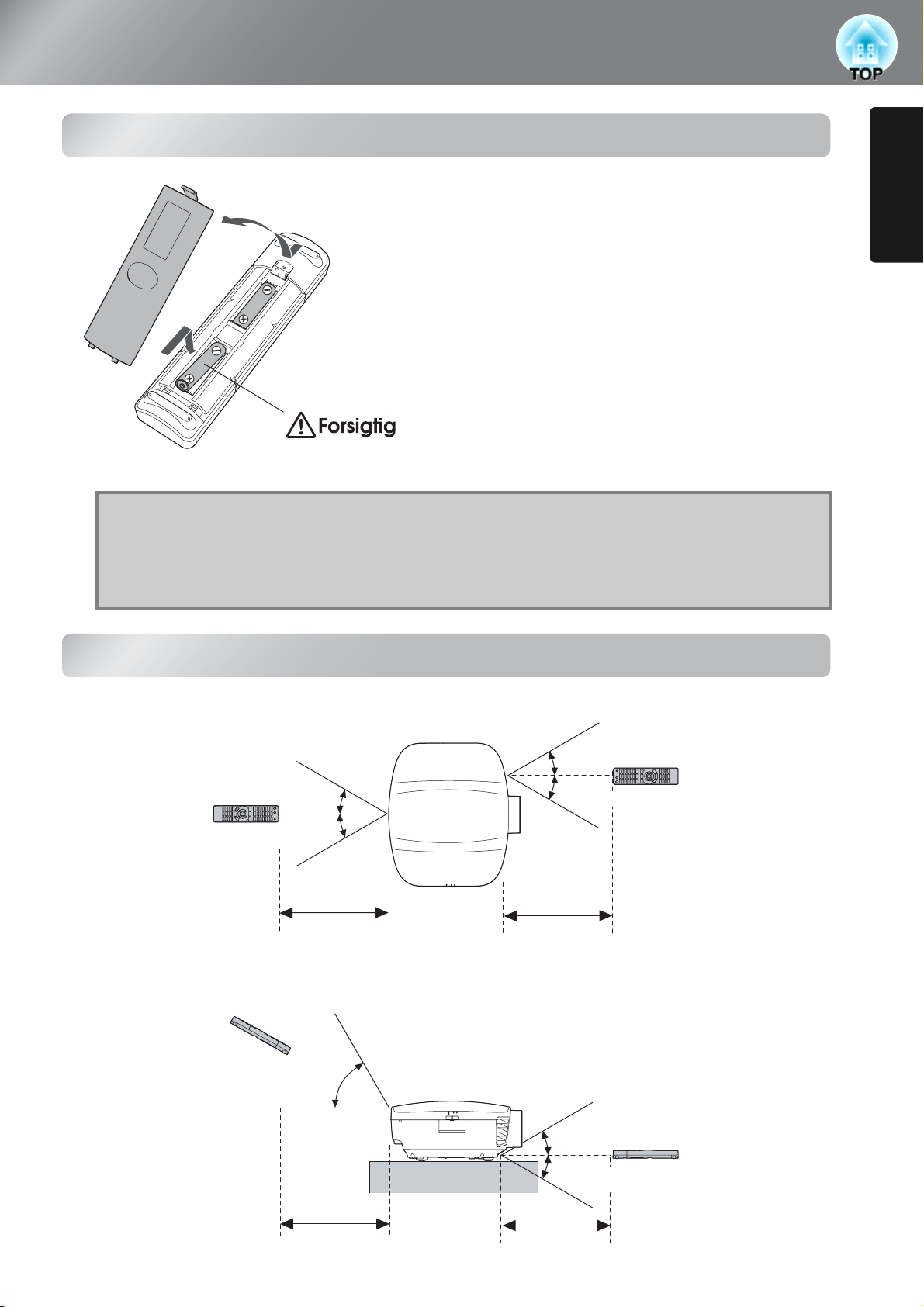
Forberedelse af fjernbetjeningen
Isætning af batterier i fjernbetjeningen
På købstidspunktet er batterierne ikke sat i
fjernbetjeningen. Sæt de medfølgende batterier i, inden
fjernbetjeningen tages ibrug.
Løft batteridækslet op, idet du trykker på dets tap.
1
Sæt batterierne i i den rigtige retning.
2
Luk dækslet.
3
Kontroller mærkerne for (+) og (-) i batterirummet,
og sæt batterierne i, så de vender rigtigt.
projektoren
Installation af
QTip:
Hvis fjernbetjeningen ikke reagerer med det samme, eller hvis den ikke virker, efter at
den har været i brug i et stykke tid, betyder det sandsynligvis, at batterierne er flade.
Når dette sker, skal batterierne udskiftes med nye batterier. Du bør altid have to
manganbatterier eller alkaliske batterier af AA-størrelse liggende. Andre batterier end
alkaliske batterier eller manganbatterier af AA-størrelse kan ikke anvendes.
Brug af fjernbetjeningen
■ Driftsområde (vandret)
Ca. 30°
Ca. 30°
Ca. 10m
Driftsafstand
Ca. 30°
Ca. 30°
Ca. 10m
Driftsafstand
■ Driftsområde (lodret)
Ca. 60°
Ca. 10m
Driftsafstand
Ca. 30°
Ca. 30°
Ca. 10m
Driftsafstand
13
Page 16
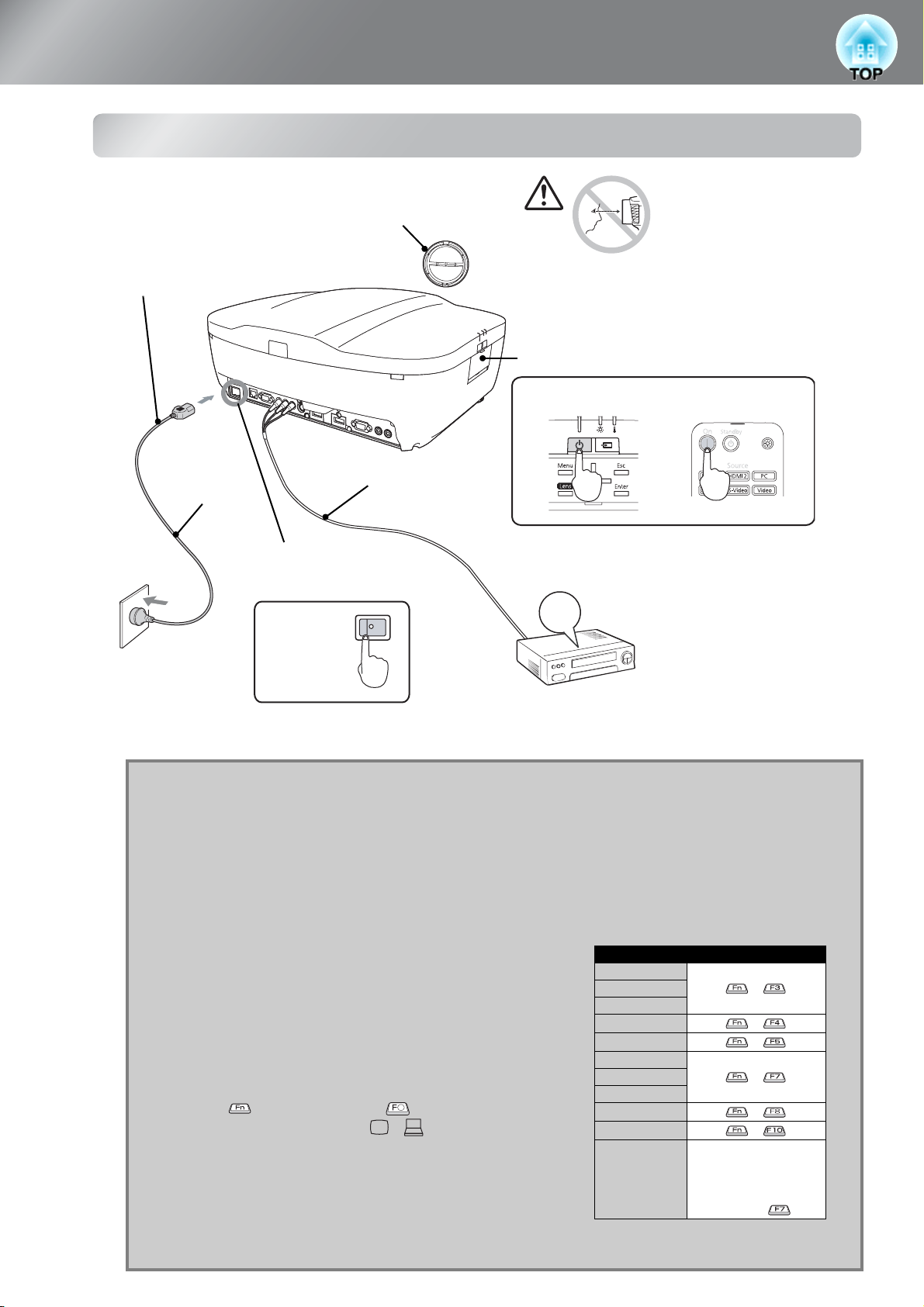
Start og stop af projicering
Tilslutning af strømmen og projicering af billeder
1 Fjern objektivdækslet.
2 Tilslut
strømkablet.
5 Tænd for strømmen.
Se ikke ind i objektivet,
mens projiceringen er i
gang.
FjernbetjeningBetjeningspanel
(medfølger)
3 Tænd for
hovedafbryderen.
(kommercielt
tilgængelig)
4 Tænd for strømmen til de
tilsluttede enheder.
ON
ON
Hvis der er et problem med projicering, selvom projektoren er opsat og tilsluttet korrekt, kan du finde
oplysninger i sside 15, 54.
QTip: • Hvis du indstiller "Direkte opstart" til "Til", tændes der for strømmen til enheden, når
der er tændt på hovedafbryderen, uden at skulle trykke på knappen Power
(afbryderknappen) på fjernbetjeningen eller projektorens betjeningspanel.
•
Projektoren er udstyret med "Børnelås"-funktionen, som forebygger at små børn
tænder for strømmen ved en fejltagelse og kigger ind i objektivet, og "Betjeningslås"funktionen, der forebygger fejlanvendelse, er også tilgængelig.
s
• Ved brug over en højde af ca. 1500 m skal du sikre, at "Højde-tilstand" er indstillet til
"Til". sside 43
sside 42
side 42
14
• Denne projektor er udstyret med
en automatisk justeringsfunktion,
som automatisk optimerer den,
når der skiftes computerinputsignal.
• Hvis en bærbar computer eller en computer
med en LCD-skærm er tilsluttet til
projektoren, kan det være nødvendigt at
bruge tastatur- eller funktionsindstillinger for
at ændre outputdestinationen. Hold tasten
nede, og tryk på (tasten med et
symbol som f.eks. / på den).
Når valget er foretaget, begynder
projiceringen snart.
sComputerens dokumentation
• Ved at indstille "Standby-tilstand" til "Til" kan
projektoren tændes og slukkes fra en
webbrowser på en netværkscomputer.
(EH-R4000) sside 42
Eksempel på outputvalg
NEC
Panasonic
SOTEC
HP
Toshiba
IBM
LENOVO
SONY
DELL
Fujitsu
Macintosh Vælg spejlingsindstilling
eller skærmregistrering.
operativsystem kan du
ændre outputvalget ved at
+
+
+
+
+
+
Afhængigt af
trykke på
Page 17
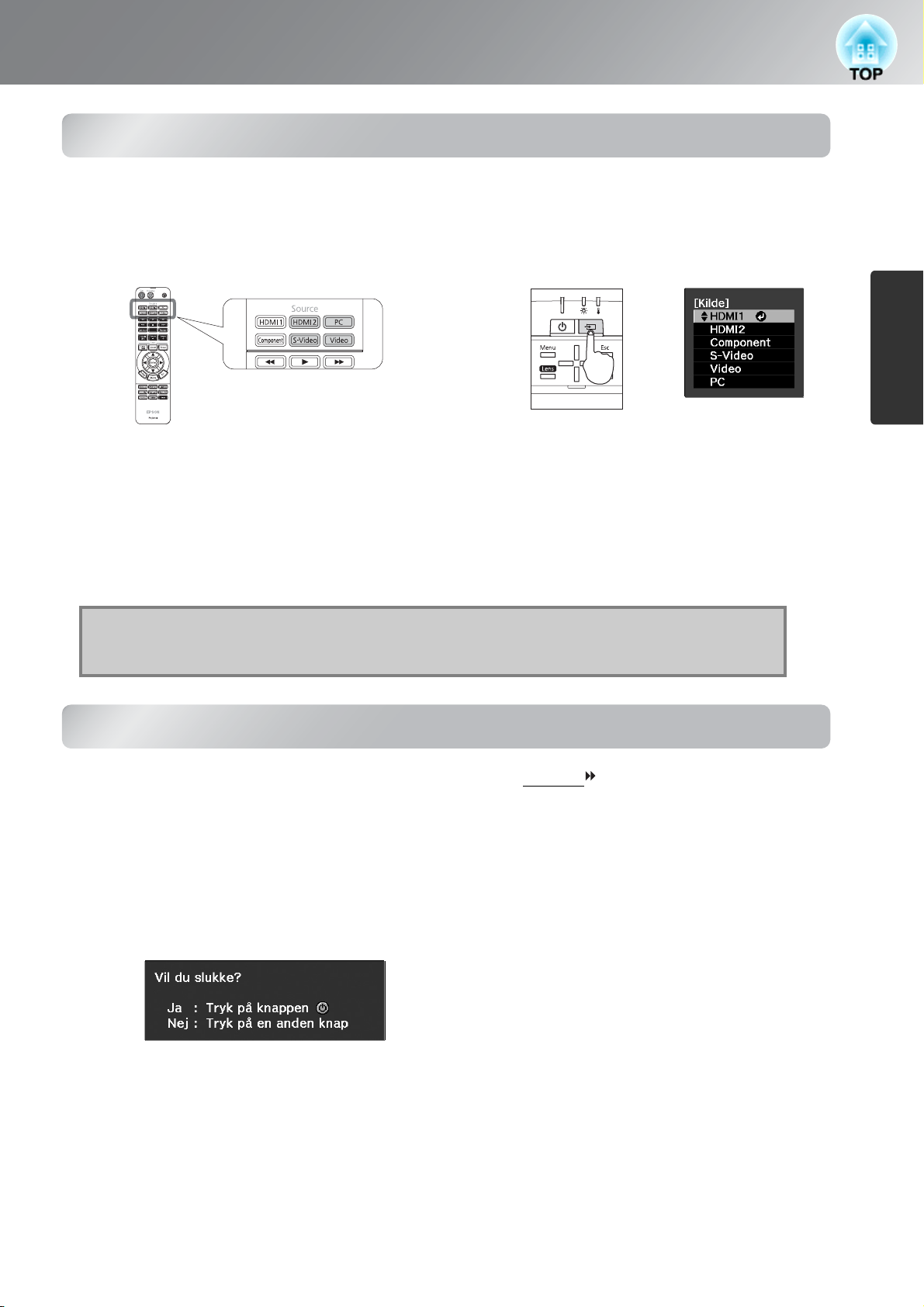
Start og stop af projicering
Når de forventede billeder ikke vises
Hvis der er tilsluttet mere end én signalkilde, eller hvis der ikke vises billeder, skal du bruge
knapperne på fjernbetjeningen eller projektorens betjeningspanel til at vælge signalkilden. I
forbindelse med videoenheder skal du først trykke på knappen [Play] (Afspil) på videoudstyret og
derefter vælge signalkilden.
Brug af fjernbetjeningen Brug af betjeningspanelet
betjening
Grundlæggende
Tryk på knappen med navnet på den port, som den
ønskede signalkilde er tilsluttet.
Når du trykker på B, åbnes menuen.
Hver gang ud trykker på B flyttes markøren. Flyt
markøren til den ønskede inputkilde.
Indgangskilden ændres automatisk, hvis der ikke
udføres nogen betjeninger i omkring tre sekunder
med viseren ved målindgangskilden. Du kan også
trykke på F for at skifte til målkilden.
QTip: Når farven på det billede, der vises fra [Component] inputporten ser unaturlig
ud, skal du vælge et signal, der passer til signalet på den enhed, der er tilsluttet
"Inputsignal" i konfigurationsmenuen. sside 43
Slukke for strømmen
Sluk for strømmen til de signalkilder,
1
der er tilsluttet projektoren.
Tryk på M på fjernbetjeningen eller
2
på projektorens betjeningspanel.
Hvis "Standby-bekræftelse" i
konfigurationsmenuen er indstillet til "Til", vises
følgende meddelelse ved tryk på
I givet fald skal du trykke på
Du kan indstille, hvorvidt du ønsker at få vist
bekræftelsesmedelelsen, når der bliver trykket
på
på fjernbetjeningen. s side 43
M
M
M
igen.
.
A
Når afkølings perioden (ca. 16 sekunder) er
3
afsluttet og betjeningsindikatoren er holdt op
med at blinke, kan du slukke for strømmen.
Projektoren går i standbytilstand ved tryk på
eller A. For at afbryde strømmen til projektoren
skal du slukke for hovedafbryderen. Projektoren
forbruger fortsat strøm i standbytilstand.
Sæt objektivdækslet på.
4
Hvis projektoren er monteret i loftet og
objektivdækslet ikke sat på, vil objektivdækslet
stadig være nødvendigt, hvis projektoren flyttes, så
gem det på et sikkert sted.
M
15
Page 18
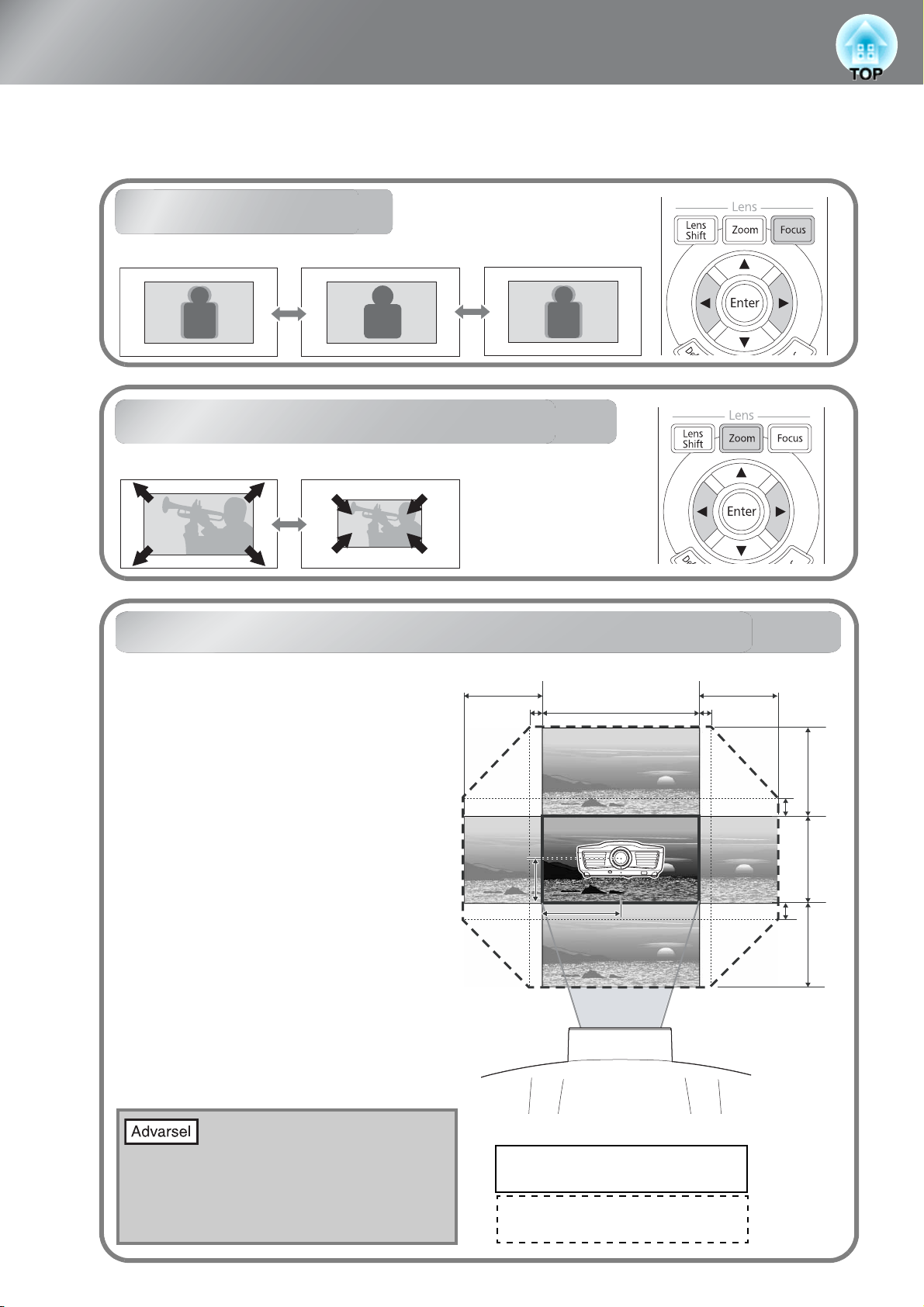
Justering af projiceringsskærmen
Fokus, zoom og billedposition kan justeres elektronisk.
I det følgende gennemgås, hvordan disse indstillinger justeres via fjernbetjeningen. Indstillingerne kan
også justeres på projektorens kontrolpanel.
Justering af fokus
Tryk på i , og foretag derefter justeringerne ved hjælp af
]
.
Indstilling af projiceringsstørrelse (zoom-justering)
Tryk på h , og foretag derefter justeringerne ved hjælp af
]
.
Justering af billedets projiceringsposition (objektivforskydning)
Hvis det ikke er muligt at anbringe projektoren
direkte foran skærmen, kan du anvende
objektivforskydningsfunktionen til at flytte
positionen for det projicerede billede. Positionen
kan justeres inden for området vist på figuren til
højre.
V x 40 %
V x 4 %
V
V x 40 %
V x 4 %
L x 90 %
Tryk på
at foretage justeringen.
Hvis du ønsker at flytte objektivet tilbage til
midterpositionen, skal du holde
nede, indtil objektivet har bevæget sig til
midterpositionen og stopper.
For at justere igen skal du trykke på
en gang til.
x
Billedpositionen kan ikke flyttes til de
maksimale, lodrette værdier og de maksimale
vandrette værdier på samme tid.
Eksempelvis kan billedet forskydes vandret med
op til 4% af skærmens bredde, når det er forskudt
fuldt ud i lodret retning.
g og derefter på w y
w y
w y
Sørg for at dreje objektivpositionen
tilbage til midterposition før transport
af projektoren. Ved transport af
projektoren med objektivet drejet væk
fra midten kan funktionen til
objektivforskydning blive beskadiget.
z x
z x
for
z
1/2 L
1/2 L
1/2 V
1/2 V
Standardposition for projicering
(midterposition for objektivforskydning)
Område, som billedet kan forskydes med
fra standardpositionen for projicering
L x 9 %
L
L x 9 %
L x 90 %
16
Page 19
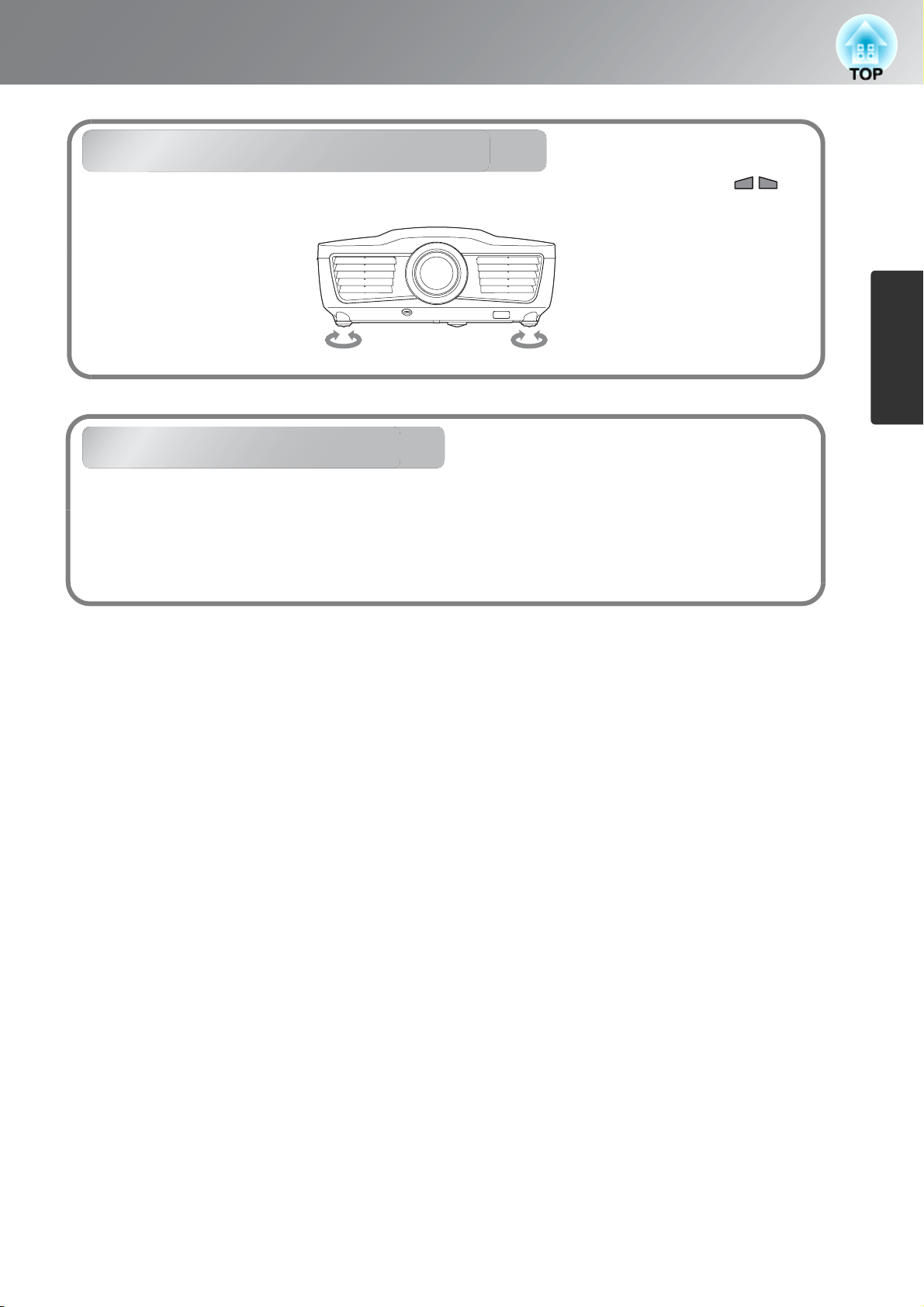
Justering af projiceringsskærmen
Indstilling af projektorens vinkel
Hvis et billede fra projektoren, som er anbragt på en plan flade, er vippet horisontalt ( ),
skal man korrigere skævheden ved hjælp af den forreste fødder.
Træ k ud Træ k in dTræk ud Træk ind
Visning af et testmønster
Du kan anvende et testmønster til at lave den indledende indstilling, såsom zoom, fokus og
billedposition med brug af objektivforskydning uden at slutte til noget elektrisk udstyr.
Hvis der trykkes på
Indstillingerne for visningspositionen og R (rød), G (grøn) og B (blå) kan justeres.
Tryk på l eller vælg "Afslut" for at lukke testmønstermenuen.
på fjernbetjeningen, vises menuen for testmønsteret.
t
betjening
Grundlæggende
17
Page 20
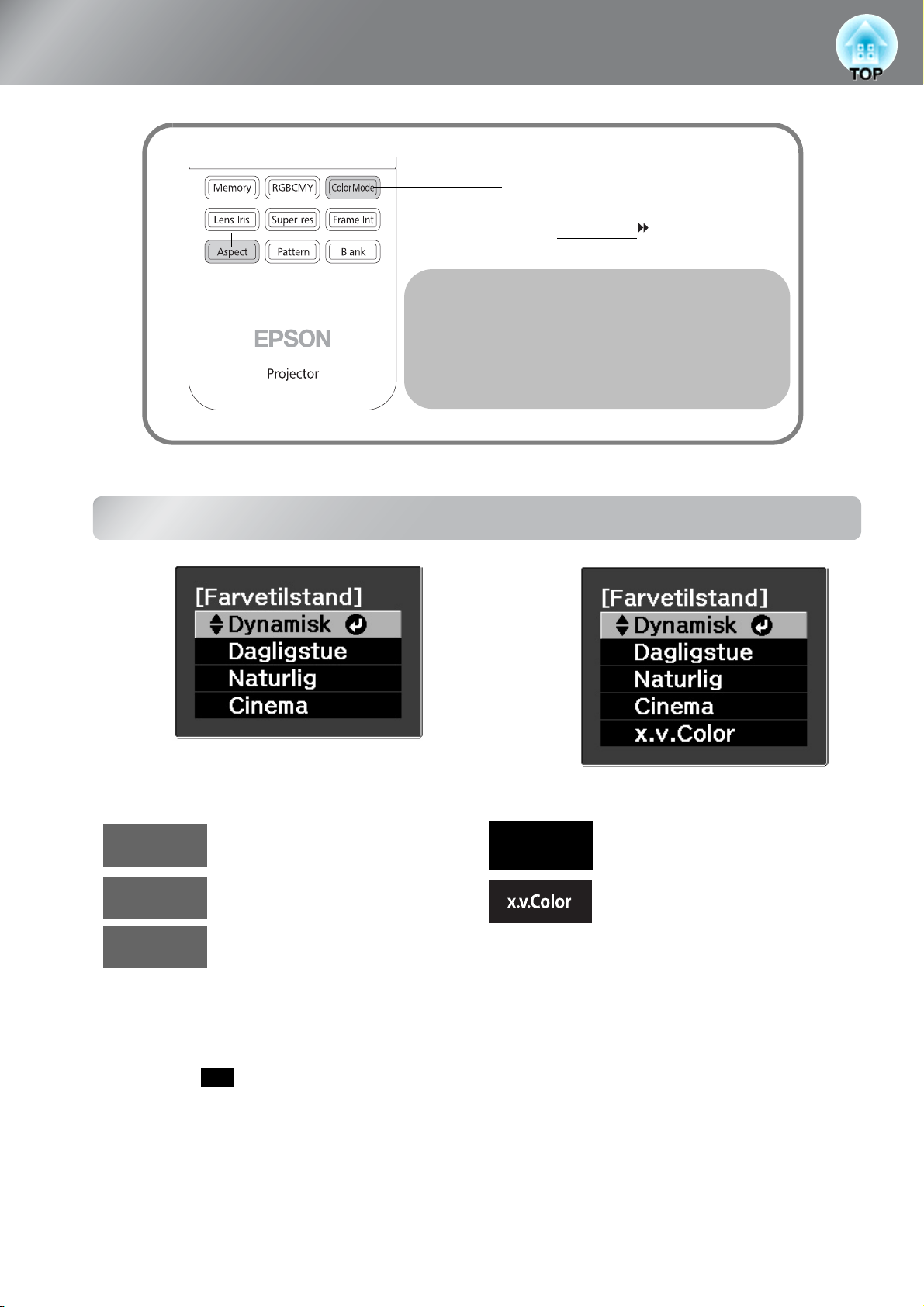
Grundlæggende justeringer af billedkvaliteten
Valg af farvetilstand
Valg af billedformat
Vælg menuhandlinger
Benyt w y til at vælge en post. Tryk på
v for at bekræfte valget.
* Hvis du trykker på l, forsvinder menuen.
Valg af farvetilstand
Tryk på
Indstillingen kan også foretages med
konfigurationsmenuen.
Dynamisk
Dagligstue
Naturlig
, og vælg farvetilstanden i menuen.
o
: Til projicering af de lyseste og
klareste billeder.
: Til projicering af skarpe og
tydelige billeder.
: Til projicering af billeder i de mest
naturlige og nøjagtige farver.
Det anbefales, at du starter i denne
tilstand, når du foretager
farvejusteringer.
Cinema
Input af et signal til HDMI1/HDMI2terminaler.
: Til at se film eller koncertfilm.
: Du kan frit vælge mellem signalerne
til HDMI1 og HDMI2 terminalerne.
Farver på billeder, der er optaget i
x.v.Color-format kan gengives
nøjagtigt.
18
Når en af -indstillingerne er valgt, aktiveres Epson Cinema Filter automatisk, og
billedkildens oprindelige farver gengives mere nøjagtigt.
Page 21
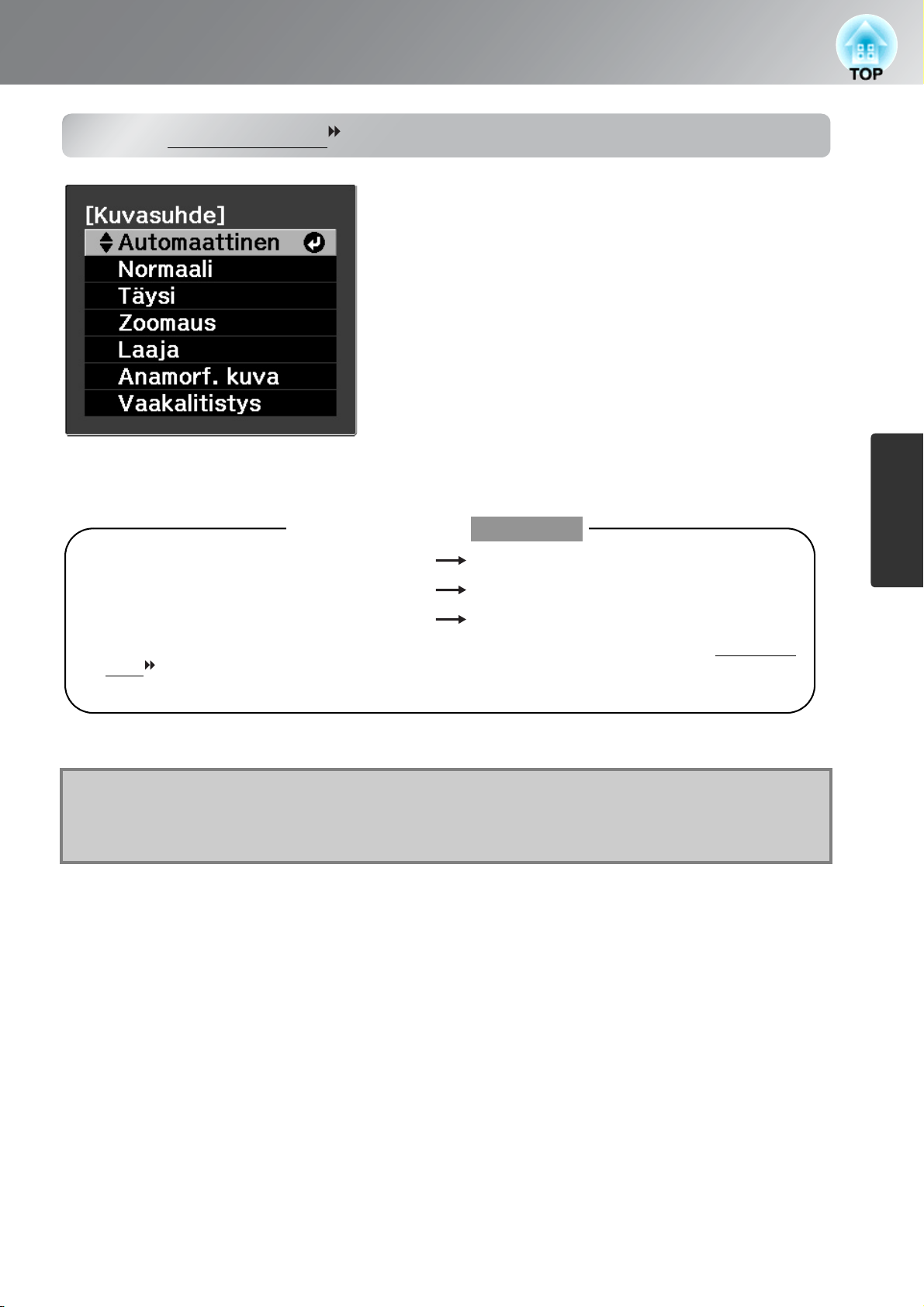
Valg af billedformat
Grundlæggende justeringer af billedkvaliteten
Tryk på
, og vælg billedformatet i menuen.
s
Afhængig af inputsignalet er det ikke altid muligt at vælge billedformatet.
Ved projicering med Automatisk
● Til 4:3-inputsignaler Normal
●
Til inputbilleder optaget i squeeze-tilstand Fuld
●
Til letterbox-inputsignaler
• Dette er ikke tilgængeligt, når der modtages billedsignaler fra en computer eller for nogle komponent
video -signaler.
• Hvis Automatisk ikke er egnet, ændres indstillingen til Normal.
Zoom
QTip: Hvis du projicerer et billede, der er komprimeret, forstørret eller adskilt ved hjælp af
billedformatfunktionen, på offentlige steder som f.eks. en forretning eller et hotel for at
opnå fortjeneste eller skabe opmærksomhed, kan det medføre krænkelse af ophavsretligt
beskyttede rettigheder.
Justeringer af
billedkvalitet
19
Page 22
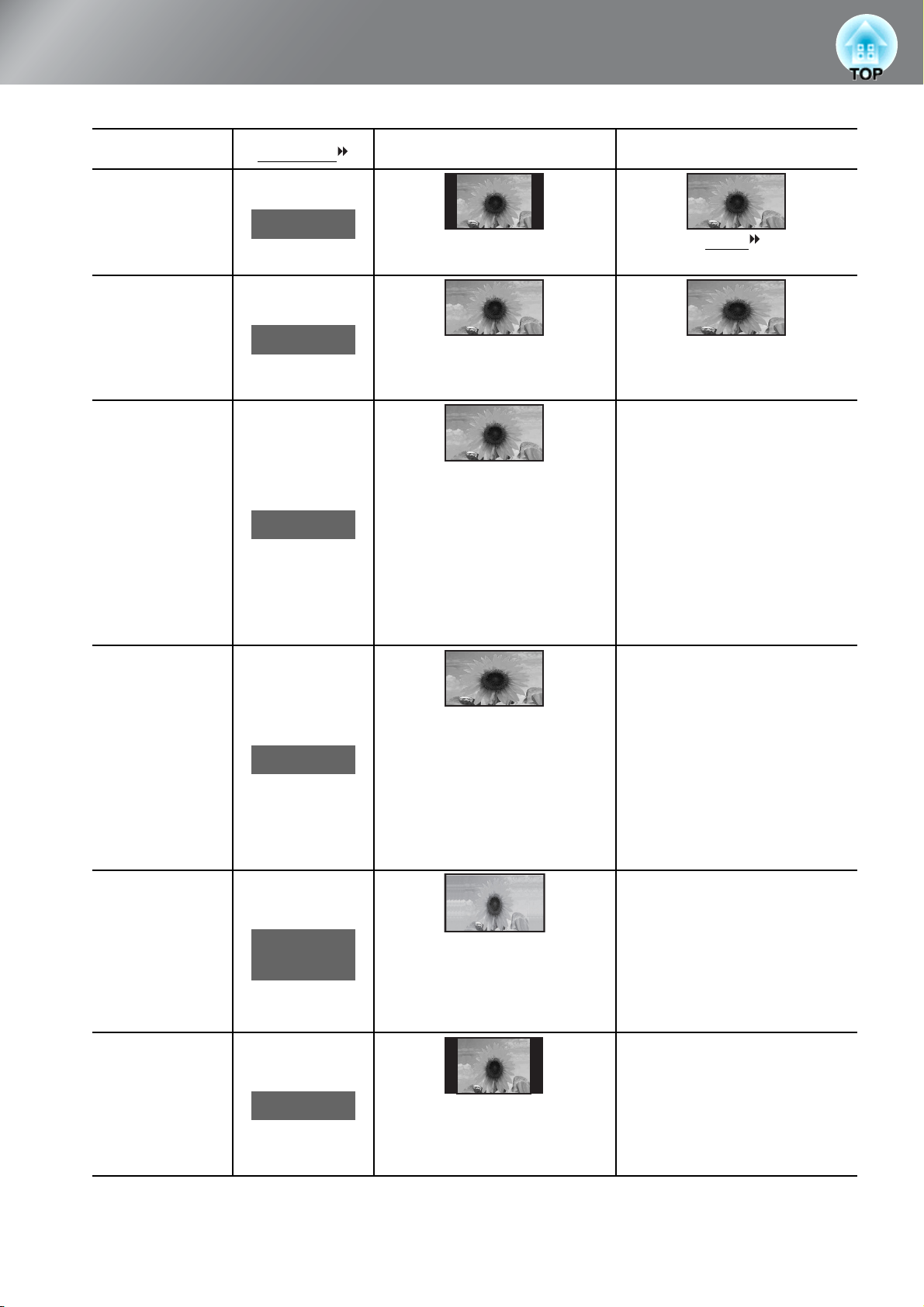
Grundlæggende justeringer af billedkvaliteten
Input-signal
• Billeder med
standardbilledformat
(4:3)
• Computerbilleder
Billeder optaget med
et videokamera eller
dvd-software i
squeeze-tilstand
Letterbox-billeder
Billeder med
standardbilledformat
(4:3)
• Computerbilleder
• HD-signaler
• SD-signaler
Anbefalet
Billedformat
Normal
Fuld
Zoom
Vidvinkel
Anamorfisk
bred
Resultat Bemærkninger
Sorte striber vises til venstre og højre
på billederne.
Inputsignaler projiceres med samme
bredde som projektorens
panelopløsning.
Inputsignaler projiceres med samme
højde som projektorens
panelopløsning.
Inputsignaler projiceres med samme
højde som projektorens
panelopløsning. På dette tidspunkt vil
billedforstørrelsesforholdet være
mindre nær midten af billederne, men
bliver større mod billedernes venstre
og højre kanter.
Med denne indstilling kan du se film i
CinemaScope på DVD eller Blue-ray
med et kommercielt tilgængeligt
anamorfisk objektiv, der kan kobles til
projektoren.
Når billeder i HDTV projiceres,
vises de i størrelsen 16:9.
Når billeder i 4:3 projiceres, vil de
være trukket ud vandret.
• Når der projiceres et 4:3 billede, vises
toppen og bunden af billedet ikke. I
dette tilfælde kan størrelsen af den
skjulte top og bund på billedet
formindskes vertikalt, så de kan ses
ved hjælp af "Zoom-størrelse" i
konfigurationsmenuen. sside 39
• Når billeder med undertekster
projiceres, og underteksterne er
afskåret, skal du bruge
menukommandoen
"Zoomtekstplacering" til at justere.
s
side 40
Dette er praktisk, når billeder i 4:3
projiceres på en bredskærm. Eftersom
der næsten ingen forvrængning er
grundet forstørrelse midt i billederne,
vises de næsten som i deres originale
størrelse. Og eftersom begge ender af
billederne forstørres, sker bevægelse i
kanterne af billederne hurtigere og
giver et indtryk af større hastighed,
hvilket gør det ideelt
til sportsbegivenheder.
Indstil "Overscanning" til "Fra"
(100% visning). Billederne vises
muligvis ikke korrekt, hvis der vælges
andre indstillinger end "Fra".
20
• Computerbilleder
• HD-signaler
• SD-signaler
Vandret klem
Anvend denne indstilling til at se
billeder i formatet 16:9 eller 4:3, når
et anamorfisk objektiv er koblet til
projektoren.
Page 23
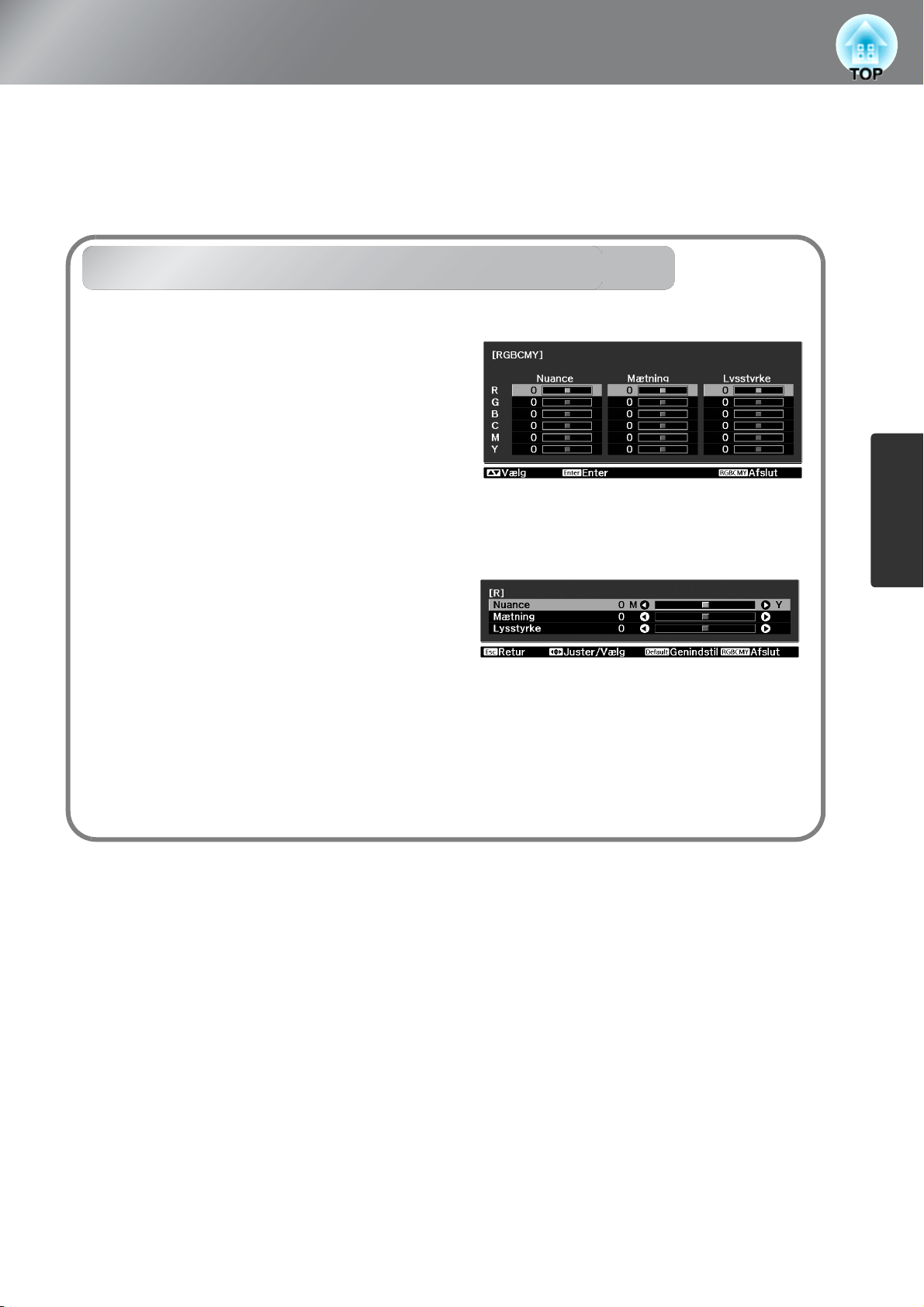
Avancerede farvejusteringer
Du kan vælge "Billede" - "Skarphed" eller "Avanceret" for at justere billederne efter ønske.
Justeringsskærmen til "RGBCMY" kan ses direkte på skærmen ved at trykke på den tilsvarende knap på
fjernbetjeningen.
Justeringsværdierne kan gemmes i hukommelsen, så de altid kan hentes og anvendes på de projicerede
billeder (sside 26).
Justering af nuance, mætning og lysstyrke
Nuance, mætning og lysstyrke for hver af de R
(røde), G (grønne), B (blå), C (cyan), M (magenta)
og Y (gule) farvekomponenter kan justeres.
Man kan ikke justere, når "Farvetilstand" er
indstillet til "x.v. Color".
■ Nuance
Justerer hele billedets tone til blålig, grønlig og rødlig.
■ Mætning
Justerer billedernes generelle livlighed.
■ Lysstyrke
Justerer billedets generelle livlighed.
1 Tryk på
2 Anvend
farven, vælg derefter nuance, mætning og
lysstyrke og juster ved hjælp af
Tryk på l for at justere en anden farve.
Tryk på
standardindstillingerne.
.
n
w y
for at vende tilbage til
j
til at vælge og bekræfte
z x
billedkvalitet
.
Justeringer af
3 Tryk på n for at afslutte menuen.
21
Page 24
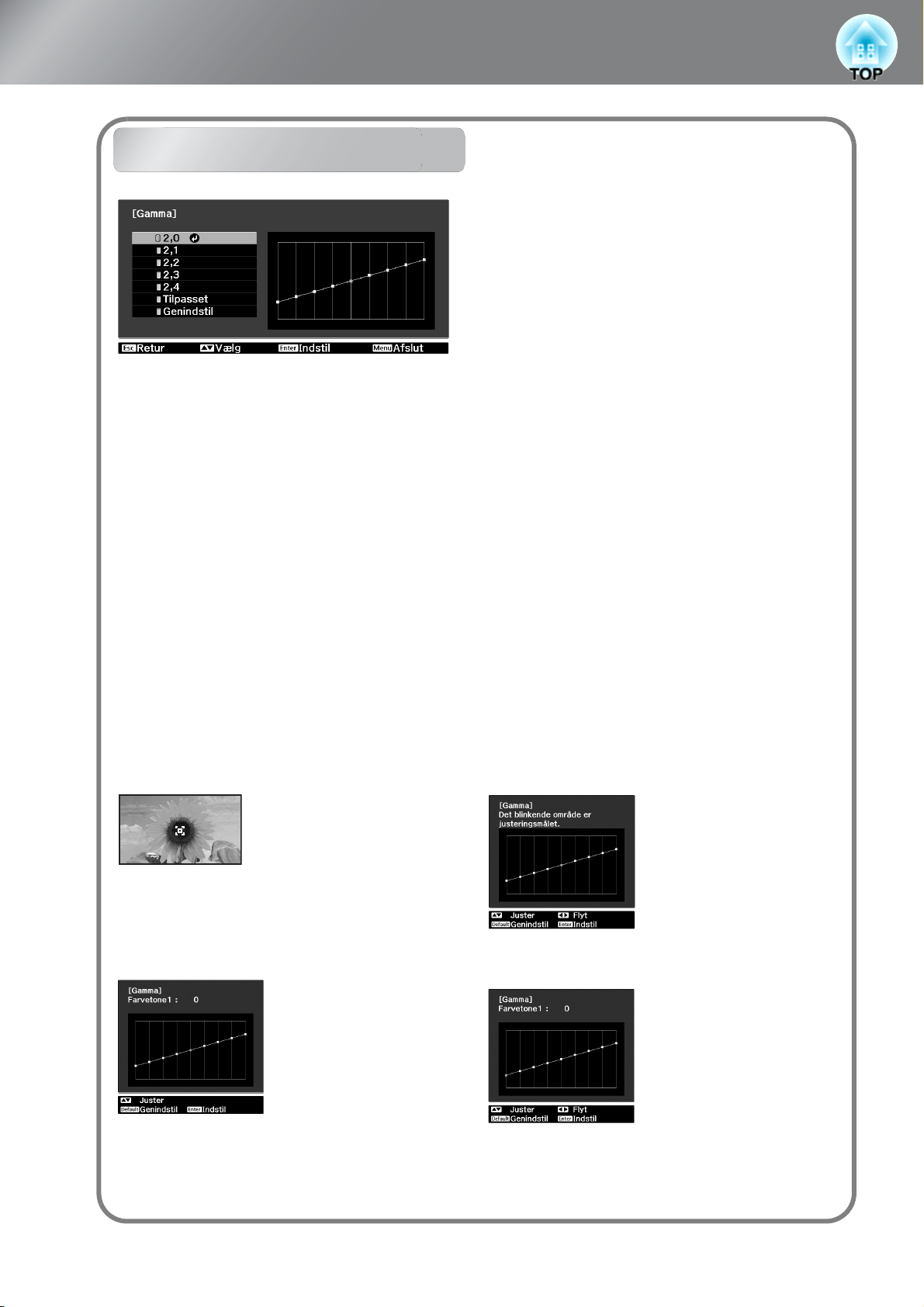
Avancerede farvejusteringer
Gammajustering
■ Justering fra
gammakorrektionsværdierne
Justering via fjernbetjeningen.
1 Tryk på k, og vælg derefter "Billede" -
"Avanceret" - "Gamma" i den rækkefølge.
Bekræft dette valg.
Forskelle mellem udstyr kan medføre en mindre
variation i farverne, når billeder projiceres, og det
kan være en god ide at justere dette (projicering
standser midlertidigt under denne justering).
Det kan gøres på to måder. Den ene er at vælge en
af gammakorrektionsværdierne [2.0], [2.1], [2.2],
[2.3], [2.4]. Den anden er en tilpasset justering,
som foretages med henvisning til det projicerede
billede eller et gammadiagram. Gammadiagrammets
vandrette akse repræsenterer inputsignalniveauet og
den lodrette akse outputsignalniveauet.
Man kan ikke justere, når "Farvetilstand" er indstillet
til "x.v. Color".
■ Tilpasset
("Justeres fra billedet")
Tryk på
"Avanceret" - "Gamma" - "Tilpasset" - "Justeres
fra billedet" i den rækkefølge. Tryk på
bekræfte valget.
Et gammaikon vises i det projicerede billede.
, og vælg derefter "Billede" -
k
v
for at
2 Brug
bekræfte valget.
Læg mærke til gammadiagrammet for at
kontrollere resultatet af justeringen.
Når en mindre værdi vælges, vil de mørke dele af
billederne blive lysere, men de lysere dele kan
blive overmættede. Dette angives med en
udvidelse i den øverste del af gammadiagrammet.
Når et større værdi vælges, vil billedernes lyse dele
blive mørkere. Dette angives med en udvidelse i
den nederste del af gammadiagrammet.
til at vælge, og tryk på v for at
z x
■ Tilpasset
("Justeres fra diagrammet")
Tryk på k, og vælg derefter "Billede" "Avanceret" - "Gamma" - "Tilpasset" - "Justeres
fra diagrammet" i den rækkefølge. Tryk på
at bekræfte valget.
Et gammajusteringsdiagram vises.
v
for
22
Anvend
til det område, hvor du ønsker at justere lysstyrken,
og tryk derefter på
med samme lysstyrke som det valgte område
blinker, og gammajusteringsdiagrammet vises.
Brug
bekræfte.
Tryk på
w y
w y til at justere, og tryk på
for at gå tilbage og gøre det igen.
j
til at flytte gammaikonet
z x
for at bekræfte. Områder
v
v
for at
Anvend
ønsker at justere farvetonens lysstyrke.
Brug
w y til at justere, og tryk på
bekræfte.
Tryk på
for at vælge det område, hvor du
z x
for at gå tilbage og gøre det igen.
j
v
for at
Page 25
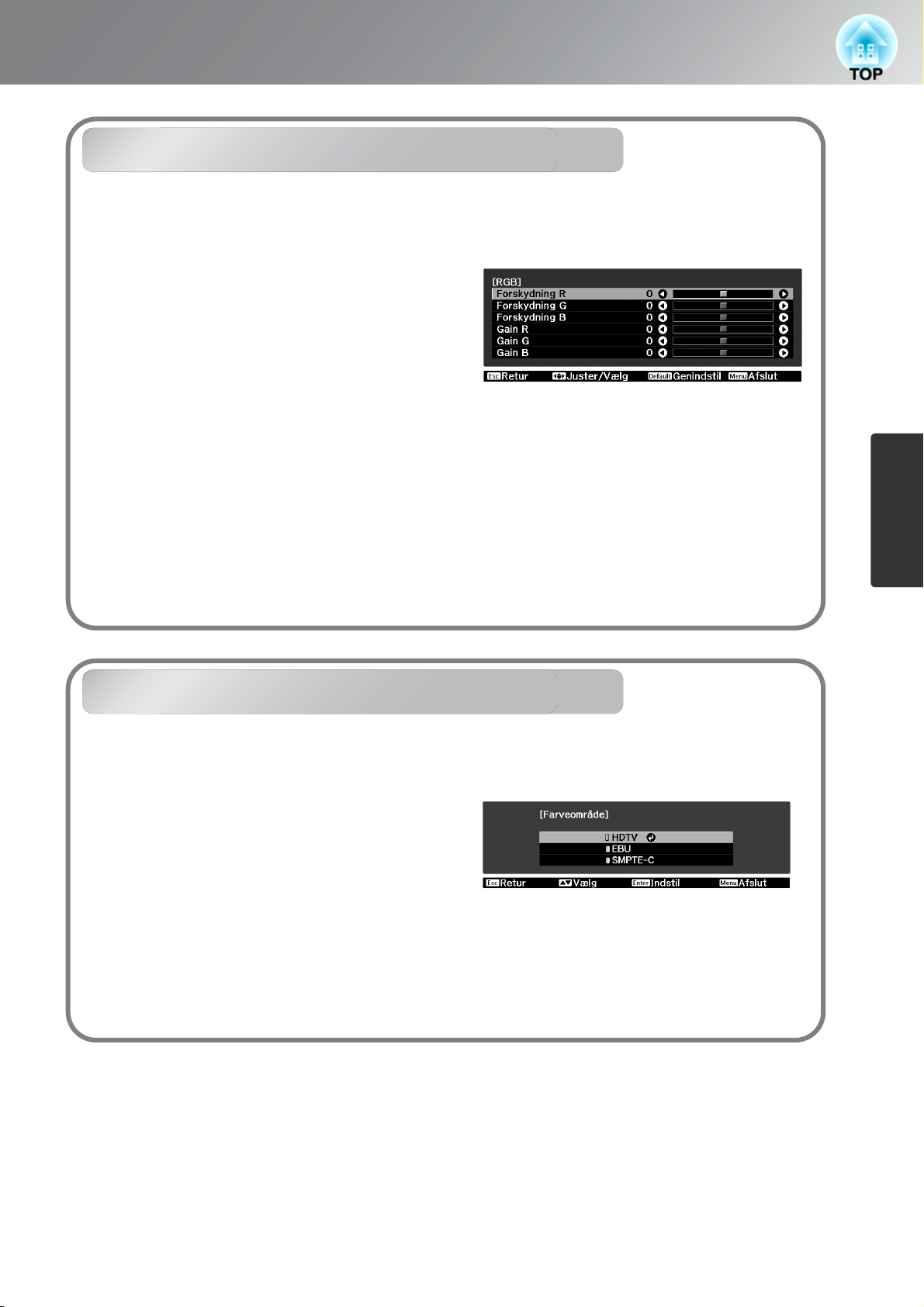
RGB-justering (forskydning, gain)
Avancerede farvejusteringer
Billedets lysstyrke kan justeres ved at justere de
enkelte komponenter, R (rød), G (grøn) og B (blå),
i de mørke områder (forskydning) og lyse områder
(forstærkning).
Man kan ikke justere, når "Farvetilstand" er
indstillet til "x.v. Color".
■ Forskydning
Hvis du vil have mørke områder til at fremstå
tydeligere, skal du ændre indstillingen i retning
af plussiden (højre). Hvis du justerer til
minussiden (venstre), bliver hele billedet skarpere,
men kontrasten i mørke områder bliver forringet.
■ Gain
Hvis du vil have lyse områder til at fremstå
tydeligere, skal du ændre indstillingen i retning
af minussiden (venstre). Hvis du justerer til
plussiden (højre), ser billedet lysere ud og kommer
tættere på hvid, men kontrasten i lyse områder
bliver forringet.
1 Tryk på k, og vælg derefter "Billede" –
"Avanceret" – "RGB" i denne rækkefølge,
og bekræft valget.
2 Anvend
og anvend
Tryk på
standardindstillingerne.
w y
z x
for at vende tilbage til
j
til at vælge et element,
til at justere.
3 Tryk på k for at afslutte menuen.
Justeringer af
billedkvalitet
Valg af farveskala
Indstillinger for farveskala, der passer til
forskellige farveformater i forskellige typer udstyr,
er forudindstillede. Du kan indstille farveskalaen
korrekt blot ved at vælge det element i menuen, der
svarer til dit udstyr.
Denne indstilling er kun tilgængelig, når
"Farvetilstand" er indstillet til "Naturlig".
1 Tryk på k, og vælg derefter "Billede" -
"Avanceret" - "Farveområde" i den
rækkefølge.
2 Vælg "HDTV", "EBU" eller "SMPTE-C" i
overensstemmelse med det anvendte
udstyr, og bekræft derefter valget.
3 Tryk på k for at afslutte menuen.
23
Page 26
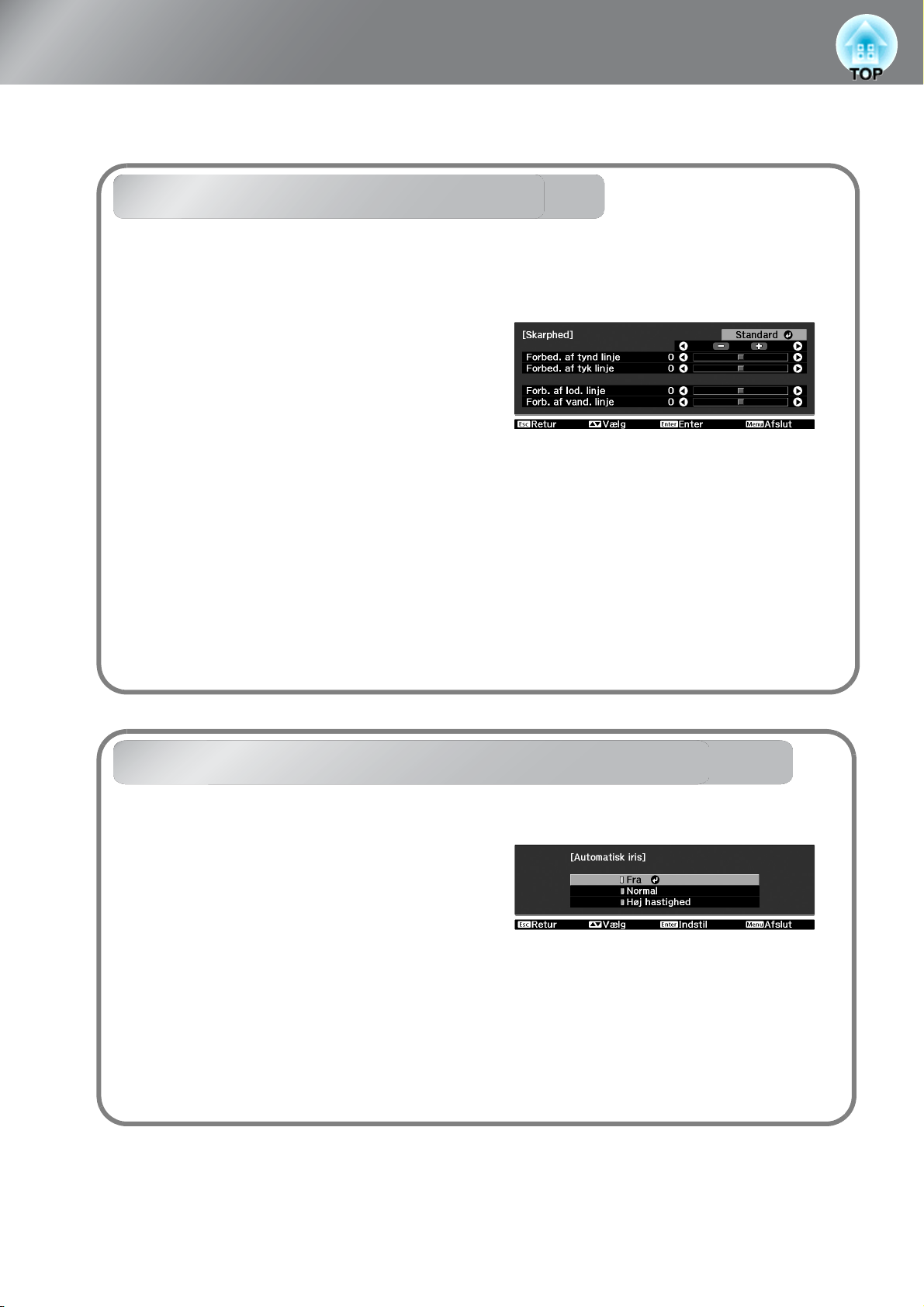
Yderligere undersøgelse af billedkvalitet
Ud over farvejusteringer kan der også foretages avancerede justeringer af skarphed og mængden af lys
fra lampen for at få det bedst mulige billede.
Justering af skarphed (avanceret)
Hvis "Forbed. af tynd linje" indstilles i
plusretningen (+), fremhæves hår og detaljerede
områder på tøj.
Hvis "Forbed. af tyk linje" indstilles i
plusretningen (+), vil de områder, der fremhæves
af "Forbed. af tynd linje", næsten ikke blive
fremhævet. I stedet bliver hele motivets ujævne
områder, f.eks. kontur og baggrund, fremhævet og
giver et skarpt billede.
Hvis "Forb. af vand. linje" / "Forb. af lod. linje"
indstilles til plussiden (+), forøges billedets
skarphed i vandret/lodret retning.Hvis de indstilles
til minussiden (-), giver det et blødt billede.
Dette kan ikke justeres, mens der overføres
billedsignaler fra computeren.
1 Tryk på k, og vælg derefter "Billede" -
"Skarphed" - "Avanceret". Vælg
"Avanceret" i øverste højre hjørne af
skærmen for at bekræfte dit valg.
2 Anvend
og anvend
Du kan justere "Forbed. af tynd linje" og
"Forbed. af tyk linje" samtidig ved at bruge
bjælken øverst på skærmen.
Tryk på
standardindstillingerne.
3 Tryk på
w y
z x
for at vende tilbage til
j
k
til at vælge et element,
til at justere.
for at afslutte menuen.
Indstilling af automatisk iris (automatisk apertur)
Når "Automatisk iris" er aktiveret, vil
lysintensiteten fra lampen automatisk blive styret i
overensstemmelse med billedernes lysstyrke, og
der kan opnås en større kontrast og bedre billeder.
Sporingingshastigheden for lysintensitetsstyringen
i respons til ændringer i billedernes lysstyrke kan
indstilles til enten "Normal" eller "Høj hastighed",
afhængigt af dine ønsker.
1 Tryk på k, og vælg derefter "Billede" –
"Automatisk iris".
2 Anvend w y til at vælge et element,
Kan ikke indstilles, når "Farvetilstand" er indstillet
til "x.v. Farve."
* Der kan sendes en driftslyd for Auto Iris-
funktionen ved projicering af billeder. Det
er ikke en fejl på projektoren.
og bekræft derefter valget.
3 Tryk på k for at afslutte menuen.
24
Page 27

Super-resolution
Yderligere undersøgelse af billedkvalitet
Slørede kanter eller dele af billeder pga.
opskalerede billeder, såsom billeder fra SD-kilde,
til panelopløsning (1080p), kan gøres skarpere
med super-resolution. Jo højere tal der vælges, jo
større effekt får man.
På nogle billeder kan interferens ved kanterne
blive synligt forbedret.
Dette kan ikke justeres under input af
computerbilledsignaler.
Objektiviris
Denne indstilling justerer lysstyrken ved at
kontrollere mængden af lys i projektionsobjektivet.
I modsætning til funktionen Automatisk iris, der
automatisk justerer lysintensiteten i forhold til
billederne, kan man her manuelt ændre
lysmængden, hvilket er nyttigt, når man ser film
med mange lyse scener.
1 Tryk på q.
2 Tryk på
for at justere.
z x
3 Tryk på k for at lukke.
1 Tryk på p.
2 Tryk på
for at justere.
z x
Justeringer af
billedkvalitet
3 Tryk på k for at lukke.
25
Page 28

Visning af billeder med en forudindstillet billedkvalitet (hukommelsesfunktion)
Efter anvendelse af et undersæt af "Signal" og "Billede" i konfigurationsmenuen for at justere de
projicerede billeder, kan de justerede billeder derefter gemmes (Gem hukommelse).
Herudover kan de gemte data nemt hentes, så du altid kan se billeder med de justerede indstillinger
(Indlæs hukommelse).
Hukommelse til indlæsning, sletning og omdøbning
■ Gem hukommelse
1 Juster hver enkelt af de indstillinger, der
skal gemmes.
2 Tryk på m, og vælg "Gem
hukommelse".
Der kan lagres op til ti justeringer i hukommelsen.
De justerede værdier for følgende elementer kan
gemmes.
Skærmen Gem hukommelse vises.
■ Menuen Billede
Alle elementer
■ Menuen Signal
•Progressiv
• Rammeinterpolering
• Super-resolution
• Alle elementer i "Avanceret"
Afhængig af inputsignalerne kan det være umuligt
at indstille nogle elementer. sside 30
3 Vælg det hukommelsesnavn fra Memory1
til 10, som justeringerne skal gemmes
under, og tryk
Når foran hukommelsesnavnet er grøn, er
justeringerne allerede lagret i hukommelsen.
Vælg et hukommelsesnavn, der allerede er
gemt, og tryk
Der vises en bekræftigelse. Hvis du vælger
"Ja", bliver indholdet i den tidligere
hukommelse slettet, og de nuværende
justeringer gemmes.
■ Indlæs hukommelse
Indlæs gemte hukommelser.
eller F .
v
eller F .
v
26
1 Tryk på m, og vælg "Indlæs
hukommelse".
Skærmen Indlæs hukommelse vises.
2 Vælg det ønskede hukommelsesnavn.
Page 29

Visning af billeder med en forudindstillet billedkvalitet (hukommelsesfunktion)
QTip: • Den farvetilstand, der var valgt,
da hukommelsen blev registreret,
vises i højre side.
• Visse indstillinger, der hentes fra
hukommelsen, bliver muligvis
ikke anvendt på billederne
afhængigtt af inputsignalet.
■ Slet hukommelse
Denne funktion bruges til at slette og rense
uønskede hukommelser.
1 Try k p å
hukommelse".
Skærmen Indlæs hukommelse vises.
, og vælg "Slet
m
2 Vælg navnet på hukommelsen, der skal
slettes.
Der vises en bekræftigelse. Hvis du vælger
"Ja", slettes hukommelsen.
2 Vælg det hukommelsesnavn, der skal
ændres, og tryk derefter på
v eller F .
3 Skærmen til valg af navn vises.
For at vælge et hukommelsesnavn fra de viste
forvalgte navne, skal du vælge det ønskede
navn og derefter trykke på
trin 5. Vælg "Tilpasset", hvis du vil anvende et
tilpasset navn.
eller F og gå til
v
4 Når "Tilpasset" vælges, vil det følgende
tastatur blive vist.
Anvend
den ønskede tast og tryk derefter på
F . Der kan indtastes op til 12 tegn. Når du
har indtastet navnet, vælger du "Finish" og
trykker derefter på
w y
eller K til at vælge
z x
eller F .
v
v
eller
Justeringer af
billedkvalitet
Hvis du vil slette alt indhold i hukommelsen, skal
du vælge "Genindstil" - "Genindstil hukommelse"
i konfigurationsmenuen. sside 47
■ Omdøb hukommelse
Standardnavnene ("Memory1" til "Memory10")
kan ændres. Det er muligt at omdøbe
hukommelser, så deres indstillinger bliver
nemmere at genkende.
1 Try k p å
hukommelse".
Skærmen "Omdøb hukommelse" vises.
og vælg derefter "Omdøb
m
5 Det valgte eller indtastede
hukommelsesnavn vises ved siden af det
forvalgte hukommelsesnummer som
indikering af, at navnet er blevet
Derefter vises det ændrede navn på skærmene
"Indlæs hukommelse" og "Gem hukommelse".
æ
ndret.
27
Page 30

Projektion af billeder ved en forudindstillet objektivposition
Resultaterne for fokus, zoom og objektivforskydningsjusteringer kan gemmes som en indstillingsfil i
projektorens hukommelse. (Gem objektivposition)
De gemte indstillinger kan nemt indlæses, så det er muligt at se billeder uden at skulle justere fokus,
zoom eller objektivposition. (Indlæs objektivposition)
Du kan ændre de gemte indstillingsfilers standardnavne, så du nemt kan finde den ønskede fra listen
over indstillingsfiler. (Omdøb objektivposition)
Gem, indlæs, slet og omdøb objektivposition
■ Gem objektivposition
De aktuelle indstillinger for zoom, fokus og
objektivforskydning vil blive gemt.
Der kan gemmes op til tre indstillingsfiler.
1 Try k p å k og vælg "Hukommelse" -
"Gem linseplacering".
Gem linseplacering-skærmen vises.
2 Vælg "Hukommelse1", "Hukommelse2"
eller "Hukommelse3", og bekræft derefter
valget.
De aktuelle indstillinger er gemt i den valgte
hukommelse.
Hvis du vælger den hukommelse, hvor du
allerede har gemt indstillinger, vises en
bekræftelsesmeddelelse.
Hvis du vælger "Ja", vil de eksisterende
indstillinger blive overskrevet med de nye
indstillinger.
■ Indlæsning af justeringsværdier
De gemte indstillinger kan hentes.
1 Tryk på k og vælg "Hukommelse" -
"Indlæs linseplac.".
Indlæs linseplac.-skærmen vises.
2 Vælg navnet på den ønskede
objektivposition.
Zoom, fokus og objektivforskydning justeres
til de valgte indstillinger for
objektivforskydning.
Under justeringsprocessen vises en
meddelelse, og det er ikke muligt at betjene
projektoren.
QTip: Om "Indlæs linseplac."
Dette garanterer ikke en nøjagtig
genskabelse af de gemte
indstillinger. Der kan være
forskelle.
28
Page 31

Projektion af billeder ved en forudindstillet objektivposition
■ Sletning af gemte indstillinger
De gemte indstillinger kan slettes.
1 Tryk på k og vælg "Hukommelse" - "Slet
linseplacering".
Slet linseplacering-skærmen vises.
2 Vælg den objektivposition, du ønsker at
slette.
En bekræftelsesmeddelelse vises.
Vælg "Ja" for at slette.
Vælg "Genindstil" - "Genindst. linseplac." i
konfigurationsmenuen, hvis du ønsker at slette
alle gemte objektivpositioner. sside 47
■ Ændring af navnet på gemte
indstillinger
Navnene på gemte indstillinger kan ændres.
1 Try k p å k og vælg "Hukommelse" -
"Omdøb linseplacering".
Omdøb linseplacering-skærmen vises.
2 Vælg den objektivposition, du ønsker at
ændre, og tryk derefter på
v
eller
F
3 Tastaturskærmen vises.
Anvend
den ønskede tast og tryk derefter på
F . Når du har indtastet navnet, vælger du
"Finish" og trykker derefter på
w y
eller K til at vælge
z x
eller F .
v
v
eller
billedkvalitet
Justeringer af
.
4 Det valgte eller indtastede navn vises ved
siden af navnet på objektivpositionen for at
angive, at navnet er blevet ændret.
Derefter vises det ændrede navn på skærmene
"Indlæs linseplac." og "Gem linseplacering".
29
Page 32

Funktioner i konfigurationsmenuer
Konfigurationsmenuerne kan bruges til at foretage en lang række justeringer og indstillinger af
billedkvalitet og inputsignaler.
I det følgende beskrives, hvordan man foretager disse indstillinger ved hjælp af fjernbetjeningen.
Indstillingerne kan også justeres på projektorens kontrolpanel.
Alle punkter i konfigurationsmenuen kan kontrolleres, mens indstillingerne foretages.
Hovedmenu Undermenu
Navigationspanel
For detaljer om betjeningsmetoden henvises til "Brug af konfigurationsmenuerne" i næste afsnit.
QTip:
Konfigurationsmenuen kan bruges til at ændre menuernes farvemønster og visningsposition.
s"Indstillinger" - "Display" - "Menuplacering", "Menufarve"
Brug af konfigurationsmenuerne
Åbning af en menu
Tryk på k.
30
Valg af et menupunkt
Brug w eller y til at vælge et menupunkt, og tryk derefter på v.
Page 33

Funktioner i konfigurationsmenuer
Ændring af indstillinger
Eksempel:
Brug z eller x for at justere værdier.
(grøn): Aktuel indstillingsværdi
Brug w eller y til at vælge et punkt, og
tryk derefter på v.
Hvis du trykker på v, når der er valgt et punkt med ud for det, åbnes skærmen til det
pågældende punkt.
Tryk på l for at vende tilbage til et tidligere skærmbillede.
QTip: • For punkter såsom "Lysstyrke", som kan justeres med brug af en justeringsbjælke,
kan justeringsværdierne genindstilles til standardindstillingen, hvis du trykker på
mens justeringsbjælken vises.
• Hvis der trykkes på
menuskærmen forsvinde. Dette er nyttigt til at kontrollere justeringsresultatet på
billederne. Hvis du trykker en gang til på
u på fjernbetjeningen, mens en menu vises, vil
u, vises menuen igen.
j,
Når indstilling er færdig
Tryk på k.
Konfigurationsmenu
31
Page 34

Funktioner i konfigurationsmenuer
Liste over konfigurationsmenuer (
EH-R2000
)
Når der ikke sendes billedsignaler, kan menuerne "Billede" og "Signal" ikke justeres. Desuden
varierer de punkter, der vises i menuen "Billede", menuen "Signal" og menuen "Info" alt efter hvilken
type billedsignaler, der projiceres.
Vises for andre indgangskilder end computerbillede.
Farvetilstand sside 38
Lysstyrke sside 38
Billede
Kontrast sside 38
Farvemætning sside 38
Farvetone sside 38
Skarphed sside 38
Abs. farvetemp. sside 38
Hudtone sside 38
Avanceret sside 38
Strømforbrug sside 39
Automatisk iris sside 39
Linseiris sside 39
Dynamisk, Dagligstue, Naturlig, Cinema,
("x.v.Color" vises, når der sendes signaler fra [HDMI1]/[HDMI2]-inputporten.)
Standard
Avanceret
Gamma
RGB
RGBCMY
Normal, ECO
Fra, Normal, Høj hastighed
Farveområde
Forbed. af tynd linje, Forbed. af tyk linje,
Forb. af vand. linje, Forb. af lod. linje
2,0, 2,1, 2,2, 2,3, 2,4
Tilpasset
Genindstil
Forskydning R, G, B
Gain R, G, B
R (Nuance/Mætning/Lysstyrke),
G (Nuance/Mætning/Lysstyrke),
B (Nuance/Mætning/Lysstyrke),
C (Nuance/Mætning/Lysstyrke),
M (Nuance/Mætning/Lysstyrke),
Y (Nuance/Mætning/Lysstyrke)
Justeres fra billedet
Justeres fra diagrammet
HDTV, EBU, SMPTE-C
Genindstil sside 39
Vises for andre indgangskilder end computerbillede.
Vises kun for computerbilledinput
(vises ikke, når der sendes signaler fra [HDMI1]/[HDMI2]inputporten)
Billedformat sside 39
Zoom-størrelse sside 39
Signal
Zoomtekstplacering sside 40
Tracking
Synk. sside 40
Placering sside 40
Progressiv
Rammeinterpolering sside 40
Super-resolution sside 40
Autoindstilling sside 40
Avanceret sside 40
sside 40
sside 40
Automatisk, Normal, Fuld, Zoom, Vidvinkel, Anamorfisk bred, Vandret klem
Fra, Lav, Normal, Høj
Ja, Nej
Vises kun for computerbilledinput eller signaler fra [HDMI1]/[HDMI2]-
inputportene.
Vises for andre indgangskilder end computerbillede.
Video, Film, Automatisk
Støjreduktion
Mosquito NR
Block NR
Til, Fra
Indstillingsniveau
EPSON Super White
Fra, 1, 2, 3
Fra, 1, 2, 3
Til, Fra
0 %, 7,5 %
Til, Fra
32
Genindstil sside 41
Ja, Nej
Overscanning
HDMI-videoområde
Automatisk, Fra, 2%, 4%, 6%, 8%
Normal
Automatisk,
, Udvidet
Page 35

Funktioner i konfigurationsmenuer
Lås indstilling sside 42
Indstillinger
Projektion sside 42
Betjening sside 42
Display sside 43
Linselås
Børnelås
Betjeningslås
Front, Front/loft, Bagpå, Bagpå/loft
Direkte opstart
Dvaletilstand
Belysning
Udløser
Højde-tilstand
Menuplacering
Menufarve
Meddelelse
Vis baggrund
Startskærm
Standby-bekræftelse
Top-left, Top-center, Top-right, Center-left, Center,
Center-right, Bottom-left, Bottom-center, Bottom-right
Til, Fra
Til, Fra
Til, Fra
Til, Fra
Fra, 5 min., 10 min., 30 min.
Til, Fra
Fra, Strøm, Anamorfisk bred
Til, Fra
Farve 1, Farve 2
Til, Fra
Sort, Blå, Logo
Til, Fra
Til, Fra
Inputsignal sside 43
Sprog sside 44
Genindstil sside 44
Indlæs hukommelse sside 44
Gem hukommelse sside 44
Slet hukommelse sside 44
Hukommelse
Omdøb hukommelse sside 44
Indlæs linseplac. sside 44
Gem linseplacering sside 44
Slet linseplacering sside 44
Ja, Nej
Videosignal
Component
Hukommelse1 til Hukommelse10
Hukommelse1 til Hukommelse10
Hukommelse1 til Hukommelse10
Hukommelse1 til Hukommelse10
Hukommelse1 til Hukommelse3
Hukommelse1 til Hukommelse3
Hukommelse1 til Hukommelse3
Automatisk, YCbCr
Automatisk, NTSC
M-PAL, N-PAL, PAL60, SECAM
, NTSC4.43, PAL ,
, YPbPr
Konfigurationsmenu
Omdøb linseplacering sside 44
Hukommelse1 til Hukommelse3
33
Page 36

Funktioner i konfigurationsmenuer
Vises kun til Composite Video/S-Video-input
Vises kun til Composite Video/computerbilledinput.
Lampe-Timer
InfoGenindstil
Kilde
Inputsignal
Opløsning
Scannetilstand
Opdateringshast.
Synkroniseringsinfo.
•Meddelelsesteksten vises med gult, når det er tid til at udskifte lampen.
•Tid fra 0H (0 timer) til 10H (10 timer) vises som 0H. Fra 10H og fremefter er skærmen i enheder på 1 time.
Videosignal
Dyb farve
Status
Serienummer
Genindstil alle sside 47
Genindstil hukommelse sside 47
Genindst. linseplac. sside 47
Lampe timer genindstil sside 47
Menuen "Info" bruges kun til at vise projektorstatus.
Vis farvedybde ved HDMI-transmission.
Her vises information om fejl, som er opstået i forbindelse med projektoren.
Der refereres nogle gange til denne værdi ved forespørgsler.
Der refereres nogle gange til denne værdi ved forespørgsler.
34
Page 37

Funktioner i konfigurationsmenuer
Liste over konfigurationsmenuer (EH-R4000)
Når der ikke sendes billedsignaler, kan menuerne "Billede" og "Signal" ikke justeres.
Desuden varierer de punkter, der vises i menuen "Billede", menuerne "Signal" og "Info"
efter hvilken type billedsignaler, der projiceres.
Vises for andre indgangskilder end computerbillede.
varierer alt
Farvetilstand sside 38
BilledeSignal
Lysstyrke sside 38
Dynamisk, Dagligstue, Naturlig, Cinema,
("x.v.Color" vises, når der sendes signaler fra [HDMI1]/[HDMI2]-inputportene.)
Kontrast sside 38
Farvemætning sside 38
Far vetone sside 38
Skarphed sside 38
Abs. farvetemp. sside 38
Hudtone sside 38
Avanceret sside 38
Strømforbrug sside 39
Automatisk iris sside 39
Fra, Normal, Høj hastighed
Normal, ECO
Linseiris sside 39
Genindstil sside 39
Vises for andre indgangskilder end computerbillede.
Vises kun for computerbilledinput
(vises ikke, når der sendes signaler fra [HDMI1]/[HDMI2]inputporten)
Ja, Nej
Standard
Avanceret
Gamma
RGB
RGBCMY
Farveområde
Vises kun for komponent-video- eller computerbilledsignaler fra
[HDMI1]/[HDMI2]-inputportene.
Vises for andre indgangskilder end computerbillede.
Forbed. af tynd linje, Forbed. af tyk linje,
Forb. af vand. linje, Forb. af lod. linje
2,0, 2,1, 2,2, 2,3, 2,4
Tilpasset
Genindstil
Forskydning R, G, B
Gain R, G, B
R (Nuance/Mætning/Lysstyrke),
G (Nuance/Mætning/Lysstyrke),
B (Nuance/Mætning/Lysstyrke),
C (Nuance/Mætning/Lysstyrke),
M (Nuance/Mætning/Lysstyrke),
Y (Nuance/Mætning/Lysstyrke)
Justeres fra billedet
Justeres fra diagrammet
HDTV, EBU, SMPTE-C
Konfigurationsmenu
Billedformat sside 39
Zoom-størrelse sside 39
Zoomtekstplacering sside 40
Tracking
sside 40
Synk. sside 40
Placering sside 40
Progressiv
sside 40
Rammeinterpolering sside 40
Super-resolution sside 40
Autoindstilling sside 40
Avanceret sside 40
Genindstil sside 41
Automatisk, Normal, Fuld, Zoom, Vidvinkel, Anamorfisk bred, Vandret klem
Video, Film, Automatisk
Fra, Lav, Normal, Høj
Til, Fra
Ja, Nej
Støjreduktion
Mosquito NR
Block NR
Indstillingsniveau
EPSON Super White
Overscanning
Automatisk, Fra, 2%, 4%, 6%, 8%
HDMI-videoområde
Automatisk,
Normal
Fra, 1, 2, 3
Fra, 1, 2, 3
Til, Fra
0 %, 7,5 %
Til, Fra
, Udvidet
35
Page 38

Funktioner i konfigurationsmenuer
Lås indstilling sside 42
Indstillinger
Projektion sside 42
Standby-tilstand sside 42
Betjening sside 42
Display sside 43
Linselås
Børnelås
Betjeningslås
Front, Front/loft, Bagpå, Bagpå/loft
Direkte opstart
Dvaletilstand
Belysning
Udløser 1
Udløser 2
Højde-tilstand
Menuplacering
Menufarve
Meddelelse
Vis baggrund
Til, Fra
Til, Fra
Til, Fra
Kommunik. Til, Kommunik. Fra
Til, Fra
Fra, 5 min., 10 min., 30 min.
Til, Fra
Fra, Strøm, Anamorfisk bred
Fra, Strøm, Anamorfisk bred
Til, Fra
Top-left, Top-center, Top-right, Center-left, Center,
Center-right, Bottom-left, Bottom-center, Bottom-right
Farve 1, Farve 2
Til, Fra
Sort, Blå, Logo
Inputsignal sside 43
Sprog sside 44
Genindstil sside 44
Indlæs hukommelse sside 44
Gem hukommelse sside 44
Slet hukommelse sside 44
Hukommelse
Omdøb hukommelse sside 44
Indlæs linseplac. sside 44
Gem linseplacering sside 44
Ja, Nej
Startskærm
Standby-bekræftelse
Videosignal
Component
Hukommelse1 til Hukommelse10
Hukommelse1 til Hukommelse10
Hukommelse1 til Hukommelse10
Hukommelse1 til Hukommelse10
Hukommelse1 til Hukommelse3
Hukommelse1 til Hukommelse3
Automatisk, YCbCr
Automatisk, NTSC
M-PAL, N-PAL, PAL60, SECAM
Til, Fra
Til, Fra
, NTSC4.43, PAL ,
, YPbPr
36
Slet linseplacering sside 44
Omdøb linseplacering sside 44
Hukommelse1 til Hukommelse3
Hukommelse1 til Hukommelse3
Page 39

Funktioner i konfigurationsmenuer
Netværksopl. sside 45
Netværk
Grundlæggende sside 45
Kabelforbundet LAN sside 45
Mail sside 46
Projektornavn
DHCP
IP-adresse
Undernetmaske
Gatewayadresse
MAC-adresse
Projektornavn
PJLink-adgangskode
Web-kontroladgangs.
DHCP
IP-adresse
Undernetmaske
Gatewayadresse
Meddelelse om mail
SMTP-server
Por tnumme r
Adresse 1-indstill.
Til, Fra
Til, Fra
AMX Device Discovery sside 46
Genindstil sside 46
Vises kun til Composite Video/S-Video-input
Vises kun til komponent-video-/computerbilledinput.
Lampe-Timer
InfoGenindstil
Kilde
Inputsignal
Opløsning
Scannetilstand
Opdateringshast.
Synkroniseringsinfo.
Videosignal
Dyb farve
Status
Serienummer
Adresse 2-indstill.
Adresse 3-indstill.
Til, Fra
Ja, Nej
Konfigurationsmenu
•Meddelelsesteksten vises med gult, når det er tid til at udskifte lampen.
•Tid fra 0H (0 timer) til 10H (10 timer) vises som 0H. Fra 10H og fremefter er skærmen i enheder på 1 time.
Menuen "Info" bruges kun til at vise projektorstatus.
Vis farvedybde ved HDMI-transmission.
Her vises information om fejl, som er opstået i forbindelse med projektoren.
Der refereres nogle gange til denne værdi ved forespørgsler.
Der refereres nogle gange til denne værdi ved forespørgsler.
Genindstil alle sside 47
Genindstil hukommelse sside 47
Genindst. linseplac. sside 47
Lampe timer genindstil sside 47
37
Page 40

Funktioner i konfigurationsmenuer
Menuen "Billede"
Vises for andre indgangskilder end computerbillede.
Farvetilstand
Der kan vælges fem forskellige indstillinger til Color Mode (Farvetilstand), så de passer til de billeder,
der projiceres, eller til projiceringsmiljøet. sside 18
Lysstyrke
(Man kan ikke justere, når "Farvetilstand" er indstillet til "x.v.Color".)
Juster dette, når det tilsluttede udstyrs outputniveau er svagt og billederne ser mørke ud.
Kontrast
(Man kan ikke justere, når "Farvetilstand" er indstillet til "x.v.Color".)
Justerer forskellen mellem lyse og mørke områder.
Når kontrasten forøges, får billeder større modulation.
Farvemætning
(Man kan ikke justere, når "Farvetilstand" er indstillet til "x.v.Color".)
Justerer billedernes farveintensitet.
Farvetone
(Man kan ikke justere, når "Farvetilstand" er indstillet til "x.v.Color".)
Justerer billedets farvetone.
Skarphed
Justerer billedets skarphed.
*1
*2
*2
*2
*2
*2
Standard
Justeringsresultaterne anvendes på hele billedet.
Avanceret
Kan bruges til at justere et bestemt område. sside 24
Abs. farvetemp.
(Man kan ikke justere, når "Farvetilstand" er indstillet til følgende. EH-R4000 : "Naturlig", "x.v.Color")
Justerer billedernes generelle farvetoner. Hvis du vælger en højere værdi, får billederne et blåligt skær,
og hvis du vælger en lavere værdi, får de et rødligt skær. Den absolutte farvetemperatur kan sættes til en
af 12 indstillinger inden for området 5000K til 10000K.
Hudtone
(Man kan ikke justere, når "Farvetilstand" er indstillet til følgende. EH-R4000 : "Naturlig", "x.v.Color")
Justerer hudtonen på personer, der optræder på billederne. Hvis du vælger en højere værdi, øges den
grønne tone, og hvis du vælger en lavere værdi, øges den røde tone.
*2
*2
Avanceret
(Man kan ikke justere, når "Farvetilstand" er indstillet til "x.v.Color".)
Gamma
Justerer gamma. Du kan vælge en værdi eller foretage justeringer, mens du får vist et billede eller et
diagram. sside 22
RGB
Kan bruges til at justere forskydning og forstærkning for hver af R/G/B-farvekomponenterne. sside 23
*1
*1
38
*1 Indstillingsværdierne lagres separat for hver billedkilde og type signal.
*2 Indstillingsværdierne lagres separat for hver billedkilde og indstilling til farvetilstand.
Page 41

Funktioner i konfigurationsmenuer
RGBCMY
Justerer nuance, mætning og lysstyrke for hver af R/G/B/C/M/Y-farvekomponenterne. sside 21
Farveområde
(Kan kun indstilles, når "Farvetilstand" er indstillet til "Naturlig".)
Vælg i overensstemmelse med farveskalatilstanden for det anvendte udstyr. sside 23
• HDTV : Genskaber farveskala efter HDTV studio standard (international standard).
• SMPTE-C : Genskaber farveskalaen efter SMPTE-C-standarden.
• EBU : Genskaber farveskalaen efter EBU-standarden.
Strømforbrug
Hermed kan du indstille lampens lysstyrke til én af to indstillinger.
Sæt til "ECO", hvis de projicerede billeder er for lyse, når de projiceres i et mørkt rum eller projiceres op
på en lille skærm. Ved anvendelse i indstillingen "ECO", vil effektforbruget og ventilatorstøjen under
projiceringen være reduceret.
Automatisk iris
(Kan ikke indstilles, når "Farvetilstand" er indstillet til "x.v.Color".)
Sporingshastigheden for lysintensitetsstyringen i respons til ændringer i billedernes lysstyrke kan
indstilles til enten "Normal" eller "Høj hastighed", afhængigt af dine ønsker. Hvis sat til "Fra", udføres
ingen lysintensitetsstyring. sside 24
*1
*1
*2
*3
Linseiris
Justerer lysstyrken ved at kontrollere mængden af lys i projektionsobjektivet. sside 25
Genindstil
Alle indstillinger i menuen "Billede" vender tilbage til standardindstillingerne.
Menuen "Signal"
Billedformat
Vælger billedformatet. sside 18
Zoom-størrelse
(Kan kun indstilles, når "Billedformat" er indstillet til "Zoom".)
Med denne funktion kan man reducere billedets størrelse i lodret retning, så toppen og bunden af
billeder, som ellers er skjult, bliver synlige, når "Zoom" er aktiveret. Jo større justeringsværdi
(reduceringsfaktor), jo mere komprimeres billedet og presses sammen i lodret retning.
*1
*1
Konfigurationsmenu
*1 Indstillingsværdierne lagres separat for hver billedkilde og type signal.
*2 Indstillingsværdierne lagres separat for hver billedkilde og indstilling til farvetilstand.
*3 Indstillingsværdierne gemmes separat for hver billedkilde og farvetilstandsindstilling.
39
Page 42

Funktioner i konfigurationsmenuer
Vises for andre indgangskilder end computerbillede.
Vises kun for computerbilledinput (vises ikke, når der sendes signaler fra [HDMI1]/[HDMI2]-inputporten)
Zoomtekstplacering
(Kan kun indstilles, når "Billedformat" er indstillet til "Zoom".)
Med denne funktion kan du flytte billedets visningsposition enten op eller ned for at vise undertekster,
når der projiceres billeder med undertekster.
*1
Tracking
*1
Justerer billederne, hvis de indeholder lodrette striber.
Synk.
*1
Justerer billederne, hvis de flimrer, er slørede, eller der er interferens.
• Flimmer og slørede billeder kan også forekomme, når der justeres på indstillingerne for lysstyrke,
kontrast
og skarphed.
• Du kan opnå tydeligere justeringer, hvis du justerer "Tracking" først og derefter "Synk.".
Placering
*1
(Indstillingen kan ikke angives, når der sendes signaler fra [HDMI1]/[HDMI2]-inputporten).
Når en del af billedet er usynligt, kan du forskyde billedets position lodret og vandret, så hele billedet
projiceres. Tryk på
w, x, y og z for at justere billedets position.
Progressiv*1
(Dette kan kun indstilles, når der kommer signaler via [Video] / [S-Video]-inputporten, eller ved 480i,
576i,
1080i signaler fra [Component] / [HDMI1]/[HDMI2]-inputporten.)
Interlace
• Video : Det er ideelt til almindelige videobilleder.
• Film : Det er ideelt til filmbilleder. Vælg dette, hvis indstillingen er "Automatisk" og der er
• Automatisk : Optimal konvertering af inputsignaler fra film, computergrafik og animationer.
Rammeinterpolering
(i)-signaler konverteres til progressive (p) signaler med en metode, der egner sig til billedet.
flimren i filmbillederne.
*1
De nuværende og tidligere rammer sammenlignes, og rammen i midten af dem interpoleres, så
udviskethed reduceres og klarere filmbilleder frembringes. Graden af interpolering kan indstilles til
"Lav", "Normal" eller "Høj" efter ønske. Sæt til "Fra", hvis der opstår støj i indstillingerne "Lav",
"Normal" eller "Høj".
Super-resolution
*1
Dette forbedrer slørede billeder og grove kanter og giver dermed de projicerede billeder et fint, detaljeret
udseende. Hvis et højere tal vælges, vil virkningen blive større. sside 25
Autoindstilling
Slår automatisk justering til eller fra for at angive, om projektoren automatisk justerer billeder optimalt,
når inputsignalet ændres. De tre automatisk justerede punkter er "Tracking", "Placering" og "Synk."
Avanceret
(Kan ikke indstilles, når "Farvetilstand" er indstillet til "x.v.Color".)
Støjreduktion
Dette reducerer flimmer.
Der kan vælges tre tilstande. Vælg den ønskede tilstand.
Vælg "Fra" når billedkilden, f.eks DVD, kun indeholder lidt elektrisk interferens.
*1
40
*1 Indstillingsværdierne lagres separat for hver billedkilde og type signal.
Page 43

Funktioner i konfigurationsmenuer
Vises for andre indgangskilder end computerbillede.
Vises kun for computerbilledinput (vises ikke, når der sendes signaler fra [HDMI1]/[HDMI2]-inputporten)
Mosquito NR (Mosquito NR)
Dette reducerer den støj, som kan blive frembragt omkring kanterne på billeder, når der projiceres
MPEG-billeder. Der kan vælges tre tilstande. Vælg den indstilling, du foretrækker.
*1
Block NR (Block NR)
*1
Sæt til "Til" for at reducere blokstøj, som kan forekomme, når der projiceres MPEG-billeder, som er
blevet komprimeret ved en lav bithastighed.
Indstillingsniveau
(Dette kan indstilles, når der kommer NTSC
*1
signaler fra [Video]/[S-Video]-inputportene, eller når der
kommer komponent-videosignaler fra [Component] inputporten.)
Hvis der bruges produkter beregnet til lande som Sydkorea, der har andre indstillinger for sort niveau
(indstillingsniveau), skal du bruge denne funktion til at få de korrekte billeder. Kontroller
specifikationerne for det tilsluttede udstyr, når denne indstilling ændres.
EPSON Super White
*1
(Denne indstilling kan kun bruges, når Color Mode (Farvetilstand) er "Naturlig" eller "Cinema" og der
sendes signaler fra [HDMI1]/[HDMI2]-inputporte.)
Hvis lyse hvide områder på billeder fremstår ujævne eller overeksponerede, skal du sætte indstillingen til
"Til".
Når indstillingen er sat til "Til", ignoreres indstillingen "HDMI-videoområde".
Overscanning
*1
(Indstillingen kan kun angives, når der sendes signaler fra [HDMI1]/[HDMI2]/[Component]inputporten.)
• Fra, 2%, 4%, 6%, 8%: Hvis sat til "Fra", vil den øverste og nederste del af billedet af og til blive
påvirket af elektrisk støj, afhængigt af billedsignalet. Prøv i sådanne tilfælde at
justere visningspositionen ("Placering"). sside 40
• Automatisk:
Vises, når signalerne fra [HDMI1]/[HDMI2]-inputporten sendes. Sættes automatisk til
Fra eller 8%, afhængigt af inputsignalet. ("
Automatisk
" vises ikke, når udstyrets DVI-port
er tilsluttet projektorens [HDMI1]/[HDMI2]-inputport.)
Konfigurationsmenu
HDMI-videoområde
*1
(Denne indstilling kan kun udføres, når "EPSON Super White" er "Fra". Men indstillingen er ikke mulig,
når "Farvetilstand" er indstillet til "x.v.Color".)
Når projektorens [HDMI1]/[HDMI2]-inputport er forbundet til en DVD-afspiller, vil indstilling til
Automatisk
gøre det muligt for projektoren automatisk at bestemme og indstille videoområdet for
inputsignalet.
Hvis dette er sat til Automatisk og en blackout/whiteout-tilstand opstår, skal projektorens videoområde
indstilles således, at det modsvarer DVD-afspillerens. Indstillingen på DVD-afspilleren kan være enten
Normal eller Udvidet.
("Automatisk" vises ikke, hvis udstyrets DVI-port er forbundet til projektorens [HDMI1]/[HDMI2]inputport.)
Genindstil
Alle justeringsværdierne i menuen "Signal", undtagen "Billedformat
standardværdierne.
*1 Indstillingsværdierne lagres separat for hver billedkilde og type signal.
", vender tilbage til
41
Page 44

Funktioner i konfigurationsmenuer
Menuen "Indstillinger"
Lås indstilling
Linselås
Hvis denne er sat til "Til", vil indstillingerne "Fokus", "Zoom" og "Linseforskydning" blive låst i deres
nuværende indstillinger. Hvis du trykker på
skærmen.
Børnelås
Denne låser funktionen af knappen
tænde for projektoren og se ind i projektorens objektiv. Når låsen er aktiveret, kan der kun tændes for
strømmen, hvis
fjernbetjeningen vil fortsat fungere som normalt.
Hvis du ændrer indstillingen, træder den nye indstilling i kraft, efter at der er blevet slukket for strømmen,
og afkølings
Vær opmærksom på, at selv om "Børnelås" står på "Til", starter projektoren ved blot at tænde for
hovedafbryderen, når "Direkte opstart" er indstillet til "Til".
A trykkes ned i ca. 3 sekunder. A kan bruges til at slå strømmen fra, og
perioden er afsluttet.
i, h eller g, når "Linselås" er "Til", vises på
A på projektorens betjeningspanel, så et barn ikke utilsigtet kan
Betjeningslås
Hvis denne sættes til "Til", kan du ikke bruge knapperne på projektorens betjeningspanel, og
være deaktiveret. Ikonet vises på skærmen, når der trykkes på en af de låste knapper. Du kan annullere
ved at trykke på og holde
Hvis du ændrer indstillingen, træder den nye indstilling i kraft, når du afslutter konfigurationsmenuen.
F på projektorens betjeningspanel nede i ca. syv sekunder eller mere.
A vil
Projektion
Denne indstilling skal være i overensstemmelse med den metode, der anvendes til at opsætte projektoren.
• Front : Vælg, når projektoren opsættes foran skærmen.
• Front/loft : Vælg, når projektoren opsættes foran skærmen og ophængt i loftet.
• Bagpå : Vælg, når projektoren opsættes bag ved skærmen.
• Bagpå/loft :
Vælg, når projektoren opsættes bag ved skærmen og ophængt i loftet.
Standby-tilstand (kun EH-R4000)
Sæt til "Kommunik. Til", hvis du også ønsker at overvåge og/eller kontrollere projektoren via et netværk,
når den er i standbytilstand.
Betjening
Direkte opstart
Når hovedafbryderen er slået til, kan du indstille projiceringen til at begynde (aktiveret) / ikke begynde
(deaktiveret) uden at trykke på
Når den er indstillet til "Til" (Aktiveret) med hovedafbryderen tilsluttet, skal du være opmærksom på, at
når strømmen igen tændes efter en strømafbrydelse, kan pludselige vandrebølger automatisk tænde for
projektoren.
A eller L.
42
Dvaletilstand
Projektoren er udstyret med en strømsparefunktion, der automatisk slukker for strømmen og sætter
projektoren i standby, hvis der ikke sendes et signal til projektoren i et vist tidsrum. Der kan vælges fire
indstillinger for tidsrummets varighed, inden strømsparefunktionen aktiveres. Hvis der vælges "Fra"
(deaktiveret), vil strømsparefunktionen ikke blive aktiveret.
Hvis du trykker på
L, mens projektoren er i standbytilstand, begynder projiceringen igen.
Page 45

Funktioner i konfigurationsmenuer
Belysning
Hvis lyset fra A eller betjeningsindikator bliver generende under visning af en film eller lignende i et
mørkt rum, skal denne indstilling sættes til "Fra".
Udløser
Denne indstilling aktiverer trigger out-funktionen, der sender oplysninger om f.eks. strømstatus for
projektoren til eksternt udstyr.
Hvis du ændrer indstillingen, træder den nye indstilling i kraft, efter at der er blevet slukket for strømmen,
og afkølings
• Fra : Der kommer ingen netspænding fra trigger out-porten.
• Strøm : Når der er sluttet strøm til projektoren, kommer der netspænding fra trigger out-
• Anamorfisk bred : Hvis der er sluttet strøm til projektoren, når billedformatet er indstillet til
Højde-tilstand
En blæser er indstillet til en bestemt rotationshastighed for at nedbringe den indvendige temperatur.
Når projektoren bruges i en højde, der overstiger 1500 m, skal den sættes til "Til".
perioden er afsluttet.
porten.
"Anamorfisk bred" eller "Vandret klem", vil der være netspænding i trigger outporten.
Display
Menuplacering
Tryk på
Menufarve
Vælger farven for hovedkonfigurationsmenuen.
• Farve 1: Sort
•Farve 2: Blå
Meddelelse
Angiver, om følgende meddelelser vises (Til) (aktiveret) eller ikke vises (Fra) (deaktiveret).
• Billedsignal, farvetilstand, billedformat
• Hvis der ikke bliver sendt billedsignaler, eller inputsignalerne ikke er understøttet.
Vis baggrund
Viser en menu til valg af skærmstatus, når funktionen til blank skærm benyttes, eller der ikke sendes
billedsignaler.
Startskærm
Angiver, om startskærmen (EPSON logoskærm der vises, når projiceringen starter) vises (Til) (aktiveret)
eller ikke vises (Fra) (deaktiveret). Hvis du ændrer indstillingen, træder den nye indstilling i kraft, efter at
der er blevet slukket for strømmen, og afkølings
w, x, y og z for at angive placeringen af de menuer, der skal vises.
og punktnavn, når hukommelsesindstillinger hentes.
perioden er afsluttet.
Konfigurationsmenu
Standby-bekræftelse
Denne indstiller, om der skal vises en bekræftelsesmeddelelse (Til) eller ikke vises (Fra), når man trykker
på
M på fjernbetjeningen.
Inputsignal
Videosignal
Indstiller signalformatet i overensstemmelse med det videoudstyr, der er tilsluttet [Video]- eller
[SVideo]-inputporten. Hvis indstillingen sættes til "Automatisk", indstilles videosignalets format
automatisk.
Hvis der er meget interferens i billedet, eller hvis der opstår et problem som eksempelvis, at et billede
ikke projiceres, selvom "Automatisk" er blevet valgt, skal du vælge det korrekte signalformat manuelt.
43
Page 46

Funktioner i konfigurationsmenuer
Component
Skift denne indstilling afhængigt af den signaltype, der sendes fra det videoudstyr, som er tilsluttet
[Component] inputporten.
Hvis "Automatisk"er valgt, indstilles det korrekte signal automatisk. Hvis farverne fremstår unaturlige,
selv om "Automatisk" er valgt, skal du vælge det korrekte signalnavn i menuen.
Sprog
Angiver skærmsproget til meddelelser og menuer.
Genindstil
Justeringsværdier til funktionerne i menuen "Indstillinger" vender tilbage til standardindstillingerne,
bortset fra "Højde-tilstand", "Projektion", "Component", "Sprog" og "Standby-tilstand" (kun EH-R4000)
genindstilles til standardværdierne.
Menuen "Hukommelse"
Indlæs hukommelse
Henter indstillinger, der tidligere blev gemt med "Gem hukommelse". sside 26
Denne kan ikke vælges, når der ikke er gemt noget under "Gem hukommelse".
Gem hukommelse
Dette kan bruges til at gemme indstillingerne i menuen "Signal" og "Billede". sside 26
Slet hukommelse
Dette bruges til at slette uønsket gemt hukommelse. sside 26
Omdøb hukommelse
Kan anvendes til at ændre hukommelsesnavnene fra "Hukommelse1" til "Hukommelse10". Det er muligt
at omdøbe, så indstillingerne bliver nemmere at genkende. En af de følgende to metoder kan anvendes til
at ændre et hukommelsesnavn. sside 26
• Vælg en ny hukommelse fra listen og giv den et nyt navn.
• Vælg "Tilpasset" og indtast derefter det ønskede navn.
Indlæs linseplac.
Henter indstillinger, der tidligere blev gemt med "Gem linseplacering". sside 28
Denne kan ikke vælges, når der ikke er gemt noget under "Gem linseplacering".
Gem linseplacering
44
Du kan gemme indstillingerne for fokus, zoom og objektivskift. sside 28
Slet linseplacering
Du kan slette gemte indstillinger for objektivplacering, der ikke længere er brug for. sside 28
Omdøb linseplacering
Kan anvendes til at ændre hukommelsesnavnene fra "Hukommelse1" til "Hukommelse3".
Page 47

Funktioner i konfigurationsmenuer
Menuen "Netværk" (kun EH-R4000)
Netværksopl.
Du kan kontrollere status for indstillinger af hvert netværk.
Projektornavn
Viser det projektornavn, der anvendes til at identificere projektoren, når den er tilsluttet et netværk.
DHCP
Viser, om
IP-adresse
Viser den IP-adresse, projektoren skal tildeles.
Undernetmaske
Viser projektorens subnetmaske.
Gatewayadresse
Viser IP-adressen til projektorens gateway.
MAC-adresse
Viser MAC-adressen.
DHCP er i brug (Til) eller ikke i brug (Fra).
Grundlæggende
Projektornavn
Viser det projektornavn, der anvendes til at identificere projektoren, når den er tilsluttet et netværk.
Under redigering kan du indtaste op til 16 enkeltbyte, alfanumeriske tegn.
PJLink-adgangskode
Lav en adgangskode til at anvende, når du tilgår projektoren via kompatibel PJLink-software. Du kan
indtaste op til 32 enkeltbyte, alfanumeriske tegn.
Konfigurationsmenu
Web-kontroladgangs.
Find en adgangskode til indstilling og kontrol af projektoren ved hjælp af Web-kontrol. Du kan indtaste
op til otte enkeltbyte, alfanumeriske tegn. Web-kontrol er en funktion, der gør det muligt at indstille og
kontrollere projektoren via web-browseren på en computer, der er tilsluttet et netværk.
Kabelforbundet LAN
DHCP
Indstil, hvorvidt (Til/Fra) skal bruge DHCP. Hvis denne er indstillet til "Til", kan du ikke oprette flere
adresser.
IP-adresse
Du kan indsætte den IP-adresse, projektoren har fået tildelt. Du kan indtaste et tal mellem 0 og 255 i
hvert adressefelt. Dog kan følgende IP-adresser ikke bruges.
0.x.x.x, 127.x.x.x, 224.0.0.0 til 255.255.255.255 (hvor x er et tal mellem 0 og 255)
Undernetmaske
Du kan indtaste subnetmasken til projektoren. Du kan indtaste et tal mellem 0 og 255 i hvert adressefelt.
Dog kan følgende subnetmasker ikke bruges.
0.x.x.x til 254.x.x.x, 255.255.255.255
45
Page 48

Funktioner i konfigurationsmenuer
Gatewayadresse
Du kan indtaste IP-adressen til projektorens gateway. Du kan indtaste et tal mellem 0 og 255 i hvert
adressefelt. Dog kan følgende gateway-adresser ikke bruges.
0.x.x.x, 127.x.x.x, 224.0.0.0 til 255.255.255.255 (hvor x er et tal mellem 0 og 255)
Mail
Meddelelse om mail
Du kan indstille, om (Til/Fra) du ønsker advisering via e-mail.
SMTP-server
Du kan indtaste IP-adressen til projektorens SMTP-server.
Du kan indtaste et tal mellem 0 og 255 i hvert adressefelt. Dog kan følgende IP-adresser ikke bruges.
0.x.x.x, 127.x.x.x, 224.0.0.0 til 255.255.255.255 (hvor x er et tal mellem 0 og 255)
Portnummer
Du kan indtaste portnummeret til SMTP-serveren. Standardværdien er 25. Du kan indtaste tal mellem 1
og 65535.
Adresse 1-3-indstill.
Indtast e-mailadresse og indholdet i denne, når der skal sendes meddelelse om, at der er opstået en
unormalitet eller advarsel i projektoren. Du kan indtaste op til 32 enkeltbyte, alfanumeriske tegn for emailadresserne. Du kan vælge adskillige problemer eller advarsler, der skal sendes meddelelse om via email. Du kan også ændre hver enkelt e-mailadresse.
AMX Device Discovery
Når projektoren er tilsluttet et netværk, skal dette sættes til "Til", så projektoren kan registreres af AMX
Device Discovery. Sæt denne til "Fra", hvis du ikke er tilsluttet et miljø, der er kontrolleret ved hjælp af
en kontrolenhed fra AMX eller AMX Device Discovery.
Genindstil
Vælg "Ja" for at genindstille alle indstillingerne til Netværk.
46
Page 49

Funktioner i konfigurationsmenuer
Betjening med soft-tastatur
Netværksmenuen indeholder elementer, der kræver indtastning af alfanumeriske tegn under
opsætning. I dette tilfælde vises følgende software-tastatur. Brug w y
bevæge markøren hen til den ønskede tast, og tryk derefter på v for at indtaste det alfanumeriske
tegn. Efter indtastning skal du trykke på [Finish] på tastaturet for at bekræfte din indtastning. Tryk
på [Cancel] på tastaturet for at annullere din indtastning.
Hver gang [CAPS]-tasten bliver valgt, indstiller den og skifter mellem store og små bogstaver.
Hver gang [SYM1/2]-tasten vælges, indstiller den og skifter symboltasterne i det indrammede
afsnit.
eller K for at
z x
Menuen "Genindstil"
Genindstil alle
Hermed genindstilles alle indstillinger i konfigurationsmenuen til deres standardindstillinger.
Indstillingerne "Component" og "Sprog" i menuen "Indstillinger" og indstillingerne "Hukommelse"
bliver ikke genindstillet ved brug af "Genindstil alle"-kommandoen.
Indstillinger for menuen "Netværk" bliver ikke genindstillet ved brug af "Genindstil alle"-kommandoen.
(kun EH-R4000)
Genindstil hukommelse
Denne genindstiller (sletter) alle indstillinger lavet ved hjælp af "Gem hukommelse".
Genindst. linseplac.
Denne genindstiller (sletter) alle indstillinger lavet ved hjælp af "Gem linseplacering".
Lampe timer genindstil
Nulstil lampens kumulative driftstid og genindstil til "0H" (0 timer). Udfør denne procedure, når du
udskifter lampen.
Konfigurationsmenu
47
Page 50

Brug af HDMI-Link
HDMI-CEC-kompatible audio/videoapparater, der er tilsluttet projektorens HDMI-porte kan styres
fra den samme fjernbetjening, eksempelvis kan man tænde projektor og andre apparater på samme
tid, eller justere forstærkerens volumen ved hjælp af projektorens fjernbetjening.
Selv om forstærkeren ikke er i overensstemmelse med HDMI-CEC-standarden, kan kontrol via
fjernbetjeningen kun foretages, hvis det tilsluttede apparat er i overensstemmelse med HDMICEC-standard.
Eksempel på tilslutning
Forstærker Disc-afspiller etc.
HDMI-tilslutning HDMI-tilslutning
Disc-afspiller etc.
HDMI-tilslutning
HDMI-kilde Afspilning
Indstilling af HDMI-link'et
Tryk på d på fjernbetjeningen for at vælge "HDMIlink". Indstilling til "Til" giver adgang til følgende
funktioner.
• Aktiver link (enhed -> PJ) • Aktiver link (PJ -> enhed)
• Deaktiver link (PJ -> enhed) • Volumenjustering på AV-forstærker
• Kontrol af tilsluttede enheder
(Afspil, stop, hurtig fremspoling, tilbagespoling, kapitelsøgning fremad, kapitelsøgning
bagud, pause)
Det er nødvendigt at indstille de tilsluttede apparater, så HDMI-link'et kan tages i brug. For
yderligere detaljer henvises til den dokumentation, der følger med apparatet.
48
■ Aktiver link (enhed -> PJ)
Når det tilsluttede udstyr påbegynder audio- og videoafspilning, tændes projektoren.
Disc-afspiller etc.
HDMI-tilslutning
Afspilning
Forstærker
HDMI-tilslutning
TÆNDT
Page 51

Brug af HDMI-Link
■ Aktiver link (PJ -> enhed)
Når projektoren tændes, bliver de tilsluttede apparater også tændt.
Hvis du har tilsluttet flere andre apparater end en forstærker, tilsluttes strømmen for det sidst brugte
apparat.
Forstærker
HDMI-tilslutning HDMI-tilslutning
TÆNDT
TÆNDT
Disc-afspiller etc.
TÆNDT
■ Aktiver link (PJ -> enhed)
Når der slukkes for projektoren, slukkes der ligeledes for de tilsluttede apparater.
• CEC-powerlinkfunktionen i de tilsluttede apparater skal aktiveres.
• Det er ikke altid muligt at slukke for apparaterne alt efter deres status, f.eks. under optagelse.
Forstærker
Disc-afspiller etc.
HDMI-tilslutning HDMI-tilslutning
SLUKKET
SLUKKET
SLUKKET
■ Signalinputlink
Når audio- og videoafspilning af det tilsluttede apparat aktiveres, ændres input til HDMI-kilden.
Disc-afspiller etc.
HDMI-tilslutning HDMI-tilslutning
Afspilning
Forstærker
Projiceringskilden
ændres til HDMIkilden.
Avancerede
funktioner
49
Page 52

Brug af HDMI-Link
■ Justering af volumen på AV-forstærker/kontrol af tilsluttede apparater
Det er muligt at justere forstærkervolumen, f.eks. til lydløs, eller foretage andre funktioner ved
hjælp af tasterne f e c \ v l.
Hvis der er tilsluttet flere forstærkere eller apparater, aktiveres det først genkendte apparat.
Vælg målapparatet fra listen over tilsluttede apparater til at kontrollere et andet apparat.
Forstærker
HDMI-tilslutning HDMI-tilslutning
f e c
Liste over tilsluttede apparater
tryk på d på fjernbetjeningen for at vælge
"Enhedstilslutninger".
Disc-afspiller etc.
f e c
V Y og lignende.
50
Der vil blive vist en liste over apparater, der er tilsluttet
HDMI-kilden.
Der kan vises op til 10 apparater på listen.
Type: Apparattype (afspiller, optager,
AV-system eller tuner) vises.
Det grønne lys ( ) til venstre for angivelsen af apparattype viser aktuelt valgte
apparat.
Navn: Produktnavnet, såsom modelnummer på HDMI-CEC-kompatible apparater, vises.
Der vil ikke blive vist noget, hvis det ikke er muligt at få oplyst produktnavnet på
apparatet.
Når målapparatet er valgt, bliver følgende funktioner tilgængelige.
• Apparatet kan tændes i standbytilstand.
• Ændring af indgangskilde til HDMI 1 eller HDMI 2, hvor apparatet er tilsluttet, og
projicering af billeder.
• Betjening af apparatets linkmenu eller afspilning af apparatet.
QTip: • Det er nødvendigt at bruge HDMI-kompatible kabler.
• Nogle HDMI-CEC-kompatible apparater kan ikke betjenes overhovedet, eller nogle
af deres funktioner virker ikke. Der henvises til den dokumentation, der følger med
apparatet.
sDokumentation for apparatet
Page 53

Betjening via computer (kun EH-R4000)
Ændring af indstillinger via webbrowser (Web-kontrol)
Du kan indstille og kontrollere projektoren fra en computer ved hjælp af computerens webbrowser,
der er tilsluttet projektoren via et netværk. Indstilling og kontrol kan foretages via fjernbetjening
ved brug af denne funktion. Og eftersom det ikke er muligt at benytte computerens tastatur, er det
nemmere at indtaste de tegn, der er nødvendige for indstillingen.
Benyt Microsoft Internet Explorer 6.0 eller senere som webbrowser. Ved brug af Macintosh kan
Safari benyttes. Men hvis Safari anvendes på Mac OS X 10.2.8, vises nogle af radioknapperne til
Web-kontrol måske ikke korrekt.
QTip: Selv om projektoren er i standbytilstand, kan du kan lave indstillinger eller styre
projektoren fra en webbrowser ved at indstille "Standby-tilstand" i projektorens
"Indstillinger"-menu til "Kommunik. Til".
Tilslutning af et LAN-kabel
Tilslut med et kommercielt tilgængeligt 100BASE-TX eller 10BASE-T LAN-kabel.
For at forhindre funktionsfejl anvendes et kategori 5-beskyttet LAN-kabel.
Visning af Web-kontrol
Benyt følgende fremgangsmåde for at vise Web-kontrol.
QTip: Hvis din webbrowser er indstillet til tilslutning via en proxy-server, kan Web-kontrol
ikke vises. For at benytte Web-kontrol er det nødvendigt at oprette
netværksforbindelse med et andet apparat end en proxyserver.
Indtastning af projektorens IP-adresse
Web-kontrol kan åbnes ved angivelse af projektorens IP-adresse på følgende måde.
Start webbrowseren på computeren.
Indtast projektorens IP-adresse i adresseindtastningsboksen i webbrowseren og
tryk på [Enter]-tasten på computerens tastatur.
Web-kontrol vises.
Indtast adgangskoden,
projektorens
adgangskode. sside 45
konfigurationsmenu. Indtast tegnsættet til "
når "Web-kontroladgangs." er indstillet i menuen "Netværk" fra
Web-kontroladgangs.
" som
Avancerede
funktioner
51
Page 54

Betjening via computer (kun EH-R4000)
Indstilling af projektor
Du kan indstille elementer, der normalt indstilles i projektorens konfigurationsmenu. Indholdet af
indstillingen vises i konfigurationsmenuen. Der er også elementer, som kun kan indstilles i
webbrowseren.
Elementer i konfigurationsmenuen, der ikke kan indstilles via webbrowseren
Bortset fra følgende elementer kan alle elementer i konfigurationsmenuen indstilles.
• "Signal" - "Zoom-størrelse" • "Signal" - "Zoomtekstplacering"
• "Indstillinger" - "Betjening" - "Højde-tilstand" • "Indstillinger" - "Display" - "Menuplacering"
• "Indstillinger" - "Display" - "Menufarve"
• "Indstillinger" - "Display" - "Modelnavn" • "Indstillinger" - "Sprog"
• "Genindstil" - "Genindstil alle", "Lampe timer genindstil"
De tilgængelige elementer i hver menu er de samme som projektorens konfigurationsmenu.
sside 30
• "Indstillinger" - "Display" - "Standby-bekræftelse"
52
Page 55

Betjening via computer (kun EH-R4000)
Anvendelses af problemrapportering via e-mail
Indstilling af meddelelsesfunktionen via e-mail i projektorens konfigurationsmenu sikrer, at
meddelelser bliver sendt til de angivne e-mailadresser, når der opstår et problem eller en advarsel i
en projektor. Dette giver mulighed for at give operatøren besked om problemer med projektorer,
selv om han/hun ikke befinder i nærheden af disse. sside 30
QTip: • Op til maksimum tre modtagerdestinationer (adresser) kan registreres, og
meddelelser kan blive sendt til tre modtagere samtidig.
• Hvis en projektor får et kritisk problem og pludselig stopper, er det måske ikke
muligt at sende en meddelelse om problemet til en operatør.
• Overvågning er mulig, hvis "Kommunik. Til" indstilles fra menuen "Indstillinger" i
projektorens konfigurationsmenu, selv om projektoren er i "Standby-tilstand".
53
Avancerede
funktioner
Page 56

Problemløsning
Betydning af indikatorerne
Projektorstatus angives ved hjælp af indikatorerne.
A og betjeningsindikatoren lyser og blinker, og
lyser og blinker rødt alt efter den aktuelle status.
I de følgende tabeller vises, hvad indikatorerne
betyder, og hvordan du løser de problemer, de
angiver.
* Hvis alle indikatorer er slukkede, skal du
kontrollere, at strømkablet er tilsluttet korrekt, og at
hovedafbryderen er slået til.
Når (advarsel) indikatoren lyser eller blinker
: Tændt : Blinker : Fra
Rød
Internt problem
Rød
Problem med automatisk iris /
Problem med Cinema Filter
Ventilationsproblem /
Rød
Sensorproblem
Tag strømkablet ud af stikkontakten.
Kontakt derefter forhandleren eller den
nærmeste adresse angivet i Support- og
servicevejledning
vedrørende din Epson projektor
(drift) indikator
(advarsel) indikator
advarsel/problem
s
Kontaktliste
Rød
Orange
Lampeproblem / Lampe tændt – fejl
Kontroller, om lampen er ødelagt. sside 69
Rengør luftfilteret.
Hvis lampen
ikke er ødelagt
Hvis lampen
er ødelagt
Ved brug over en højde på ca. 1500 m skal du sikre, at "Højde-tilstand" er indstillet til "Til".
s
side 65
Udskift lampen,
og tænd for
strømmen.
Kontakt derefter forhandleren eller den nærmeste adresse angivet i
Kontaktliste vedrørende din Epson projektor.
s
Hvis problemet stadig ikke er afhjulpet, efter at lampen
er skiftet ud, standses brugen af projektoren, og
strømkablet trækkes ud af stikkontakten. Kontakt
derefter forhandleren eller den nærmeste adresse
angivet i Support- og servicevejledning
vedrørende din Epson projektor
sside 43
Høj indvendig temperatur
Rød
(overophedning)
Lampen slukker automatisk,
og projiceringen stopper. Vent ca.
5 minutter. Sluk for
hovedafbryderen bag på
projektoren, når blæseren stopper.
Højhastighedskøling i gang
Du kan fortsætte med at bruge
projektoren, men hvis
temperaturen stiger igen, slukkes
den automatisk.
• Hvis projektoren er
opsat mod en væg,
skal der være en
afstand på 20 cm
eller mere mellem
projektoren og
væggen.
• Rengør luftfiltrene,
hvis de er blokeret.
s
side 65
Hvis problemet ikke er
afhjulpet, når der tændes for
strømmen igen, skal du
standse brugen af
projektoren, slå
hovedafbryderen fra og
trække strømkablet ud af
stikkontakten. Kontakt
derefter forhandleren eller
den nærmeste adresse
angivet i
servicevejledning
Support- og
sKontaktliste
vedrørende din Epson
projektor
s
Kontaktliste
54
Page 57

Problemløsning
Orange
Advarsel om lampeudskiftning
Det er tid at skifte lampen ud. Skift lampen ud med en ny så snart som muligt.
Hvis du fortsætter med at anvende projektoren, uden at skifte lampen ud, kan lampen blive
springe.
s
side 70
Indikatorstatus ved normal amvendelse
Under normal anvendelse er indikatoren slukket. : Tændt : Blinker
Standbytilstand Hvis du trykker på L, starter projicering efter en kort pause.
Opvarmning tager ca. 50 sekunder.
Opvarmning i
gang
Mens projektoren varmer op, er det ikke muligt at trykke på
fjernbetjeningen eller
standby.
på projektorens betjeningspanel for at skifte til
A
M på
Projicering i gang
Afkøling i gang
(ca. 16 sekunder)
Klargøring til
netværks
overvågning
(kun EH-R4000)
Normal drift.
Indikatoren er slukket, når illuminationsfunktionen er indstillet til "Fra".
Fjernbetjeningen og kontrolpanelet er sat ud af kraft under afkølingen. Når
afkølingen er færdig, indstilles projektoren til standby. Hvis hovedafbryderen
på bagsiden af projektoren slås fra under afkøling, skal du vente til lampen er
tilstrækkeligt afkølet (det tager ca. 10 minutter) og derefter tænde igen med
hovedafbryderen.
Ingen af knapperne kan betjenes, mens denne blinker.
55
Fejlfinding
Page 58

Problemløsning
Når indikatorerne ikke angiver problemet
Hvis nogle af følgende problemer opstår, og indikatorerne ikke angiver en løsning, henvises der til
de sider, som beskriver de enkelte problemer.
Problemer med billedet
● Der er intet billede sside 57
Projiceringen starter ikke, projiceringsområdet
er helt sort, projiceringsområdet er helt blåt osv.
● Levende billeder vises ikke sside 57
Levende billeder, der afspilles på en computer,
vises ikke.
● Meddelelsen "Understøttes ikke." vises
sside 58
● Meddelelsen "Intet signal." vises
sside 58
● Billederne er slørede eller ikke i fokus
sside 59
● Billederne har interferens eller er
forvrængede
sside 59
Der er problemer med f.eks. interferens,
forvrængning eller en forekomst af sort/hvide tern.
Problemer ved start af projicering
●
Der tændes ikke for strømmen sside 61
● Billedet er afskåret (stort) eller lille
sside 60
Der vises kun en del af billedet.
● Farverne på billedet er forkerte
sside 60
Hele billedet fremstår lilla eller grønligt,
billederne er i sort/hvid, farverne er matte osv.
(Computerskærme og LCD-skærme har
forskellige farvegengivelsesegenskaber, så
farverne på projektoren og på skærmen
stemmer ikke nødvendigvis helt overens,
men det er ikke tegn på et problem).
● Billederne er mørke sside 61
● Projiceringen stopper automatisk
sside 61
Problemer med fjernbetjeningen
● Fjernbetjeningen virker ikke sside 62
Andre problemer
●
Jeg vil skifte sprog for meddelelser og menuer sside 62
Problemer med netværket (kun EH-R4000)
●
Mail modtages ikke, selvom der opstår problemer i projektoren sside 62
Problemer med HDMI-link
●
Drift er ikke mulig ved hjælp af HDMI-link sside 63
●
Navnet på apparatet vises ikke på listen over tilsluttet apparater sside 63
56
Page 59

Problemer med billedet
■ Der er intet billede
Problemløsning
Har du trykket på knappen
[Power] (afbryderknappen)?
Er der slukket for hovedafbryderen?
Er alle indikatorerne slukkede? Træk strømkablet ud, og tilslut det derefter igen. sside 14
Er funktionen til blank skærm
aktiveret?
Sendes der et videosignal? Kontroller, at der er tændt for strømmen til det tilsluttede udstyr.
Er indstillingerne for
billedsignalformatet korrekte?
Er indstillingerne i
konfigurationsmenuen korrekte?
Blev projektoren og computeren
forbundet, mens strømmen
allerede var tændt?
Når en computer er
tilsluttet
Tryk på
betjeningspanel.
Tænd for hovedafbryderen bag på projektoren.
Kontroller relæet for at se, om der leveres strøm.
Tryk på
blank skærm.
Hvis menukommandoen "Meddelelse" er indstillet til "Til"
(Aktiveret), vises meddelelser vedrørende billedsignalerne.
s"Indstillinger" – "Display" – "Meddelelse" side 43
Hvis der sendes et signal i formatet Composite Video
Hvis projicering ikke finder sted, når menukommandoen
"Videosignal" er indstillet til "Automatisk", skal du vælge det
signalformat, der passer til signalkilden.
s"Indstillinger" – "Inputsignal" – "Videosignal" side 43
Hvis signalkilden er tilsluttet [Component] inputporten
Hvis projicering ikke finder sted, når "Component" i menukommandoen
"Inputsignal" er indstillet til "Autom.", skal du indstille det signalformat,
der passer til det signal, som projiceres fra det tilsluttede udstyr.
s"Indstillinger" – "Inputsignal" – "Component"side 44
Prøv at nulstille alle de aktuelle indstillinger. sside 47
Når udstyret tilsluttes, mens der allerede er tændt for strømmen,
virker funktionstasten [Fn], der ændrer computerens videosignal til
eksternt output, måske ikke. Sluk for strømmen til computeren,
som er tilsluttet projektoren, og tænd derefter igen.
på fjernbetjeningen eller
L
på fjernbetjeningen for at annullere funktionen til
u
på projektorens
A
eller S-Video
■ Levende billeder vises ikke
Er computerens billedsignal
indstillet til at blive sendt samtidig
både eksternt og til LCDskærmen?
Kun når der vises billeder fra
en bærbar computer eller en
computer med indbygget
LCD-skærm
Hvis man forsøger at vise billeder samtidigt på en ekstern skærm
og en LCD-skærm, er det ikke sikkert, at levende billeder vises på
grund af computerens specifikationer. Sæt kun billedsignalet til
ekstern output.
sComputerdokumentation, under f.eks. overskriften "Eksternt
output" eller "Sådan tilsluttes en ekstern skærm"
Fejlfinding
57
Page 60

Problemløsning
■ Meddelelsen "Understøttes ikke." vises
Er indstillingerne for
billedsignalformatet korrekte?
Hvis der sendes et signal i formatet Composite Video eller S-Video
Hvis projicering ikke finder sted, når menukommandoen
"Videosignal" er indstillet til "Automatisk", skal du vælge det
signalformat, der passer til signalkilden.
s"Indstillinger" – "Inputsignal" – "Videosignal" side 43
Hvis signalkilden er tilsluttet [Component] inputporten
Hvis projicering ikke finder sted, når "Component" i
menukommandoen "Inputsignal" er indstillet til "Autom.", skal du
indstille det signalformat, der passer til det signal, som projiceres
fra det tilsluttede udstyr. s"Indstillinger" – "Inputsignal" –
"Component" side 44
Passer indstillingen til
billedsignalernes frekvens
og opløsning?
Kun når der vises
computerbilleder
Brug menukommandoen "Opløsning" til at kontrollere de signaler, der
sendes, og kontroller "Liste over understøttede skærmdisplay" for at sikre,
at signalerne er kompatible.
s"Info" – "Opløsning" side 34, 37
"Liste over understøttede skærmdisplay"side 74
■ Meddelelsen "Intet signal." vises
Er ledningerne rigtigt tilsluttet?
Kontroller, at alle de kabler, der skal bruges til projicering,
er tilsluttet korrekt. sside 12
Er der valgt korrekt
videoinputport?
Er der tændt for strømmen til det
tilsluttede udstyr?
Sendes billedsignalerne til
projektoren?
Kun når der vises
billeder fra en bærbar
computer eller en
computer med
indbygget LCD-skærm
Tryk på
O, P, R, Q, S
fjernbetjeningen eller
på projektorens betjeningspanel for at
B
eller
T
på
ændre billedkilden. sside 15
Tænd for strømmen til enhederne.
Hvis billedsignalerne kun sendes til computerens LCD-skærm, skal
du ændre outputtet.
Når der sendes billedsignaler eksternt, vises de for visse
computermodeller ikke længere på LCD-skærmen.
s Computerdokumentation, under f.eks. overskriften "Eksternt
output" eller "Sådan tilsluttes en ekstern skærm"
Når udstyret tilsluttes, mens der allerede er tændt for strømmen,
virker funktionstasten [Fn], der ændrer computerens videosignal til
eksternt output, måske ikke. Sluk for projektoren og computeren,
og tænd derefter igen. sside 14
58
Page 61

■ Billederne er slørede eller ikke i fokus
Problemløsning
Er fokus justeret korrekt?
Sidder objektivdækslet stadig på?
Er projektoren opstillet med den
rette afstand?
Juster fokus. sside 16
Fjern objektivdækslet.
Den anbefalede afstand fra projektoren til skærmen er inden for 83
til 1210 cm til en skærmstørrelse på 16:9 og 102 til 1482 cm til en
skærmstørrelse på 4:3. Opsæt projektoren, så projiceringsafstanden
ligger inden for dette område.
Er der kondens på objektivet?
Hvis projektoren pludselig flyttes fra kolde til varme omgivelser,
eller hvis rumtemperaturen pludselig ændres, kan der dannes
kondens på objektivets overflade, og det kan betyde, at billederne er
slørede. Opstil projektoren i lokalet cirka en time, før den skal
bruges. Hvis der dannes kondens på objektivet, skal du slukke for
strømmen og vente, indtil kondensen er forsvundet.
■ Billederne har interferens eller er forvrængede
Er indstillingerne for
billedsignalformatet korrekte?
Hvis der sendes et signal i formatet Composite Video eller S-Video
Hvis projicering ikke finder sted, når menukommandoen
"Videosignal" er indstillet til "Automatisk", skal du vælge det
signalformat, der passer til signalkilden.
s"Indstillinger" – "Inputsignal" – "Videosignal" side 43
Hvis signalkilden er tilsluttet [Component] inputporten
Hvis projicering ikke finder sted, når "Component" i menukommandoen
"Inputsignal" er indstillet til "Autom.", skal du indstille det signalformat,
der passer til det signal, som projiceres fra det tilsluttede udstyr.
s
"Indstillinger" – "Inputsignal" – "Component" side 44
sside 10
Er ledningerne rigtigt tilsluttet?
Anvendes der
forlængerledning?
Er indstillingerne "Synk. " og
"Tracking
korrekt?
Er der valgt korrekt opløsning?
" blevet justeret
Kun når der vises
computerbilleder
Kun når der vises
computerbilleder
Kontroller, at alle de kabler, der skal bruges til projicering,
er tilsluttet korrekt. sside 12
Det kan forøge interferensen at benytte et forlængerkabel. Prøv at
tilslutte en signalforstærker.
Projektoren har en automatisk justeringsfunktion, som får optimale
billeder til at blive projiceret. I forbindelse med nogle typer
signaler kan de korrekte justeringer imidlertid ikke opnås selv efter
automatisk justering. Brug i dette tilfælde menukommandoerne
"Tracking" og "Synk." til at foretage justeringerne.
s"Billede" – "Tracking", "Synk." side 40
Indstil computeren, så de signaler, der sendes, er kompatible med
projektoren.
s"Liste over understøttede skærmdisplay" side 74
Computerdokumentation
Fejlfinding
59
Page 62

Problemløsning
■ Billedet er afskåret (stort) eller lille
Er der valgt korrekt
billedformat
Er indstillingen "Placering"
justeret korrekt?
Er computeren indstillet til
dobbelt display?
Er der valgt korrekt opløsning?
Kun når der vises
computerbilleder
?
Kun når der vises
computerbilleder
■ Farverne på billedet er forkerte
Er indstillingerne for
billedsignalformatet korrekte?
Tryk på
for at vælge det billedformat, der svarer til
s
inputsignalet. sside 19
Hvis billeder med undertekster projiceres med "Zoom", skal du
bruge menukommandoen "Zoomtekstplacering"
(Zoomtekstplacering) til at justere billederne. sside 40
Brug menukommandoen "Placering" til at foretage justeringen.
s"Billede" – "Placering" side 40
Hvis indstillingen af det dobbelte display er aktiveret af den
tilsluttede computer, vil kun halvdelen af billederne på
computerskærmen blive vist af projektoren. Fravælg indstillingen
dobbelt display for at vise hele billedet på computerskærmen.
sDokumentation til videodriveren til computeren
Indstil computeren, så de signaler, der sendes, er kompatible med
projektoren.
s"Liste over understøttede skærmdisplay" side 74
Computerdokumentation
Hvis der sendes et signal i formatet Composite Video eller S-Video
Hvis projicering ikke finder sted, når menukommandoen
"Videosignal" er indstillet til "Automatisk", skal du vælge det
signalformat, der passer til signalkilden.
s"Indstillinger" – "Inputsignal" – "Videosignal" side 43
Er ledningerne rigtigt tilsluttet?
Er billedets kontrast
justeret korrekt?
Er farven justeret korrekt?
Er farveintensiteten og
farvetonen justeret korrekt?
Kun når der vises
billeder fra en
videokilde
Hvis signalkilden er tilsluttet [Component] inputporten
Hvis projicering ikke finder sted, når "Component" i
menukommandoen "Inputsignal" er indstillet til "Autom.", skal du
indstille det signalformat, der passer til det signal, som projiceres
fra det tilsluttede udstyr. s"Indstillinger" – "Inputsignal" –
"Component" side 44
Kontroller, at alle de kabler, der skal bruges til projicering,
er tilsluttet korrekt. sside 12
Brug kommandoen "Kontrast" til farvejustering.
s
"Billede" – "Kontrast"
side 38
Brug menukommandoen "Avanceret" til at justere farven.
"Billede" – "
s
Avanceret" side 38
Brug menukommandoerne "Farvemætning" og "Farvetone" til at
justere farven og farvetonen.
s"Billede" – "Farvemætning", "Farvetone" side 38
60
Page 63

■ Billederne er mørke
Problemløsning
Er lysstyrken justeret korrekt?
Er billedets kontrast
justeret korrekt?
Skal lampen udskiftes?
Er objektiviris justeret korrekt?
■ Projiceringen stopper automatisk
Er dvaletilstand aktiv?
Brug menukommandoen "Lysstyrke" til at foretage justeringerne.
s"Billede" – "Lysstyrke" side 38
Brug kommandoen "Kontrast" til farvejustering.
s
"
Billede
Når lampen er ved at være tæt på udskiftningsdatoen, bliver
billederne mørkere, og farvekvaliteten bliver dårligere. Hvis dette
er tilfældet, skal lampen udskiftes. sside 69
Juster "Linseiris"-indstillingen. sside 25
Når "Dvaletilstand" er indstillet til On (Aktiveret), slukkes lampen
automatisk, hvis der ikke sendes et signal i ca. 30 minutter, og
projektoren skifter til standbytilstand. Tryk på knappen
fjernbetjeningen eller knappen
for at tænde projektoren igen. Dvaletilstand annulleres ved at ændre
menukommandoen "Dvaletilstand" til "Fra".
s"Indstillinger" – "Betjening" – "Dvaletilstand" side 42
Problemer ved start af projicering
" – "Kontrast"
side 38
A
på
L
på projektorens betjeningspanel
■ Der tændes ikke for strømmen
Har du trykket på knappen
[Power] (afbryderknappen)?
Er "Børnelås" indstillet til "Til"?
Er alle indikatorerne slukkede?
Slukker og tænder
indikatorerne, når du rører ved
strømkablet?
Tryk på L på fjernbetjeningen eller
betjeningspanel.
Hvis menukommandoen "Børnelås" er indstillet til "Til" , skal du
trykke på
eller trykke på
s"Indstillinger" – "Betjening" – "Børnelås" side 42
Træk strømkablet ud, og tilslut det derefter igen. sside 14
Kontroller relæet for at se, om der leveres strøm.
Sluk for strømmen, træk strømkablet ud, og tilslut det derefter igen.
Hvis det ikke afhjælper problemet, kan der være et problem med
strømkablet. Kontakt derefter forhandleren eller den nærmeste
adresse angivet i Support- og servicevejledning
vedrørende din Epson projektor.
på projektorens betjeningspanel i ca. 3 sekunder
A
på fjernbetjeningen for at slå strømmen til.
L
på projektorens
A
Kontaktliste
s
Fejlfinding
61
Page 64

Problemløsning
Problemer med fjernbetjeningen
■ Fjernbetjeningen virker ikke
Vender fjernbetjeningens
sender mod dens modtager,
når den bruges?
Er fjernbetjeningen for langt
fra projektoren?
Skinner der sollys eller lys
fra lysstofrør direkte på
fjernbetjeningens modtager?
Er batterierne flade, eller er
batterierne sat forkert i?
Vend fjernbetjeningen mod dens modtager.
Driftsområde sside 13
Fjernbetjeningens driftsafstand er ca. 10 m. sside 13
Opstil projektoren et sted, hvor direkte sollys ikke skinner på
fjernbetjeningens modtager.
Sæt nye batterier i, og sørg for, at de vender rigtigt. sside 13
Andre problemer
■ Jeg vil skifte sprog for meddelelser og menuer
Skift indstillingen for sprog.
Juster Sprog-indstillingen i Konfigurations-menuen.
s"Indstillinger" – "Sprog" side 44
Problemer med netværket (kun EH-R4000)
■ Mail modtages ikke, selvom der opstår problemer i projektoren
Er indstillingen for
netværkstilslutning korrekt?
Er "Standby-tilstand" indstillet
til "Netværk til"?
Opstod der en unormal tilstand,
hvorefter projektoren pludselig
blev afbrudt?
Tilføres der strøm til
projektoren?
Er funktionen Meddelelse om
mail korrekt indstillet i
Konfigurations-menuen?
Er netværkskablet tilsluttet
korrekt?
Kontroller projektorens netværksindstillinger. sside 45
For at bruge funktionen Meddelelse om mail, når projektoren er i
standby, skal du indstille "Netværk til" i "Standby-tilstand" i
menuen Konfiguration. s"Udvidet" – "Standby-tilstand" side 42
Når projektoren afbrydes pludseligt, kan der ikke sendes mail.
Hvis den unormale tilstand fortsætter, efter at du har kontrolleret
projektoren, skal du kontakte din lokale forhandler eller den
nærmeste adresse, som er angivet i support- og
servicevejledningen. sKontaktliste vedrørende din Epson
projektor
Kontroller, at der ikke har været en lokal strømafbrydelse, eller at
afbryderen til projektorens stikkontakt ikke er blevet udløst.
Meddelelser om Mail ved problemer sendes efter indstillingerne
for "Mail" i Konfigurations-menuen. Kontroller indstillingen er
korrekt. s"Netværk" – "Mail" side 46
Kontroller, at netværkskablet er korrekt tilsluttet. Sæt det i igen,
hvis det ikke er sat i, eller hvis det ikke er sat korrekt i.
62
Page 65

Problemer med HDMI-link
■ Drift er ikke mulig ved hjælp af HDMI-link
Problemløsning
Anvendes HDMI-kompatible
kabler?
Er de tilsluttede apparater HDMICEC-kompatible?
Er kablerne tilsluttet korrekt?
Er den tilsluttede forstærker,
DVD-afspiller eller andet apparat
sluttet til strømforsyningen?
Er apparaterne blevet tilsluttet
for nylig, eller er forbindelserne
blevet ændret?
■ Navnet på apparatet vises ikke på listen over tilsluttet apparater
Er de tilsluttede apparater HDMICEC-kompatible?
Det er nødvendigt at bruge HDMI-kompatible kabler.
Et apparat, som ikke er HDMI-CEC-kompatibelt, kan ikke
betjenes, selv om det har en HDMI-port. Der henvises til den
dokumentation, der følger med apparatet. sDokumentation for
apparatet
Kontroller, at alle kabler, der er nødvendige for at HDMI-link'et
virker, er korrekt tilsluttet.
Kontroller, at de tilsluttede apparater er tændt og i standbytilstand.
Der henvises til den dokumentation, der følger med apparatet.
sDokumentation for apparatet
Hvis drift ikke længere er mulig efter tilslutning af nyt apparat eller
ændring af tilslutninger, kan det være nødvendigt at genindstille
CEC-funktionerne på det tilsluttede apparat eller genstarte det.
sDokumentation for apparatet
Apparatets navn bliver ikke vist, hvis det tilsluttede apparat ikke
opfylder HDMI-CEC-standarden. Der henvises til den
dokumentation, der følger med apparatet. sDokumentation for
apparatet
63
Fejlfinding
Page 66

Problemløsning
Læsning af Mail-Besked om Problemer
Når funktionen Meddelelse om mail er indstillet til Til, og der opstår et problem/en advarsel i
projektoren, sendes følgende e-mail.
Emne: EPSON Projector
Linje 1: Projektornavn, hvor problemet er opstået
Linje 2: IP-adressen for den projektor, hvor problemet er opstået.
Linje 3 og videre: Nærmere oplysninger om problemet
De nærmere oplysninger om problemet er anført linje for linje.
Nedenstående skema viser de nærmere oplysninger, som anføres i meddelelsen for hvert emne.
Se "Betydning af indikatorerne". sside 54
Meddelelse Årsag
No-signal Intet signal
Den sendes intet signal til projektoren.
Kontroller tilslutningsstatus, eller kontroller, at der er tændt for
strømmen til signalkilden.
Internal error Intern fejl
Fan related error Ventilatorfejl
Sensor error Sensorfejl
Auto Iris Error Autoirisfejl
Cinema Filter Error Biograffilterfejl
Power Err. (Ballast) Strømfejl (ballast)
Lamp timer failure Lampesvigt
Lamp out Lampefejl
Lamp replacement notification Udskift lampen
High Temp Warning Advarsel, høj temp.
Lens Iris Warning Advarsel objektiviris
Cinema Filter Warn Biograffilteradv.
Der vises et (+) eller (-) i starten af meddelelsen.
(+): Der er opstået et projektorproblem
(-) : Et projektorproblem er afhjulpet
64
Page 67

Vedligeholdelse
I dette afsnit beskrives vedligeholdelse, f.eks. rengøring af projektoren og udskiftning af
forbrugsmaterialer.
Rengøring
Projektoren skal rengøres, hvis den bliver snavset, eller hvis kvaliteten af de projicerede billeder
gradvist forringes.
Anvend ikke spray, som indeholder brændbar gas, til at fjerne snavs og støv, som har
fæstnet sig på delene, såsom projektorens objektiv eller filter. Da lampen inden i
projektoren bliver meget varm under brug, kan gasserne antændes med brand til
følge.
Rengøring af luftfilteret
Hvis luftfilteret bliver tilstoppet med støv, og meddelelsen "Projektoren er overophedet. Kontroller,
at ventilationsåbningerne ikke er blokeret, og rengør eller udskift luftfilteret." vises, skal luftfilteret
rengøres.
• Hvis luftfilteret bliver tilstoppet med støv, kan det medføre overophedning, som kan
forårsage driftsproblemer eller reducere de optiske deles driftslevetid. Det anbefales,
at du rengør luftfilteret ca. en gang hver tredje måned. Hvis projektoren bruges i
støvede omgivelser, skal luftfilteret rengøres oftere.
• Luftfilteret kan ikke vaskes. Anvend desuden ikke rengøringsmidler eller
opløsningsmidler.
• Når en børste anvendes til rengøring, skal det være en blød børste med lange hår og
filteret skal børstes forsigtigt. Hvis du børster for hårdt kan støv blive trykket ind i
luftfilteret, og det kan blive svært at få det ud igen.
Tryk på låsen til filterdækslet for at tage det
ud.
Filterdækslet sidder i en snor, der er fastgjort til
projektoren, så det ikke falder af ved udskiftning af
filteret på projektoren, når denne er ophængt i
loftet.
Hold den lille klap til luftfilteret nede og tag
luftfilteret ud.
Appendiks
65
Page 68

Vedligeholdelse
Bank let på luftfilteret fire eller fem gange
med overfladen nedad for at ryste støvet af.
Hold filteret i den anden side og bank let på det
igen for at ryste støvet af.
• Slå ikke voldsomt på luftfilteret, da det
• Undgå at beskadige klappen på luftfilteret,
Benyt en støvsuger til at fjerne al
tilbageværende støv fra luftfilterets
overflade.
derved kan blive skævt eller brække, så det
ikke længere kan anvendes.
når du ryster støv af.
Sæt luftfilteret i.
Sæt luftfilterdækslet på.
66
Page 69

Rengøring af projektorkabinettet
Rengør projektorkabinettet ved at aftørre det forsigtigt med
en blød klud.
Hvis projektoren er meget snavset, kan kluden fugtes med
vand og en lille smule neutralt rengøringsmiddel. Kluden
skal vrides tør, før den bruges til at aftørre
projektorkabinettet. Tør derefter kabinettet efter med en
blød, tør klud.
Der må ikke bruges flygtige midler, f.eks. voks, sprit
eller fortynder, til at rengøre projektorkabinettet. De
kan få kabinettet til at slå sig eller løsne
overfladebehandlingen.
Rengøring af objektivet
Det er bedst at rengøre objektivet med en luftblæser købt til
formålet. Men du kan også tørre det forsigtigt af med en
brillerenseklud.
Vedligeholdelse
Objektivet må ikke gnides med grove materialer eller
stødes, da det let kan blive beskadiget.
67
Appendiks
Page 70

Vedligeholdelse
Intervaller for udskiftning af forbrugsmaterialer
Interval for udskiftning af luftfilter
• Hvis luftfilteret er gået i stykker, eller meddelelsen om udskiftning vises, selvom
luftfilteret er blevet rengjort.
Udskift med et nyt luftfilter.
sUdskiftning af luftfilteret side 69
Interval for udskiftning af lampen
• Meddelelsen "Udskift lampen." vises på skærmen, når projektoren tændes.
Der vises en meddelelse.
• De projicerede billeder bliver mørkere eller forringes.
QTip: • Meddelelsen om udskiftning er indstillet til at blive vist efter mindst ca. 3.900
lampetimer for at sikre optimal lysstyrke og kvalitet af de projicerede billeder. Hvornår
meddelelsen vises, afhænger af brugsforholdene som f.eks. indstillingerne for
farvetilstand.
Hvis du fortsætter med at bruge lampen efter denne periode, er der større risiko for, at
lampen går i stykker. Når meddelelsen om udskiftning af lampen vises, skal lampen
udskiftes med en ny så hurtigt som muligt, også selvom den stadig virker.
• Alt efter lampens egenskaber og dens brug kan lampen blive mørkere eller holde op
med at virke, før meddelelsen om udskiftning vises. Du bør derfor altid have en
reservelampe liggende.
• Kontakt derefter forhandleren eller den nærmeste adresse angivet i Kontaktliste
vedrørende din Epson projektor.
68
Page 71

Udskiftning af forbrugsmaterialer
Udskiftning af luftfilteret
Rør ikke ved lampedækslet lige efter at have slukket lampen. Du risikerer at brænde
dig, da lampen er meget varm.
Vedligeholdelse
QTip:
Tryk på M eller A for
12
at afbryde strømmen og
sæt derefter
hovedafbryderen i
stilling FRA.
Fjern det gamle luftfilter.
4
Kasser de brugte luftfiltre korrekt i overensstemmelse med lokale bestemmelser.
Rammemateriale: PP
Filtermaterialer: PP, PET
Tryk på låsen til
filterdækslet.
Sæt det nye luftfilter i.
5
Fjern dækslet til
3
luftfilteret.
Sæt luftfilterdækslet på.
6
69
Appendiks
Page 72

Vedligeholdelse
Udskiftning af lampen
Hvis lampen ikke længere fungerer og skal udskiftes, er der risiko for, at lampen
allerede er gået i stykker.
Hvis du udskifter lampen i en projektor, der er ophængt i loftet, skal du altid antage, at
lampen er gået i stykker, og være ekstremt forsigtig, når den fjernes. Du bør derudover
stå ved siden af projektoren, ikke under den.
Vent til lampen er blevet tilstrækkeligt afkølet, før du fjerner dækslet til lampen. Hvis
lampen er meget varm, risikerer du at brænde dig.
Tryk på M eller A for at
12
afbryde strømmen og sæt
derefter hovedafbryderen i
stilling FRA.
* Vent til lampen
er kølet af (tager ca. 1
time).
Løsn
4
fastspændingsskruerne til
Løsn fastspændingsskruen
til lampedækslet.
Fjern den gamle lampe.
5
Træk lige ud.
Tag lampedækslet af.
3
Sæt den nye lampe i.
6
Sørg for, at den vender
den rigtige vej.
70
Spænd
7
fastspændingsskruer
ne til lampen.
Sæt lampedækslet på.
8
Spænd fastspændingsskruen
9
til lampedækslet.
Page 73

Vedligeholdelse
Nulstilling af lampens driftstid
Lampens driftstid skal altid nulstilles, når lampen er blevet udskiftet med en ny.
Projektoren har en integreret tæller, der holder styr på lampens driftstid. Når den samlede driftstid når et
bestemt punkt, vises advarselsmeddelelsen om udskiftning.
Tryk på L for at tænde for
12
strømmen.
Vælg "Lampe timer
34
genindstil" i menuen
"Genindstil".
Tr yk p å k for at åbne
konfigurationsmenuen.
Vælg "Ja" og tryk derefter på v.
Undgå at skille lampen ad eller ændre på den.
• Installer lampen og lampedækslet. Projektoren bliver ikke tændt, hvis lampen eller
lampedækslet ikke er installeret korrekt.
• Dette produkt inkluderer en lampekomponent, der indeholder kviksølv (Hg). Følg de
lokale bestemmelser vedrørende bortskaffelse og genbrug. Bortskaf ikke sammen
med almindeligt affald.
71
Appendiks
Page 74

Ekstraudstyr og forbrugsmaterialer
Du kan købe følgende ekstraudstyr og forbrugsmaterialer. Denne liste over ekstraudstyr og
forbrugsmaterialer er senest opdateret: 7.2010. Oplysninger om tilbehør kan ændres uden varsel.
Varierer alt efter det land, det er købt i.
■ Ekstraudstyr
50" bærbar skærm ELPSC06
En kompakt skærm, der let kan transporteres.
(Billedformat
60" bærbar skærm ELPSC07
80" bærbar skærm ELPSC08
100" bærbar skærm ELPSC10
Bærbar rulleskærm. (Billedformat 4:3)
VGA-HD15 PC-kabel (1,8 m) ELPKC02
VGA-HD15 PC-kabel (3 m) ELPKC09
VGA-HD15 PC-kabel (20 m) ELPKC10
(Til mini D-Sub 15-ben/mini D-Sub 15-ben)
Bruges til at forbinde projektoren med en computer.
Loftophæng* ELPMB20
(med loftsplade)
Bruges til at ophænge projektoren i loftet.
4:3)
ELPMB22
Loftsrør 600 (600 mm/hvid)* ELPFP07
Loftsrør 450 (450 mm/hvid)* ELPFP13
Loftsrør 700 (700 mm/hvid)* ELPFP14
Bruges til montering af projektoren i et højt loft eller
et loft med finerpaneler.
Kabeldæksel (mat sort) ELPCC03B (sort)
Kabeldæksel (hvidt) ELPCC03W(hvid)
Anvendes til dække kabler fra en projektor, som er
ophængt i loftet, så det ser bedre ud.
* Der kræves en særlig monteringsmetode for at
ophænge projektoren i loftet. Kontakt forhandleren,
hvis du vil bruge denne monteringsmetode.
■ Forbrugsmaterialer
Lampeenhed ELPLP59
(1 ekstra lampe, 1 ekstra skruetrækker)
Bruges til udskiftning af brugte lamper.
Luftfiltersæt ELPAF28
(1 luftfilter)
Bruges til udskiftning af brugte luftfiltre.
Installation og fjernelse af kabeldæksel
Anvendes til dække kabler fra en projektor, som er ophængt i loftet, så det ser bedre ud.
Installation af kabeldæksel Fjernelse af kabeldæksel
72
Page 75

Om PJLink
PJLink Class1 blev grundlagt af JBMIA (Japan Business Machine and Information System Industries
Association) som en standardprotokol til styring af netværkskompatible projektorer som et led i
bestræbelserne på at standardisere projektorstyringsprotokoller.
Projektoren opfylder PJLink Class1-standarden, som er fastlagt af JBMIA.
Den er kompatibel med alle kommandoer med undtagelse af følgende som fastlagt af PJLink Class1, og
kompatibiliteten er bekræftet med PJLink-standardens tilpasningsverificering.
URL:http://pjlink.jbmia.or.jp/english/
• Ikke-kompatible kommandoer
Funktion PJLink Kommando
A/V til/fraindstillinger
• Inputnavne, der er defineret af PJLink, og tilsvarende projektorkilder
Billede fra AVMT 11
Kilde PJLink Kommando
PC INPT 11
Video INPT 21
S-Video INPT 22
Component INPT 24
HDMI1 INPT 32
HDMI2 INPT 33
• Producentnavn, som vises under oplysninger om producentnavn
EPSON
• Modelnavn, som vises under oplysninger om produktnavn
Home Cinema EH-R4000
PowerLite Pro Cinema 61000
Home Cinema EH-R5000C
73
Appendiks
Page 76

Liste over understøttede skærmvisninger
Component Video
Signal Opdateringsfrekvens (Hz) Opløsning (punkter)
SDTV (480i) 60 720×480
SDTV(576i) 50 720×576
SDTV(480p) 60 720×480
SDTV(576p) 50 720×576
HDTV
HDTV(1080i) 50/60 1920×1080
HDTV(1080p) 50/60 1920×1080
(720p) 50/60 1280×720
Composite Video /S-Video
Signal Opdateringsfrekvens (Hz) Opløsning (punkter)
TV(NTSC )60 720×480
TV(SECAM
TV(PAL
)50 720×576
) 50/60 720×576
74
Page 77

Liste over understøttede skærmvisninger
Inputsignal fra [HDMI1] / [HDMI2]-inputport
Signal Opdateringsfrekvens (Hz) Opløsning (punkter)
VGA 60 640×480
SDTV
HDTV
HDTV(1080i) 50/60 1920×1080
HDTV(1080p) 24/50/60 1920×1080
(480i) 60 720×480
SDTV(576i) 50 720×576
SDTV(480p) 60 720×480
SDTV(576p) 50 720×576
(720p) 50/60 1280×720
Computerbillede (analog RGB)
Signal Opdateringsfrekvens (Hz) Opløsning (punkter)
VGA 60/72/75/85 640×480
SVGA 56/60/72/75/85 800×600
XGA
SXGA
60/70/75/85 1024×768
70/75/85 1152×864
60/75/85 1280×960
60/75/85 1280×1024
60 1280×768
WXGA
MAC13” 67 640×480
MAC16” 75 832×624
MAC19” 59/75 1024×768
MAC21” 75 1152×870
60 1360×768
60/75/85 1280×800
75
Appendiks
Page 78

Specifikationer
Produktnavn
Dimensioner
Panelstr.
Displaymetode
Opløsning
Scanningsfrekvenser Digital
Analog
Justering af fokus
Zoom-justering
Objektivforskydning
Lampe (lyskilde)
EH-R4000 EH-R2000
440 (W) × 175 (H) × 370 (D) mm
(inkluderer ikke ben og projektionsobjektiv)
0,74 tomme bred
Polysilicon TFT aktiv matrix
2.073.600 pixel (1920 (B) × 1080 (H) punkter) × 3
Pixelklokke: 13,5 til 148,5 MHz
Vandret: 15,63 til 67,5 kHz
Lodret: 24, 50 til 60 Hz
Pixelklokke: 13,5 til 157,5 MHz
Vandret: 15,63 til 91,15 kHz
Lodret: 50 til 85 Hz
Elektrisk
Elektrisk (ca. 1 : 2.1)
Elektrisk
(Maksimum.: Ca. 90% lodret, 40% vandret)
UHE-lampe, 200 W, modelnr.: ELPLP59
Strømforsyning
Strømforbrug 100 til
120V
220 til
240V
Driftshøjde
Driftstemperatur
Opbevaringstemperatur
Vægt
Drift
Standby
Drift
Standby
100 til 240V AC±10%,
50/60Hz, 2,9 til 1,3A
291W (Strømforbrug: Normal)
243W (Strømforbrug: ECO)
8,8W (Kommunik. Til)
0,17W (Kommunik. Fra)
280W (Strømforbrug: Normal)
235W (Strømforbrug: ECO)
9,7W (Kommunik. Til)
0,27W (Kommunik. Fra)
0 til 2286m
+5 til +35°C (ingen kondens)
-10 til +60°C (ingen kondens)
Ca. 10kg
0,17W
0,27W
76
Page 79

Specifikationer
Porte Component
input
PC input
RCA-jackstik × 3
1
1
Mini D-sub 15-ben (hunstik) blå
HDMI input*
2
HDMI
kompatibel med HDCP, CEC-signaler
Video input
1
RCA-jackstik
S-Video
input
LAN
RS-232C
Mini DIN 4-ben
1
RJ-45
1
-
1
D-sub 9-ben (hanstik)
Trigger out
2
3,5 mm jackstik
3,5 mm jackstik
1
* Det er muligt at tilslutte et hvilket som helst udstyr, som er kompatibelt med HDMI eller DVI-D.
Afhængigt af udstyret er det dog ikke sikkert, at projektoren vil vise billederne.
Pixelworks DNXTM IC anvendes med denne projektor.
■ Hældningsvinkel
Hvis du indstiller projektoren højere end 4 °, kan det beskadige projektoren og medføre en ulykke.
77
Appendiks
Page 80

Specifikationer
å
■ RS-232C-kabelforbindelse
•Stikform: D-sub 9-ben (hanstik)
• Stik til projektorinput: RS-232C
computer>
<På projektor>
<P
<På projektor>
GND 5 5 GND
RD 2 3 TD
TD 3 2 RD
(Pc-serielkabel)
<På computer>
Signal Funktion
GND Signalledning, jord
TD Send data
RD Modtag data
■ Kommunikationsprotokol
• Standardindstilling
transmissionshastighed:
9600 bps
• Datalængde: 8 bit
•Paritet:Ingen
• Stop-bit: 1 bit
• Strømregulering: Ingen
78
Page 81

Ordliste
Nedenfor følger der en forklaring på nogle af de udtryk, der anvendes i vejledningen, og som kan være
svære at forstå, eller som ikke er forklaret i selve vejledningen. Yderligere oplysninger kan fås i andre
kommercielt tilgængelige publikationer.
Afkoling
HDTV
Det er processen, hvorved projektorens lampe køles af,
efter at den er blevet varm pga. brug. Den udføres
automatisk, når der trykkes på knappen [Power]
(afbryderknappen) på enten fjernbetjeningen eller
projektorens betjeningspanel for at slukke projektoren.
Sluk ikke på hovedafbryderen, mens afkølingen er
i gang, da afkølingen ellers ikke fungerer korrekt. Hvis
afkølingsperioden ikke afsluttes normalt, vil temperaturen
i projektorens lampe og indvendige komponenter fortsat
være høj, og det kan forkorte lampens levetid eller medføre
driftsproblemer for projektoren. Det tager ca. 16 sekunder
for projektoren at blive afkølet. Den faktiske tid afhænger
af luftens temperatur.
Billedforhold
Forholdet mellem billedets bredde og højde. Bredskærm
er skærme (som f.eks. til HDTV), hvor forholdet mellem
bredde og højde er 16:9.
Formatforholdet for SDTV og standard computerskærme
er 4:3.
Component Video
En metode til adskillelse af billedsignaler til
luminanssignal (Y), blå farvedifference (Cb eller Pb) og
rød farvedifference (Cr eller Pr) ved videotransmission.
Composite Video
En metode til videotransmission som leder luminans og
kromasignalerne i et enkelt kabel.
HDCP
Forkortelse for "High-Definition Television" (tv med høj
opløsning). Henviser til de HD-systemer, der opfylder
følgende krav:
• Lodret opløsning på 720p eller 1080i eller større
(p = progressiv
• Skærmens billedformat
• Dolby Digital-lydmodtagelse og -afspilning (eller output)
Interlace
Viser et billede på skærmen, ved at billeddata scannes for
hver anden linje fra top til bund. Da et billede kun
indeholder hver anden linje, er det muligt at skærmen
flimrer.
Kontrast
Den relative lysstyrke i lyse og mørke områder på et
billede kan øges eller reduceres for at få tekst og grafik til
at fremstå tydeligere eller blødere.
NTSC
En forkortelse for "National Television Standards
Committee" og en standard for jordbaserede analoge
farve-tv-udsendelser. Denne standard bruges i Japan,
Nordamerika og Central- og Sydamerika.
PA L
En forkortelse for "Phase Alternation by Line" og en standard
for jordbaserede analoge farve-tv-udsendelser. Denne
standard bruges i vesteuropæiske lande, bortset fra Frankrig,
og endvidere i asiatiske lande som f.eks. Kina samt i Afrika.
, i = interlaced )
på 16:9
En forkortelse for High-bandwidth Digital Content
Protection, som er en type copyright-beskyttelse, der
bruges til at forhindre uautoriseret kopiering ved
afkodning af digitale signaler, der sendes og modtages
via DVI- og HDMI-porte. HDMI-terminalerne på denne
projektor er HDCP-kompatible, således at digitale
billeder som beskyttes af HDCP-teknologien kan
projiceres. Hvis der er blevet foretaget ændringer af
HDCP-standarden, kan det muligvis ikke længere lade
sig gøre, at projicere digitale billeder, som er beskyttet af
den nye ændrede standard.
TM
HDMI
En forkortelse for "High Definition Multimedia
Interface", som henviser til en standard for digital
transmission af højopløsningsbilleder og lydsignaler med
flere kanaler.
TM
HDMI
og computere i hjemmet, og gør det muligt at sende
digitale signaler i den oprindelige høje kvalitet uden
komprimering, og standarden omfatter også en digital
signalkrypteringsfunktion.
er en standard, der er rettet mod digitalt udstyr
Progressiv
Viser et billede, hvor alle linjer vises samtidig fra top til
bund. Selvom linjerne for scanningen er de samme som
for interlace-scanning, er flimringen meget mindre synlig
i billeder, da der sendes dobbelt så meget information på
en gang.
S-Video
En metode til adskillelse af billedsignaler til
luminanssignal (Y) og kromasignal (C) ved
videotransmission.
SDTV
Forkortelse for "Standard Definition Television".
Henviser til de standardfjernsyn, der ikke opfylder
kravene til HDTV.
SECAM
En forkortelse for "Sequential Couleur A Memoire"
og en standard for jordbaserede analoge farve-tvudsendelser. Denne standard bruges i Frankrig,
Østeuropa og det tidligere Sovjetunionen, Mellemøsten
og Afrika.
Appendiks
79
Page 82

Ordliste
Sikkerhedslås
Består af et beskyttelseskabinet med et hul i, så der kan
trækkes et tyverisikringskabel gennem, og enheden kan
fastgøres til et bord eller en stolpe. Projektoren er
kompatibel med Microsaver Security System,
der fremstilles af Kensington.
SVGA
En type billedsignal med en opløsning på 800 (vandrette)
og 600 (lodrette) punkter.
SXGA
En type billedsignal med en opløsning på 1280 (vandrette)
og 1024 (lodrette) punkter.
Synk. (Synkronisering)
Signaloutputtet fra computere har en bestemt frekvens.
Hvis projektorfrekvensen ikke passer til denne frekvens,
er de viste billeder ikke af god kvalitet. Den proces, hvor
signalernes faser (den relative position af bølgerne i
signalet) tilpasses, kaldes "synkronisering". Hvis
signalerne ikke synkroniseres, kan der opstå problemer
som f.eks. flimren, slørede billeder og horisontal
interferens.
Tr ac k in g
Signaloutputtet fra computere har en bestemt frekvens.
Hvis projektorfrekvensen ikke passer til denne frekvens,
er de viste billeder ikke af god kvalitet. Processen,
hvor signalernes frekvens (antallet af toppe i signalet)
tilpasses, kaldes "Tracking". Hvis tracking ikke foretages
korrekt, er der brede, lodrette striber på de projicerede
billeder.
VGA
En type billedsignal med en opløsning på 640 (vandrette)
og 480 (lodrette) punkter.
XGA
En type billedsignal med en opløsning på 1,024 (vandrette)
og 768 (lodrette) punkter.
YCbCr
Et komponent videosignal til SDTV. Y viser
luminanssignalet og Cb og Cr viser farvedifferencen.
YPbPr
Et komponent videosignal til HDTV. Y viser
luminanssignalet og Pb og Pr viser farvedifferencen.
80
Page 83

Indeks
A
Abs. farvetemp. ................................................... 32, 35, 38
Advarselsindikator ...................................................... 6, 54
Afkøling ....................................................................15, 55
Anamorfisk bred .............................................................20
Autoindstilling .............................................. 14, 32, 35, 40
Automatisk ......................................................................18
Automatisk iris .............................................. 24, 32, 35, 39
Avanceret ......................................................32, 35, 38, 40
B
Batteriets levetid .............................................................13
Betjeningslås .......................................................33, 36, 42
Betjeningspanel .................................................................6
"Billede", menu ................................................... 32, 35, 38
Billedformat .................................................. 18, 32, 35, 39
Billedstørrelse .................................................................10
Block NR ...................................................................32, 35
Børnelås ..............................................................33, 36, 42
Brug af konfigurationsmenuen ........................................30
Bytt til en annen kilde ............................................. 6, 7, 16
C
Component Video ..................................................... 12, 74
"Component"-inputport ...................................8, 12, 74, 76
Composite Video ....................................................... 12, 74
HDMI-videoområde ..................................................32, 35
HDTV ........................................................................74, 75
Højde-tilstand ......................................................33, 36, 43
Hovedafbryder .......................................................8, 14, 15
Hovedmenu .....................................................................30
Hudtone ...............................................................32, 35, 38
Hukommelse ....................................................................26
"Hukommelse", menu .........................................36, 37, 44
I
Illumination .........................................................33, 36, 43
Indikatorer ...................................................................6, 54
Indlæs hukommelse .............................................26, 33, 36
Indlæs linseplac. ........................................................33, 36
"Indstillinger", menu ...........................................33, 36, 42
Indstillingsniveau ................................................32, 35, 41
Inputsignal .................................................................34, 37
J
Justering af fokus .........................................................6, 16
Justering af projiceret billedposition ...............................16
K
Kilde ..........................................................................34, 37
Konfigurationsmenuer .....................................................30
Kontrast ...............................................................32, 35, 38
Korrigering for projektorhældning ..................................17
D
Direkte opstart .....................................................33, 36, 42
Display ................................................................33, 36, 43
Dvaletilstand .......................................................33, 36, 42
E
Epson Cinema Filter ........................................................ 18
EPSON Super White ........................................... 32, 35, 41
F
Farvejustering ..................................................................21
Farvemætning ...................................................... 32, 35, 38
Farveområde ........................................................ 32, 35, 39
Farvetilstand .................................................. 18, 32, 35, 38
Farvetone ............................................................. 32, 35, 38
Fjernbetjening .............................................................7, 13
Forreste justerbare ben ...................................................... 6
Forskydning ........................................................23, 32, 35
Fuld .................................................................................20
Fuld menu .......................................................................30
G
Gain .....................................................................23, 32, 35
Gamma ................................................................ 21, 32, 35
Gem hukommelse ...............................................26, 33, 36
Genindstil ....................................32, 33, 35, 36, 37, 39, 44
Genindstil alle .....................................................34, 37, 47
Genindstil hukommelse ....................................... 34, 37, 47
"Genindstil", menu ..........................................................47
H
HDMI-CEC .....................................................................48
"HDMI"-inputport ...........................................8, 12, 75, 76
L
Lampe timer genindstil ........................................34, 37, 47
Lampedæksel ...............................................................6, 69
Lampe-Timer .............................................................34, 37
Linselås ......................................................................33, 36
Loft ............................................................................11, 42
Luftfilter ............................................................................8
Lysstyrke .............................................................32, 35, 38
M
Meddelelser .........................................................33, 36, 43
Menuer .............................................................................30
Menufarve ...........................................................33, 36, 43
Menuplacering .....................................................33, 36, 43
Mosquito NR .......................................................32, 35, 41
N
Normal .............................................................................20
Nuance, mætning og lysstyrke ........................................21
O
Objektivdæksel ............................................................6, 14
Objektivforskydning ....................................................6, 16
Omdøb hukommelse ............................................26, 33, 36
Opdateringshast .........................................................34, 37
Opløsning ..................................................................34, 37
Overophedning ................................................................54
Overscanning .......................................................32, 35, 41
Appendiks
P
"PC"-inputport .................................................8, 12, 75, 76
Placering ..............................................................32, 35, 40
81
Page 84

Indeks
Port ........................................................................8, 12, 76
Progressiv ............................................................32, 35, 40
Projektion ......................................................11, 33, 36, 42
Projektionsstørrelse .........................................................10
Projiceringsafstand ..........................................................10
Projiceringsmetoder ........................................................11
R
Rammeinterpolering ............................................ 32, 35, 40
Rengøring af luftfilteret .................................................. 65
Rengøring af objektivet ...................................................67
Rengøring af projektorkabinettet ....................................67
RGB ..............................................................21, 32, 35, 38
RGBCMY ...........................................................21, 35, 39
RS-232C ................................................................8, 76, 78
S
SDTV ........................................................................74, 75
"Signal", menu .................................................... 32, 35, 39
Skærmstørrelse ................................................................10
Skarphed ..............................................................32, 35, 38
Skarphed (Avanceret) ................................... 24, 32, 35, 38
Slet hukommelse .................................................26, 33, 36
Slukke ..............................................................................15
Specifikationer ................................................................76
Standbytilstand ..........................................................36, 42
Startskærm ..........................................................33, 36, 43
Støjreduktion .......................................................32, 35, 40
Strømforbrug .......................................................32, 35, 39
Strømindgang ..............................................................8, 14
Strømkabel ......................................................................14
Super-resolution .................................................. 32, 35, 40
S-Video .....................................................................12, 74
"S-Video"-inputport ........................................ 8, 12, 74, 76
Synk. ...................................................................32, 35, 40
Synkroniseringsinfo. .................................................34, 37
X
........................................................................18
Y
YCbCr .................................................................12, 33, 36
YPbPr ..................................................................12, 33, 36
Z
Zoom ...............................................................................20
Zoomjustering .............................................................6, 16
Zoom-størrelse .....................................................32, 35, 39
Zoomtekstplacering .......................................20, 32, 35, 40
T
Testmønster .....................................................................17
Tilslutning til en computer ..............................................12
Tilslutning til en videokilde ............................................ 12
Tracking ..............................................................32, 35, 40
Trigger out-port ...........................................................8, 76
U
Udløse .................................................................33, 36, 43
Udskiftning af batterier ...................................................13
Udskiftning af lampen .....................................................69
Udskiftning af luftfilteret ................................................69
Undermenu ......................................................................30
Understøttede skærmvisninger ........................................74
V
Valg af billedkilde ...................................................6, 7, 15
Vandret klem ...................................................................20
"Video"-inputport ............................................8, 12, 74, 76
Videosignal .........................................................33, 36, 43
Vidvinkel .........................................................................20
Vis baggrund .......................................................33, 36, 43
82
Page 85

Alle rettigheder forbeholdes. Ingen del af denne publikation må gengives, opbevares i elektroniske
lagersystemer eller på nogen måde eller i nogen form overføres – det være sig elektronisk,
mekanisk, ved fotokopiering, optagelse eller på anden vis – uden forudgående, skriftlig tilladelse
fra Seiko Epson Corporation. Der påtages intet patentansvar, hvad angår brugen af de heri
indeholdte oplysninger. Ligeledes påtages der intet ansvar, hvad angår skader, der måtte opstå ved
brugen af de heri indeholdte oplysninger.
Hverken Seiko Epson Corporation eller dennes datterselskaber er ansvarlige over for køberen af
dette produkt eller tredjemand for skader, tab, omkostninger eller udgifter, som køber eller
tredjemand måtte lide eller pådrage sig som følge af: uheld, fejlagtig brug eller misbrug af dette
produkt eller uautoriserede modifikationer, reparationer eller ændringer af produktet eller
(undtagen i USA) manglende overholdelse af brugs- og vedligeholdelsesinstruktioner fra Seiko
Epson Corporation.
Seiko Epson Corporation påtager sig intet ansvar for skader eller problemer, der måtte opstå som
følge af brug af ekstraudstyr eller forbrugsmaterialer ud over dem, der er betegnet som originale
Epson-produkter eller Epson-produkter godkendt af Seiko Epson Corporation
Indholdet i denne vejledning kan ændres eller opdateres uden varsel.
De billeder og skærme, der bruges i denne publikation, kan afvige fra de faktiske billeder og
skærme.
Generel bemærkning:
"x.v.Color" og er varemærker, som tilhører Sony Corporation.
Macintosh, Mac, og iMac er varemærker tilhørende Apple Inc.
IBM er et registreret varemærke tilhørende International Business Machines Corporation.
Windows, Windows NT og PowerPoint er varemærker eller registrerede varemærker tilhørende
Microsoft Corporation i USA.
Dolby er et varemærke tilhørende Dolby Laboratories.
HDMI og High-Definition Multimedia Interface er varemærker eller registrerede varemærker
tilhørende HDMI Licensing LLC.
Pixelworks og DNX er varemærker tilhørende Pixelworks, Inc.
PJLink-varemærket er et varemærke, der er under registrering eller allerede er registreret i Japan,
USA og andre lande og områder.
Andre produktnavne anvendt i denne publikation er også udelukkende til identifikationsformål og
kan være varemærker for deres respektive ejere. Epson giver afkald på enhver rettighed til disse
varemærker.
SEIKO EPSON CORPORATION 2010. Alle rettigheder forbeholdes.
